В этом руководстве мы разбираемся с ошибкой обновления Windows 10, код которого 0x8007065e. Скорее всего вы знаете, что Microsoft выпускает 2 типа апдейтов для своих актуальных систем: накопительное и обновление компонентов. Данная ошибка появляется при попытке установить второй тип обновлений – функций Windows. У нее есть упоминания на официальных форумах, которые позволяют сделать вывод о том, что же стало причиной ошибки и способах ее исправления. Итак, ближе к делу.
Содержание
- Почему появляется ошибка 0x8007065e?
- Как исправить ошибку обновления 0x8007065e Windows 10/11?
- 1) Использовать средство исправления
- 2) Установить обновление вручную
- 3) Сбросить компоненты Центра обновления Windows
- 4) Удаляем проблемные значения реестра
- 5) Сканируем системные файлы
Почему появляется ошибка 0x8007065e?
Причин может быть несколько:
- внутренняя проблема Центра обновлений Windows;
- неправильная работа сторонних инструментов защиты системы;
- несовместимость апдейта с текущей версией Windows;
- повреждение системных файлов.
Как исправить ошибку обновления 0x8007065e Windows 10/11?
Все способы устранения данной ошибки крутятся вокруг перечисленных выше проблем, но порой используют разные подходы. Каждый метод рабочий в определенных условиях, но именно вашу ситуацию мы не можем знать, поэтому лучше попробовать хотя бы несколько из перечисленных способов.
Совет! Перед использованием следующих методов рекомендуем выключить антивирус, он тоже может быть причиной ошибки обновления 0x8007065e.
1) Использовать средство исправления
Данный инструмент сам способен обнаружить довольно большой список неполадок и даже исправить многие из них. Игнорировать его только не стоит.
Как запустить:
- Переходим в «Параметры» системы, это можем сделать клавишами Win + I.
- Идем во вкладку «Обновление и безопасность».
- Выбираем «Устранение неполадок» и жмем на элемент списка «Центр обновления Windows».
- Кликаем по кнопке рядом «Запустить средство устранения неполадок».
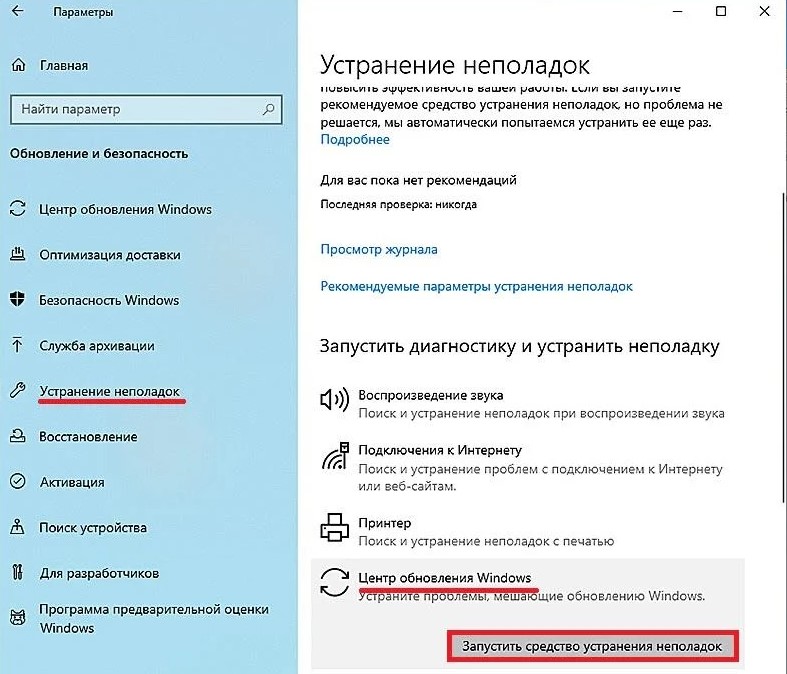
2) Установить обновление вручную
Для этого можно использовать Windows Media Creation Tool или все сделать полностью вручную при помощи загрузки подходящего файла. Оба метода по-своему хороши, поэтому они могут пригодиться.
Как установить обновление через Windows Media Creation Tool:
- Скачиваем утилиту с официального сайта Microsoft.
- Вводим номер обновления, установка которого завершилась ошибкой. Для этого в программе есть окно поиска.
- Скачиваем обновление на компьютер.
- Нажимаем по файлу правой кнопкой мыши и выбираем «Запустить от имени администратора». Следуем подсказкам на экране.
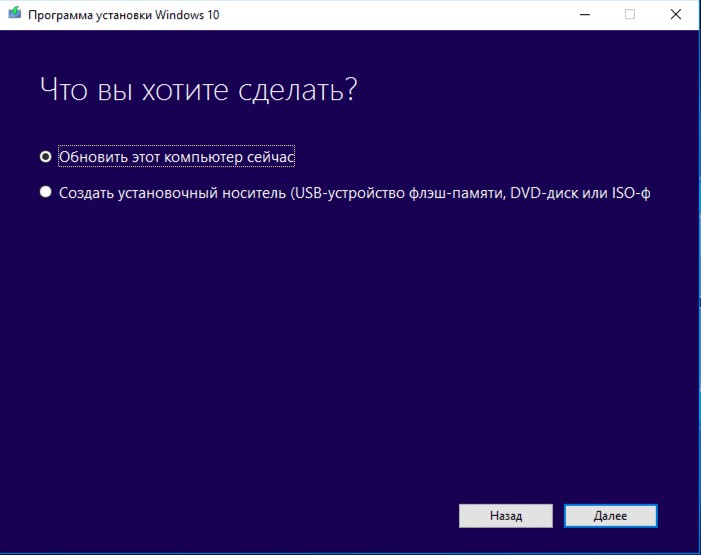
Есть и полностью ручной вариант для тех, кто не желает устанавливать дополнительный софт:
- Узнаем номер обновления, которое не было установлено. История обновлений указана на сайте Microsoft по ссылке.
- Берем код обновления и вставляем в строку поиска на этом сайте.
- Жмем на кнопку «Загрузить» рядом с подходящим файлом.
- Запускаем скачанное обновление от имени администратора, должен начаться апдейт системы.

3) Сбросить компоненты Центра обновления Windows
Эффективная процедура исправления подразумевает сброс состояния Центра управления Windows к заводскому состоянию. То есть после выполнения перечисленных ниже действия, он точно должен работать без проблем.
Устранение ошибки 0x8007065e в Windows 10:
- Останавливаем службы с помощью консоли. В командную строку вводим команды net stop bits, net stop wuauserv, net stop appidsvc, net stop cryptsvc. Мы разделили их запятой, вам же нужно после каждой нажимать Enter.
- Удаляем файлы qmgr*.dat. Это можем сделать командой Del “%ALLUSERSPROFILE%Application DataMicrosoftNetworkDownloaderqmgr*.dat”
- Очищаем или переименовываем папки SoftwareDistribution и catroot2. Чтобы изменить имя в командной строке, вводим Ren %systemroot%SoftwareDistribution SoftwareDistribution.bak и Ren %systemroot%system32catroot2 catroot2.bak.
- Сбрасываем сервисы BITS и службы обновления. Для этого вводим sc.exe sdset bits D:(A;;CCLCSWRPWPDTLOCRRC;;;SY)(A;;CCDCLCSWRPWPDTLOCRSDRCWDWO;;;BA)(A;;CCLCSWLOCRRC;;;AU)(A;;CCLCSWRPWPDTLOCRRC;;;PU) и сразу sc.exe sdset wuauserv D:(A;;CCLCSWRPWPDTLOCRRC;;;SY)(A;;CCDCLCSWRPWPDTLOCRSDRCWDWO;;;BA)(A;;CCLCSWLOCRRC;;;AU)(A;;CCLCSWRPWPDTLOCRRC;;;PU).
- Вводим в окно еще одну команду cd /d %windir%system32.
- Удаляем проблемные значения в реестре. Для этого открываем редактор реестра (regedit забиваем в поиск) и идем по пути HKEY_LOCAL_MACHINECOMPONENTS. Удаляем здесь следующие элементы PendingXmlIdentifier, NextQueueEntryIndex, AdvancedInstallersNeedResolving.
- Сбрасываем Winsock командой netsh winsock reset.
- Перерегистрируем DLL-файлы:
regsvr32.exe atl.dll
regsvr32.exe urlmon.dll
regsvr32.exe mshtml.dll
regsvr32.exe shdocvw.dll
regsvr32.exe browseui.dll
regsvr32.exe jscript.dll
regsvr32.exe vbscript.dll
regsvr32.exe scrrun.dll
regsvr32.exe msxml.dll
regsvr32.exe msxml3.dll
regsvr32.exe msxml6.dll
regsvr32.exe actxprxy.dll
regsvr32.exe softpub.dll
regsvr32.exe wintrust.dll
regsvr32.exe dssenh.dll
regsvr32.exe rsaenh.dll
regsvr32.exe gpkcsp.dll
regsvr32.exe sccbase.dll
regsvr32.exe slbcsp.dll
regsvr32.exe cryptdlg.dll
regsvr32.exe oleaut32.dll
regsvr32.exe ole32.dll
regsvr32.exe shell32.dll
regsvr32.exe initpki.dll
regsvr32.exe wuapi.dll
regsvr32.exe wuaueng.dll
regsvr32.exe wuaueng1.dll
regsvr32.exe wucltui.dll
regsvr32.exe wups.dll
regsvr32.exe wups2.dll
regsvr32.exe wuweb.dll
regsvr32.exe qmgr.dll
regsvr32.exe qmgrprxy.dll
regsvr32.exe wucltux.dll
regsvr32.exe muweb.dll
regsvr32.exe wuwebv.dll
regsvr32.exe wudriver.dll
Последний шаг – снова запускаем службы, которые мы остановили на первом этапе. Нужно использовать следующие команды:
net start bits
net start wuauserv
net start appidsvc
net start cryptsvc
4) Удаляем проблемные значения реестра
Речь идет о WUServer и WIStatusServer. Что это сделать, нужно:
- Открываем редактор реестра путем ввода regedit в строку «Выполнить» или в поиск.
- Разворачиваем каталоги в следующем порядке HKEY_LOCAL_MACHINESOFTWAREPoliciesMicrosoftWindowsWindowsUpdate.
- Находим значения WUServer и WIStatusServer, если они есть, и удаляем их через клик правой кнопкой мыши.
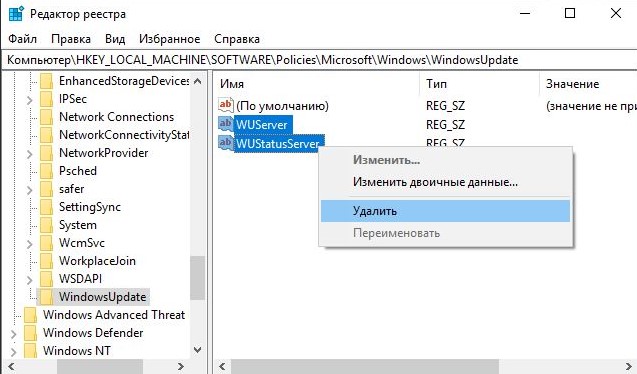
5) Сканируем системные файлы
Это тот вариант, который имеет смысл использовать, если предыдущие методы не помогли. Скорее всего дело в неисправности файлов Windows, но это легко исправить. Нужно только в командную строку с максимальными привилегиями вставить DISM.exe /Online /Cleanup-image /Restorehealth. Еще можно попробовать sfc /scannow.
На одном из этапов ошибка обновления 0x8007065e Windows 10 должна отступить. Нам же интересно, что именно у вас сработало. Помогите другим пользователям быстрее исправлять свои ошибки, напишите комментарий.
На чтение 5 мин. Просмотров 2.6k. Опубликовано 03.09.2019
Пользователи Windows 7 могут увидеть ошибку 0x8007065E «Данные этого типа не поддерживаются» в процессе установки последних обновлений Windows. Эта ошибка не позволит вам установить последние обновления и связана с поврежденными системными файлами.
Однако повреждение системного файла происходит, когда системный файл либо поврежден, либо отсутствует. Ошибка «0x8007065E Данные этого типа не поддерживаются» может возникать практически на всех ПК с Windows 7.
Поскольку Windows 7 по-прежнему является самой популярной версией ОС в мире, мы придумали несколько методов, с помощью которых вы можете попытаться решить эту проблему.
Содержание
- Как исправить ошибку 0x8007065E «Данные этого типа не поддерживаются» в Windows 7
- Способ 1. Повторите неудачные обновления
- Способ 2. Отключите брандмауэр и антивирусное программное обеспечение
- Способ 3: переименовать папку SoftwareDistribution
- Способ 4: Запустите сканирование файлов проверки системы
- Способ 5: использование программного обеспечения CCleaner
Как исправить ошибку 0x8007065E «Данные этого типа не поддерживаются» в Windows 7
Способ 1. Повторите неудачные обновления
Прежде всего, попробуйте перезапустить неудачные обновления; это может помочь Windows найти отсутствующий файл и устранить ошибку «0x8007065E Данные этого типа не поддерживаются». Поэтому выполните следующие шаги для повторного запуска неудачных обновлений:
-
В меню «Пуск» перейдите на панель управления, а затем обновите окна.

-
После этого вы нажимаете на просмотр истории обновлений.

- Если вы видите неуспешные обновления, вы можете попробовать загрузить файлы снова
- Затем установите сбойные обновления вручную.
Примечание . Убедитесь, что вы подключены к Интернету во время установки обновлений.
Способ 2. Отключите брандмауэр и антивирусное программное обеспечение
Кроме того, некоторые антивирусные программы могут вызывать ошибку «0x8007065E Данные этого типа не поддерживаются», что препятствует установке на компьютере обновлений Windows. Чтобы исправить эту ошибку, вам может потребоваться временно отключить антивирусное программное обеспечение и снова попробовать обновление Windows. Выполните следующие действия, чтобы отключить антивирусное программное обеспечение:
- Найдите свой антивирус ярлык и запустите его.
-
В окне антивируса найдите «Отключить защиту».

-
Следовательно, в меню «Пуск» введите «Windows Update» и нажмите «Enter».

-
Нажмите «Проверить наличие обновлений», чтобы установить последнее обновление Windows.

Кроме того, после установки обновления Windows вернитесь на антивирусную панель и включите защиту от вредоносных вирусных атак. Это исправление предотвращает возникновение ошибки «0x8007065E Данные этого типа не поддерживаются».
Говоря о кибератаках, не забудьте установить на свой компьютер надежный антивирус Windows 7. Ознакомьтесь с этой статьей, чтобы узнать больше о лучшем антивирусном программном обеспечении Windows 7 для использования в 2017 году
- ЧИТАЙТЕ ТАКЖЕ : блокируйте атаки WannaCry/WannaCrypt, загрузив эти обновления для Windows
Способ 3: переименовать папку SoftwareDistribution
Кроме того, поврежденные установочные файлы хранятся в папке SoftwareDistribution. Другой метод предотвращения ошибки «0x8007065E Данные этого типа не поддерживается» заключается в переименовании папки SoftwareDistribution и повторной попытке загрузки и установки обновлений Windows. Это позволяет Windows воссоздать папку, следовательно, проблема устранена. Это шаги, которые можно предпринять, чтобы переименовать папку Software Distribution:
-
Нажмите клавишу Windows и введите «Командная строка» или «CMD».

-
Щелкните правой кнопкой мыши на командной строке и выберите «Запуск от имени администратора».

-
Введите NET STOP WUAUSERV и нажмите «Ввод».

-
Также введите REN C: WINDOWSSoftwareDistribution SDOLD и нажмите «Ввод».

-
Наконец, введите NET START WUAUSERV и нажмите клавишу «Ввод».

- Перезагрузите компьютер через 10 минут.
-
После перезагрузки системы подождите еще 10 минут. Теперь перейдите в раздел Обновления Windows и проверьте наличие обновлений. Выберите самое старое обновление и установите его.

Примечание. Выполните следующие действия, чтобы Windows снова создала новую папку SoftwareDistribution, которая решит проблему повреждения, поэтому ошибка «0x8007065E Данные этого типа не поддерживается» будет исправлена.
Способ 4: Запустите сканирование файлов проверки системы
Примечательно, что ошибка «0x8007065E Данные этого типа не поддерживается», которая возникает из-за поврежденных системных файлов, может быть исправлена с помощью проверки системных файлов. Это может исправить любую ошибку, которая связана с файлом dll (динамически подключаемой библиотеки). SFC сканирует, проверяет и исправляет любые поврежденные файлы.Чтобы запустить сканирование SFC на ПК с Windows, выполните следующие действия:
- Нажмите клавишу Windows и введите «Командная строка»
- Щелкните правой кнопкой мыши на командной строке и выберите «Запуск от имени администратора».
-
В командной строке cmd введите sfc и нажмите клавишу «Ввод».

-
Введите/scannow и нажмите клавишу «Ввод».

- Наконец, перезагрузите компьютер с Windows и попробуйте снова загрузить и установить обновления Windows.
Этот метод запускает проверку системных файлов и восстанавливает все поврежденные системные файлы, наиболее часто связанные с ошибкой «0x8007065E Данные этого типа не поддерживаются», которая препятствует обновлению Windows.
- ЧИТАЙТЕ ТАКЖЕ . Исправлено: «Настройка Windows на 100% завершена, не выключайте компьютер» в Windows 10
Способ 5: использование программного обеспечения CCleaner
Также, CCleaner – это служебная программа, которая может исправить поврежденные системные файлы. Загрузите CCleaner на свой компьютер с ОС Windows и используйте его для сканирования, исправления и очистки поврежденных системных файлов, особенно поврежденных файлов, ответственных за ошибку «0x8007065E Данные этого типа не поддерживаются». Выполните следующие действия для загрузки, установки и использования CCleaner:
- Скачать CCleaner на их официальном сайте
- Установите и следуйте инструкциям по установке.
-
После установки запустите CCleaner и перейдите в меню «Реестр».

-
Нажмите «Сканировать на наличие проблем».

-
После того, как CCleaner закончит сканирование, выберите «исправить выбранные проблемы»; следуйте инструкциям и нажмите «исправить все».

- Подождите, пока CCleaner очистит реестр.
Эта программа очистит реестр Windows и исправит все поврежденные системные файлы, устраняя проблему с ошибкой «0x8007065E Данные этого типа не поддерживаются». Сделайте резервную копию вашего реестра на случай, если вы собираетесь вернуться обратно.
Перечисленные выше методы могут исправить ошибку «0x8007065E Данные этого типа не поддерживаются», что позволяет загружать и устанавливать последние обновления Windows на ПК с Windows 7. Комментарий ниже, если у вас есть какие-либо вопросы.
На чтение 5 мин. Просмотров 2.5k. Опубликовано 03.09.2019
Пользователи Windows 7 могут увидеть ошибку 0x8007065E «Данные этого типа не поддерживаются» в процессе установки последних обновлений Windows. Эта ошибка не позволит вам установить последние обновления и связана с поврежденными системными файлами.
Однако повреждение системного файла происходит, когда системный файл либо поврежден, либо отсутствует. Ошибка «0x8007065E Данные этого типа не поддерживаются» может возникать практически на всех ПК с Windows 7.
Поскольку Windows 7 по-прежнему является самой популярной версией ОС в мире, мы придумали несколько методов, с помощью которых вы можете попытаться решить эту проблему.
Содержание
- Как исправить ошибку 0x8007065E «Данные этого типа не поддерживаются» в Windows 7
- Способ 1. Повторите неудачные обновления
- Способ 2. Отключите брандмауэр и антивирусное программное обеспечение
- Способ 3: переименовать папку SoftwareDistribution
- Способ 4: Запустите сканирование файлов проверки системы
- Способ 5: использование программного обеспечения CCleaner
Как исправить ошибку 0x8007065E «Данные этого типа не поддерживаются» в Windows 7
Способ 1. Повторите неудачные обновления
Прежде всего, попробуйте перезапустить неудачные обновления; это может помочь Windows найти отсутствующий файл и устранить ошибку «0x8007065E Данные этого типа не поддерживаются». Поэтому выполните следующие шаги для повторного запуска неудачных обновлений:
- В меню «Пуск» перейдите на панель управления, а затем обновите окна.

- После этого вы нажимаете на просмотр истории обновлений.

- Если вы видите неуспешные обновления, вы можете попробовать загрузить файлы снова
- Затем установите сбойные обновления вручную.
Примечание . Убедитесь, что вы подключены к Интернету во время установки обновлений.
Способ 2. Отключите брандмауэр и антивирусное программное обеспечение
Кроме того, некоторые антивирусные программы могут вызывать ошибку «0x8007065E Данные этого типа не поддерживаются», что препятствует установке на компьютере обновлений Windows. Чтобы исправить эту ошибку, вам может потребоваться временно отключить антивирусное программное обеспечение и снова попробовать обновление Windows. Выполните следующие действия, чтобы отключить антивирусное программное обеспечение:
- Найдите свой антивирус ярлык и запустите его.
- В окне антивируса найдите «Отключить защиту».

- Следовательно, в меню «Пуск» введите «Windows Update» и нажмите «Enter».

- Нажмите «Проверить наличие обновлений», чтобы установить последнее обновление Windows.

Кроме того, после установки обновления Windows вернитесь на антивирусную панель и включите защиту от вредоносных вирусных атак. Это исправление предотвращает возникновение ошибки «0x8007065E Данные этого типа не поддерживаются».
Говоря о кибератаках, не забудьте установить на свой компьютер надежный антивирус Windows 7. Ознакомьтесь с этой статьей, чтобы узнать больше о лучшем антивирусном программном обеспечении Windows 7 для использования в 2017 году
- ЧИТАЙТЕ ТАКЖЕ : блокируйте атаки WannaCry/WannaCrypt, загрузив эти обновления для Windows
Способ 3: переименовать папку SoftwareDistribution
Кроме того, поврежденные установочные файлы хранятся в папке SoftwareDistribution. Другой метод предотвращения ошибки «0x8007065E Данные этого типа не поддерживается» заключается в переименовании папки SoftwareDistribution и повторной попытке загрузки и установки обновлений Windows. Это позволяет Windows воссоздать папку, следовательно, проблема устранена. Это шаги, которые можно предпринять, чтобы переименовать папку Software Distribution:
- Нажмите клавишу Windows и введите «Командная строка» или «CMD».

- Щелкните правой кнопкой мыши на командной строке и выберите «Запуск от имени администратора».

- Введите NET STOP WUAUSERV и нажмите «Ввод».

- Также введите REN C: WINDOWSSoftwareDistribution SDOLD и нажмите «Ввод».

- Наконец, введите NET START WUAUSERV и нажмите клавишу «Ввод».

- Перезагрузите компьютер через 10 минут.
- После перезагрузки системы подождите еще 10 минут. Теперь перейдите в раздел Обновления Windows и проверьте наличие обновлений. Выберите самое старое обновление и установите его.

Примечание. Выполните следующие действия, чтобы Windows снова создала новую папку SoftwareDistribution, которая решит проблему повреждения, поэтому ошибка «0x8007065E Данные этого типа не поддерживается» будет исправлена.
Способ 4: Запустите сканирование файлов проверки системы
Примечательно, что ошибка «0x8007065E Данные этого типа не поддерживается», которая возникает из-за поврежденных системных файлов, может быть исправлена с помощью проверки системных файлов. Это может исправить любую ошибку, которая связана с файлом dll (динамически подключаемой библиотеки). SFC сканирует, проверяет и исправляет любые поврежденные файлы.Чтобы запустить сканирование SFC на ПК с Windows, выполните следующие действия:
- Нажмите клавишу Windows и введите «Командная строка»
- Щелкните правой кнопкой мыши на командной строке и выберите «Запуск от имени администратора».
- В командной строке cmd введите sfc и нажмите клавишу «Ввод».

- Введите/scannow и нажмите клавишу «Ввод».

- Наконец, перезагрузите компьютер с Windows и попробуйте снова загрузить и установить обновления Windows.
Этот метод запускает проверку системных файлов и восстанавливает все поврежденные системные файлы, наиболее часто связанные с ошибкой «0x8007065E Данные этого типа не поддерживаются», которая препятствует обновлению Windows.
- ЧИТАЙТЕ ТАКЖЕ . Исправлено: «Настройка Windows на 100% завершена, не выключайте компьютер» в Windows 10
Способ 5: использование программного обеспечения CCleaner
Также, CCleaner – это служебная программа, которая может исправить поврежденные системные файлы. Загрузите CCleaner на свой компьютер с ОС Windows и используйте его для сканирования, исправления и очистки поврежденных системных файлов, особенно поврежденных файлов, ответственных за ошибку «0x8007065E Данные этого типа не поддерживаются». Выполните следующие действия для загрузки, установки и использования CCleaner:
- Скачать CCleaner на их официальном сайте
- Установите и следуйте инструкциям по установке.
- После установки запустите CCleaner и перейдите в меню «Реестр».

- Нажмите «Сканировать на наличие проблем».

- После того, как CCleaner закончит сканирование, выберите «исправить выбранные проблемы»; следуйте инструкциям и нажмите «исправить все».

- Подождите, пока CCleaner очистит реестр.
Эта программа очистит реестр Windows и исправит все поврежденные системные файлы, устраняя проблему с ошибкой «0x8007065E Данные этого типа не поддерживаются». Сделайте резервную копию вашего реестра на случай, если вы собираетесь вернуться обратно.
Перечисленные выше методы могут исправить ошибку «0x8007065E Данные этого типа не поддерживаются», что позволяет загружать и устанавливать последние обновления Windows на ПК с Windows 7. Комментарий ниже, если у вас есть какие-либо вопросы.
В этом руководстве мы разбираемся с ошибкой обновления Windows 10, код которого 0x8007065e. Скорее всего вы знаете, что Microsoft выпускает 2 типа апдейтов для своих актуальных систем: накопительное и обновление компонентов. Данная ошибка появляется при попытке установить второй тип обновлений – функций Windows. У нее есть упоминания на официальных форумах, которые позволяют сделать вывод о том, что же стало причиной ошибки и способах ее исправления. Итак, ближе к делу.
Содержание
- Почему появляется ошибка 0x8007065e?
- Как исправить ошибку обновления 0x8007065e Windows 10/11?
- 1) Использовать средство исправления
- 2) Установить обновление вручную
- 3) Сбросить компоненты Центра обновления Windows
- 4) Удаляем проблемные значения реестра
- 5) Сканируем системные файлы
Причин может быть несколько:
- внутренняя проблема Центра обновлений Windows;
- неправильная работа сторонних инструментов защиты системы;
- несовместимость апдейта с текущей версией Windows;
- повреждение системных файлов.
Как исправить ошибку обновления 0x8007065e Windows 10/11?
Все способы устранения данной ошибки крутятся вокруг перечисленных выше проблем, но порой используют разные подходы. Каждый метод рабочий в определенных условиях, но именно вашу ситуацию мы не можем знать, поэтому лучше попробовать хотя бы несколько из перечисленных способов.
Совет! Перед использованием следующих методов рекомендуем выключить антивирус, он тоже может быть причиной ошибки обновления 0x8007065e.
1) Использовать средство исправления
Данный инструмент сам способен обнаружить довольно большой список неполадок и даже исправить многие из них. Игнорировать его только не стоит.
Как запустить:
- Переходим в «Параметры» системы, это можем сделать клавишами Win + I.
- Идем во вкладку «Обновление и безопасность».
- Выбираем «Устранение неполадок» и жмем на элемент списка «Центр обновления Windows».
- Кликаем по кнопке рядом «Запустить средство устранения неполадок».
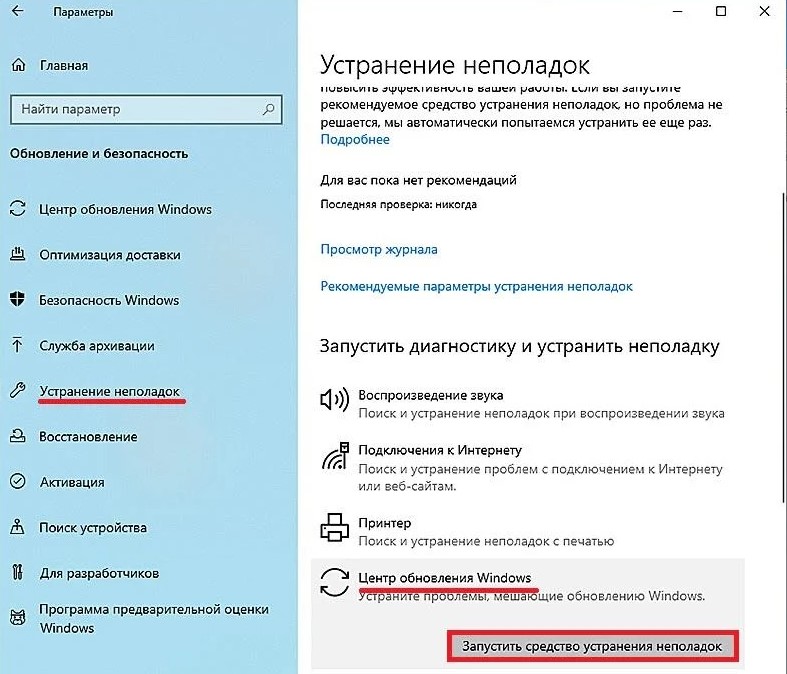
2) Установить обновление вручную
Для этого можно использовать Windows Media Creation Tool или все сделать полностью вручную при помощи загрузки подходящего файла. Оба метода по-своему хороши, поэтому они могут пригодиться.
Как установить обновление через Windows Media Creation Tool:
- Скачиваем утилиту с официального сайта Microsoft.
- Вводим номер обновления, установка которого завершилась ошибкой. Для этого в программе есть окно поиска.
- Скачиваем обновление на компьютер.
- Нажимаем по файлу правой кнопкой мыши и выбираем «Запустить от имени администратора». Следуем подсказкам на экране.
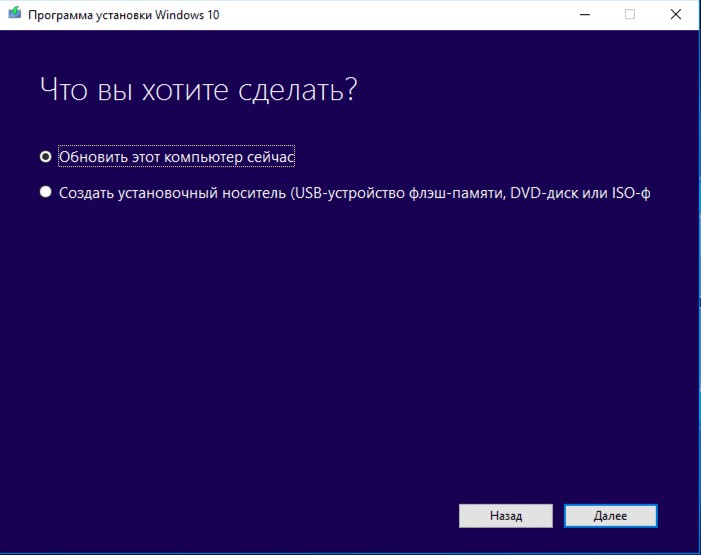
Есть и полностью ручной вариант для тех, кто не желает устанавливать дополнительный софт:
- Узнаем номер обновления, которое не было установлено. История обновлений указана на сайте Microsoft по ссылке.
- Берем код обновления и вставляем в строку поиска на этом сайте.
- Жмем на кнопку «Загрузить» рядом с подходящим файлом.
- Запускаем скачанное обновление от имени администратора, должен начаться апдейт системы.

3) Сбросить компоненты Центра обновления Windows
Эффективная процедура исправления подразумевает сброс состояния Центра управления Windows к заводскому состоянию. То есть после выполнения перечисленных ниже действия, он точно должен работать без проблем.
Устранение ошибки 0x8007065e в Windows 10:
- Останавливаем службы с помощью консоли. В командную строку вводим команды net stop bits, net stop wuauserv, net stop appidsvc, net stop cryptsvc. Мы разделили их запятой, вам же нужно после каждой нажимать Enter.
- Удаляем файлы qmgr*.dat. Это можем сделать командой Del “%ALLUSERSPROFILE%Application DataMicrosoftNetworkDownloaderqmgr*.dat”
- Очищаем или переименовываем папки SoftwareDistribution и catroot2. Чтобы изменить имя в командной строке, вводим Ren %systemroot%SoftwareDistribution SoftwareDistribution.bak и Ren %systemroot%system32catroot2 catroot2.bak.
- Сбрасываем сервисы BITS и службы обновления. Для этого вводим sc.exe sdset bits D:(A;;CCLCSWRPWPDTLOCRRC;;;SY)(A;;CCDCLCSWRPWPDTLOCRSDRCWDWO;;;BA)(A;;CCLCSWLOCRRC;;;AU)(A;;CCLCSWRPWPDTLOCRRC;;;PU) и сразу sc.exe sdset wuauserv D:(A;;CCLCSWRPWPDTLOCRRC;;;SY)(A;;CCDCLCSWRPWPDTLOCRSDRCWDWO;;;BA)(A;;CCLCSWLOCRRC;;;AU)(A;;CCLCSWRPWPDTLOCRRC;;;PU).
- Вводим в окно еще одну команду cd /d %windir%system32.
- Удаляем проблемные значения в реестре. Для этого открываем редактор реестра (regedit забиваем в поиск) и идем по пути HKEY_LOCAL_MACHINECOMPONENTS. Удаляем здесь следующие элементы PendingXmlIdentifier, NextQueueEntryIndex, AdvancedInstallersNeedResolving.
- Сбрасываем Winsock командой netsh winsock reset.
- Перерегистрируем DLL-файлы:
regsvr32.exe atl.dll
regsvr32.exe urlmon.dll
regsvr32.exe mshtml.dll
regsvr32.exe shdocvw.dll
regsvr32.exe browseui.dll
regsvr32.exe jscript.dll
regsvr32.exe vbscript.dll
regsvr32.exe scrrun.dll
regsvr32.exe msxml.dll
regsvr32.exe msxml3.dll
regsvr32.exe msxml6.dll
regsvr32.exe actxprxy.dll
regsvr32.exe softpub.dll
regsvr32.exe wintrust.dll
regsvr32.exe dssenh.dll
regsvr32.exe rsaenh.dll
regsvr32.exe gpkcsp.dll
regsvr32.exe sccbase.dll
regsvr32.exe slbcsp.dll
regsvr32.exe cryptdlg.dll
regsvr32.exe oleaut32.dll
regsvr32.exe ole32.dll
regsvr32.exe shell32.dll
regsvr32.exe initpki.dll
regsvr32.exe wuapi.dll
regsvr32.exe wuaueng.dll
regsvr32.exe wuaueng1.dll
regsvr32.exe wucltui.dll
regsvr32.exe wups.dll
regsvr32.exe wups2.dll
regsvr32.exe wuweb.dll
regsvr32.exe qmgr.dll
regsvr32.exe qmgrprxy.dll
regsvr32.exe wucltux.dll
regsvr32.exe muweb.dll
regsvr32.exe wuwebv.dll
regsvr32.exe wudriver.dll
Последний шаг – снова запускаем службы, которые мы остановили на первом этапе. Нужно использовать следующие команды:
net start bits
net start wuauserv
net start appidsvc
net start cryptsvc
4) Удаляем проблемные значения реестра
Речь идет о WUServer и WIStatusServer. Что это сделать, нужно:
- Открываем редактор реестра путем ввода regedit в строку «Выполнить» или в поиск.
- Разворачиваем каталоги в следующем порядке HKEY_LOCAL_MACHINESOFTWAREPoliciesMicrosoftWindowsWindowsUpdate.
- Находим значения WUServer и WIStatusServer, если они есть, и удаляем их через клик правой кнопкой мыши.
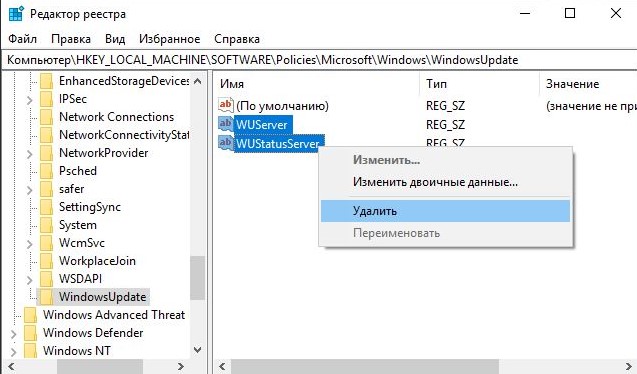
5) Сканируем системные файлы
Это тот вариант, который имеет смысл использовать, если предыдущие методы не помогли. Скорее всего дело в неисправности файлов Windows, но это легко исправить. Нужно только в командную строку с максимальными привилегиями вставить DISM.exe /Online /Cleanup-image /Restorehealth. Еще можно попробовать sfc /scannow.
На одном из этапов ошибка обновления 0x8007065e Windows 10 должна отступить. Нам же интересно, что именно у вас сработало. Помогите другим пользователям быстрее исправлять свои ошибки, напишите комментарий.
- Windows Пользователи могут увидеть ошибку 0x8007065E Данные этого типа не поддерживаются в процессе установки последней версии Windows Обновления Эта ошибка не позволит вам установить последние обновления и испортить системные файлы.
- Прежде всего, попробуйте повторно запустить неудачные обновления; это может помочь Windows Найдите отсутствующий файл и удалите ошибку 0x8007065E Данные этого типа не поддерживаются. Следуйте инструкциям в нашем руководстве ниже, чтобы сделать это.
- Обратитесь непосредственно в наш центр системных ошибок, если у вас возникнут другие раздражающие, но серьезные проблемы.
- Мы написали жесткие диски, полные статей о Windows 10 ошибок, поэтому обращайтесь в наш специализированный центр, если вы обнаружите какие-либо ошибки этого типа.
Windows пользователи могут увидеть ошибку 0x8007065E Данные этого типа не совместимы во время установки последней версии Windows Обновления Эта ошибка не позволит вам установить последние обновления и испортить системные файлы.
Однако системное повреждение файла происходит, когда системный файл поврежден или отсутствует. Ошибка 0x8007065E Неподдерживаемые данные этого типа могут появляться практически на всех ПК с Windows,
Способ 1. Перезапустите сбойные обновления.
Прежде всего, попробуйте повторно запустить неудачные обновления; это может помочь Windows Найдите отсутствующий файл и удалите ошибку 0x8007065E Данные этого типа не поддерживаются. Поэтому выполните следующие действия, чтобы повторно запустить сбойные обновления:
- В меню «Пуск» перейдите на панель управления, а затем windows обновление.
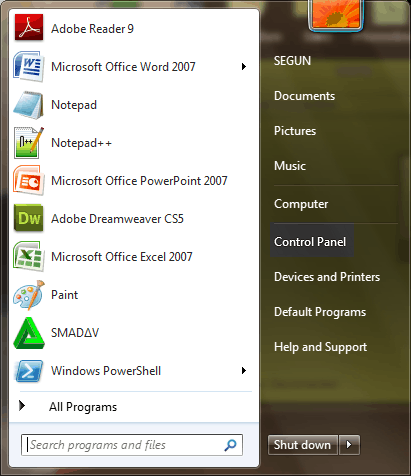
- После этого вы нажимаете на историю обновлений представления.
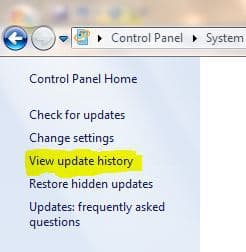
- Если вы видите неуспешные обновления, вы можете попробовать загрузить файлы снова
- Затем установите сбойные обновления вручную.
Note: Убедитесь, что вы подключены к Интернету во время установки обновлений.
Способ 2. Отключите брандмауэр и антивирусное программное обеспечение.
Кроме того, некоторые антивирусные программы могут вызвать ошибку 0x8007065E. Данные этого типа не поддерживаются, что препятствует установке вашего ПК. Windows Обновления Чтобы исправить эту ошибку, вам может потребоваться временно отключить антивирусное программное обеспечение и попробовать Windows обновите снова.
Выполните следующие действия, чтобы отключить антивирусное программное обеспечение:
- Найдите свой антивирус ярлык и запустите его.
- В окне антивируса найдите Отключить защиту.

- Итак, в меню «Пуск» введите windows обновить и нажмите Enter.
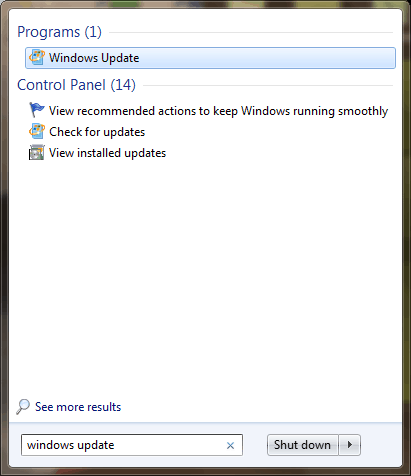
- Нажмите Проверить наличие обновлений, чтобы установить последнюю версию Windows обновление.
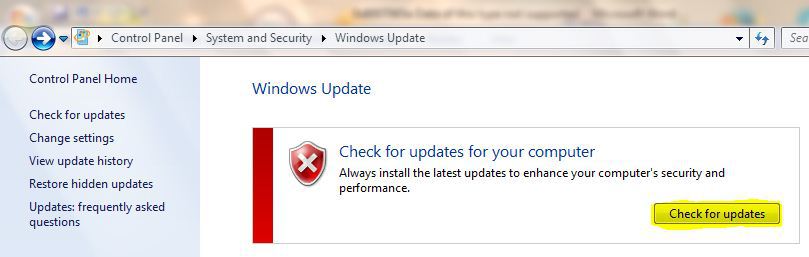
Также после установки Windows обновите, вернитесь на антивирусную панель и активируйте защиту для предотвращения вредоносных вирусных атак. Это решение позволит избежать ошибки 0x8007065E. Данные этого типа не будут приняты.
Говоря о кибератаках, не забудьте установить надежный Windows 7 антивирус на вашем ПК. Смотрите эту статью для получения дополнительной информации о лучших Windows 7 антивирусных программ для использования в 2017 году.1
Способ 3: переименуйте папку SoftwareDistribution
Также поврежденные установочные файлы хранятся в папке Software Distribution. Другой способ избежать ошибки 0x8007065E Данные этого типа не поддерживаются – переименовать папку SoftwareDistribution, а затем попытаться загрузить и установить Windows Обновления снова.
Это позволяет Windows воссоздать папку, следовательно, проблема решена. Вот шаги, которые вы можете предпринять, чтобы переименовать папку Software Distribution:
- пресс Windows ключ и введите Командная строка или cmd.

- Щелкните правой кнопкой мыши на командной строке и выберите «Запуск от имени администратора».
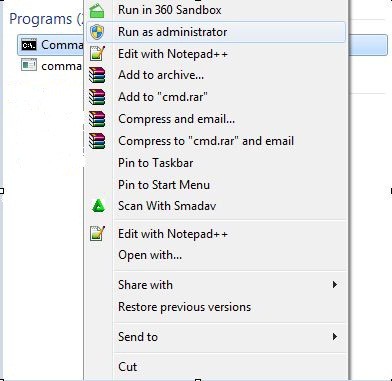
- Введите NET STOP WUAUSERV и нажмите Enter.

- Также введите REN C: WINDOWSSoftwareDistribution SDOLD и нажмите Enter.

- Наконец, введите NET START WUAUSERV и нажмите клавишу Enter.
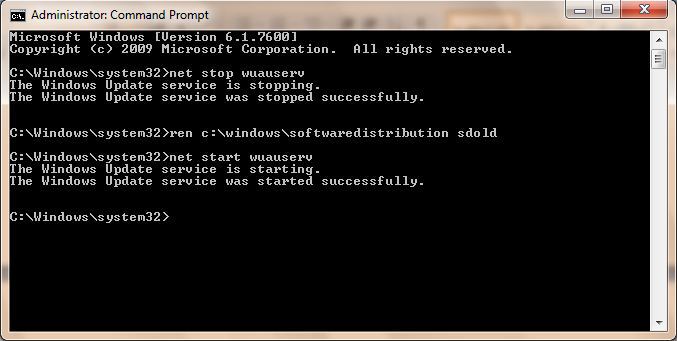
- Перезагрузите компьютер через 10 минут.
- После перезагрузки системы подождите еще 10 минут. Теперь иди в Windows Обновления и проверка обновлений. Выберите самое старое обновление и установите его.
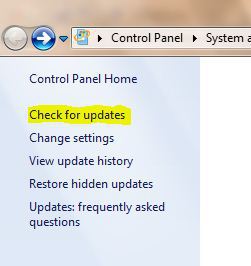
Note: Выполните следующие шаги, чтобы включить Windows Снова создайте новую папку SoftwareDistribution, которая решит проблему повреждения, поэтому она исправит ошибку 0x8007065E Неподдерживаемые данные этого типа.
Метод 4: Запустите проверку проверки системных файлов
В частности, ошибка 0x8007065E. Данные этого типа не поддерживаются, поскольку поврежденные системные файлы можно исправить, выполнив проверку системных файлов. Это может исправить любую ошибку, которая связана с файлом DLL (динамическая библиотека ссылок).
SFC сканирует, проверяет и исправляет любые поврежденные файлы. Чтобы запустить сканирование SFC на вашем Windows ПК, выполните следующие действия:
- пресс Windows ключ и введите командную строку
- Щелкните правой кнопкой мыши на командной строке и выберите «Запуск от имени администратора».
- В командной строке введите sfc и нажмите клавишу Enter.
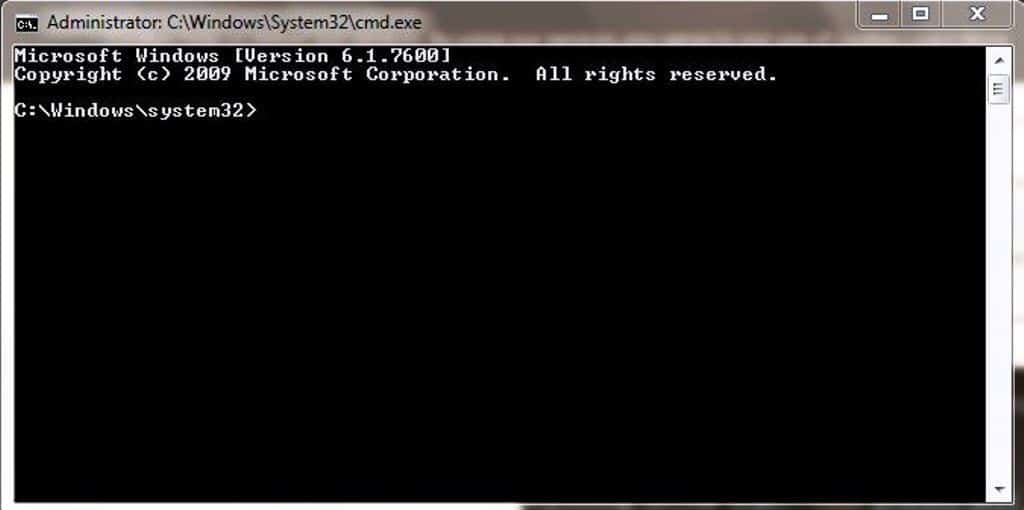
- Введите / scannow и нажмите клавишу ввода.
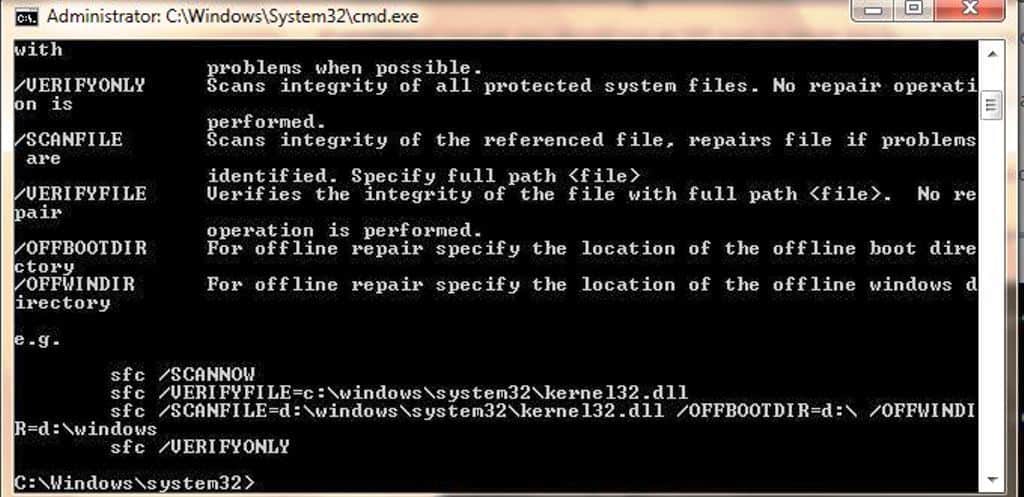
- Наконец, перезагрузите Windows ПК и попробуйте скачать и установить Windows Обновления снова.
Этот метод запускает проверку системных файлов и восстанавливает все поврежденные системные файлы, особенно связанные с ошибкой 0x8007065E. Windows с момента обновления.
Способ 5: использование программного обеспечения CCleaner
Кроме того, CCleaner – это служебная программа, которая может восстанавливать поврежденные системные файлы. Загрузите CCleaner на свой Windows ПК и использовать его для сканирования, восстановления и очистки неисправных системных файлов, особенно поврежденных файлов, ответственных за ошибку 0x8007065E. Данные этого типа не поддерживаются.
Выполните следующие действия для загрузки, установки и использования CCleaner:
- Загрузите CCleaner на свой официальный сайт
- Установите и следуйте инструкциям по установке.
- После установки запустите CCleaner и перейдите в меню реестра.
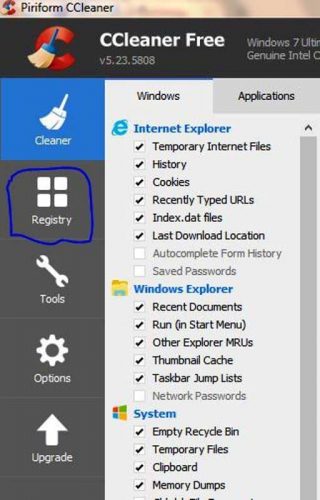
- Выберите опцию Сканировать на наличие проблем.
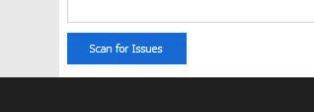
- Как только CCleaner закончит сканирование, выберите решение выбранных проблем; следуйте инструкциям и нажмите кнопку «исправить все».
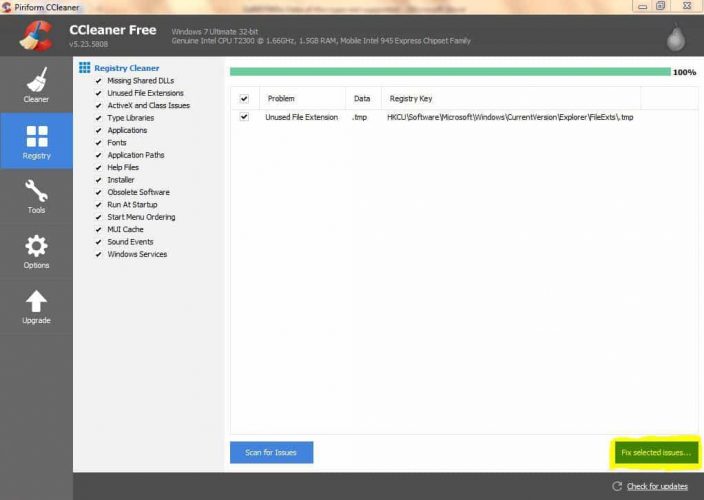
- Подождите, пока CCleaner очистит реестр.
Эта программа очистит ваш Windows Зарегистрируйте и исправьте поврежденные системные файлы, исправив тем самым проблему с ошибкой.
Перечисленные выше методы могут исправить ошибку 0x8007065E Данные этого типа не поддерживаются, что позволяет загружать и устанавливать последнюю версию Windows обновления на вашем Windows 7 ЛИЧНЫЙ КОМПЬЮТЕР. Комментарий ниже, если у вас есть какие-либо вопросы.
Часто задаваемые вопросы: Узнайте больше о ошибка 0x8007065E
- Что такое ошибка 0x8007065E?
Может появиться сообщение об ошибке 0x8007065E. Данные этого типа не поддерживаются в процессе установки последней версии. Windows Обновления Эта ошибка не позволит вам установить последние обновления и испортить системные файлы.
- Как я могу исправить ошибку 0x8007065E?
Повторно запустите сбойные обновления и временно отключите брандмауэр и антивирусное программное обеспечение и посмотрите, сохраняется ли проблема. Вы также можете попробовать переименовать папку SoftwareDistribution и запустить проверку системных файлов.
- Как исправить ошибки обновления?
Откройте панель управления и выберите Windows Обновить. Выберите «Изменить параметры» и измените параметры обновления на «Автоматически». Выберите ОК и перезагрузите устройство.
От редактора Note: Этот пост был первоначально опубликован в сентябре 2017 года и с тех пор был обновлен и обновлен в апреле 2020 года для обеспечения свежести, точности и полноты
by Ivan Jenic
Passionate about all elements related to Windows and combined with his innate curiosity, Ivan has delved deep into understanding this operating system, with a specialization in drivers and… read more
Updated on February 17, 2022
- Windows users may see the 0x8007065E Data of this type not supported error during the install process of the latest Windows updates.
- Try rerunning failed updates. This might help Windows locate the missing file.
- Disable your firewall and antivirus software, as they may prevent you from installing updates.
- Run System File Check Scan to repair any corrupted files, by following our guide below.
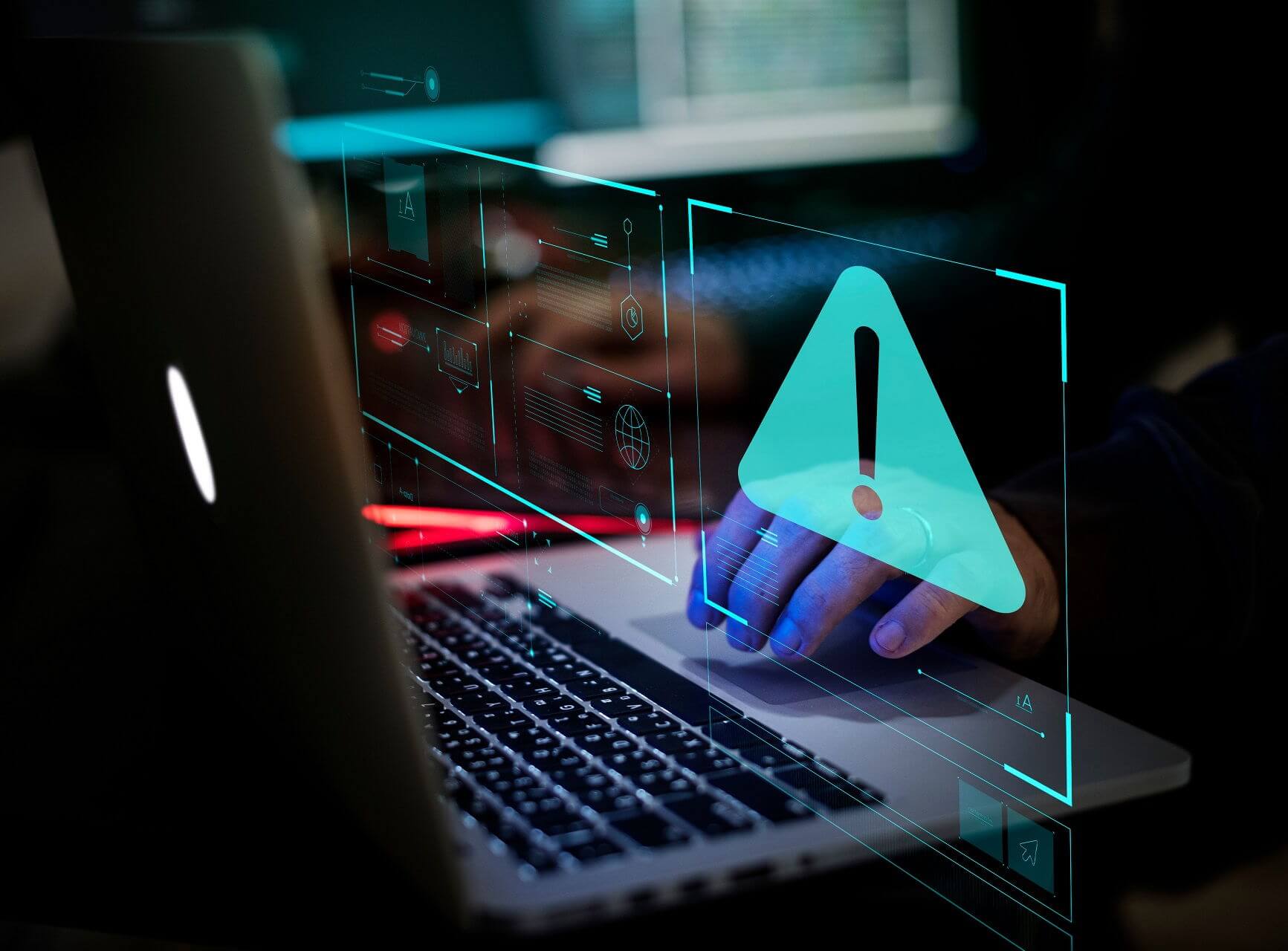
XINSTALL BY CLICKING THE DOWNLOAD FILE
This software will repair common computer errors, protect you from file loss, malware, hardware failure and optimize your PC for maximum performance. Fix PC issues and remove viruses now in 3 easy steps:
- Download Restoro PC Repair Tool that comes with Patented Technologies (patent available here).
- Click Start Scan to find Windows issues that could be causing PC problems.
- Click Repair All to fix issues affecting your computer’s security and performance
- Restoro has been downloaded by 0 readers this month.
Windows users might see the error 0x8007065E Data of this type not supported while installing the latest Windows updates.
This error will prevent you from installing the latest updates and stems from corrupt system files.
However, system file corruption occurs when the system file is either corrupt or missing. The error 0x8007065E Data of this type not supported can occur on virtually all Windows PCs.
Read our guide below to find the quickest solutions to fix the error 0x8007065E Data of this type is not supported.
How can I fix the 0x8007065E error on my Windows PC?
1. Rerun the failed updates
- From the Start menu, go to Control Panel, and then to Windows Update.
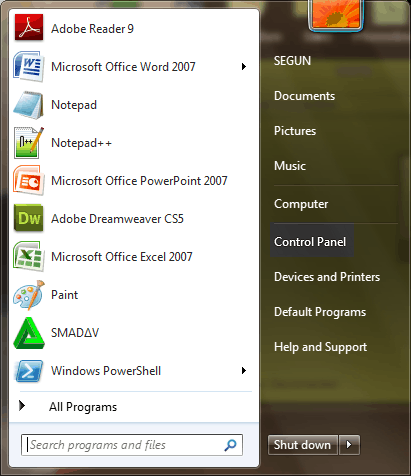
- After this, you click on the View update history.
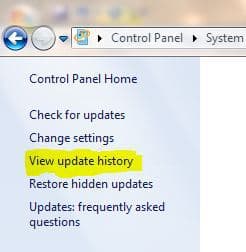
- If you see the failed updates, you can try to download the files again.
- Then install the failed updates manually.
First, try to rerun the failed updates; this might help Windows locate the missing file and clear up the error 0x8007065E Data of this type is not supported.
2. Use third-party software
You can fix error 0x8007065E Data of this type is not supported by using a reliable third-party tool that optimizes your Windows OS and restores registry settings to their default values.
A dedicated tool such as Restoro specializes in Windows repair. It scans and diagnoses your damaged PC, then repairs it using technology that not only repairs your Windows Operating System but also reverses the harm done with a full database of replacement files.
It does a thorough system diagnosis, then performs rigorous system optimization, removes malware and viruses, and fixes the Windows registry.
Restoro is a complex Windows system repair solution that scans your PC for various issues and fixes all critical system files and registry errors, as well as the damage left by viruses (not antivirus software). With a few clicks, the program frees up space on your disk and restores all compromised Windows settings to their default value.
Here’s how you can perform this action:
- Download and install Restoro.
- Launch Restoro.
- Wait for it to find any system stability issues and possible malware infections.
- Press Start Repair.
- Restart your PC for all the changes to take effect.
Restoro’s technology replaces severely damaged Windows system files with clean, up-to-date ones from its secure online database. You can allow it to perform this action without harming your user data.
This the ideal all-in-one tool for fixing Windows errors, PC crashes, or registry issues. It can boost the performance of your device and make it more secure within a few minutes.
⇒ Get Restoro
Disclaimer: This program needs to be upgraded from the free version in order to perform some specific actions.
3. Disable your firewall and antivirus software
- Locate your antivirus shortcut, and launch it.
- From your antivirus window, locate Disable protection.
- Hence, from the Start menu, type windows update, and hit Enter.
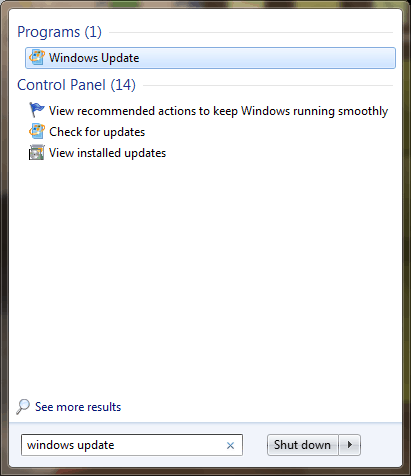
- Click on Check for updates to install latest Windows update.
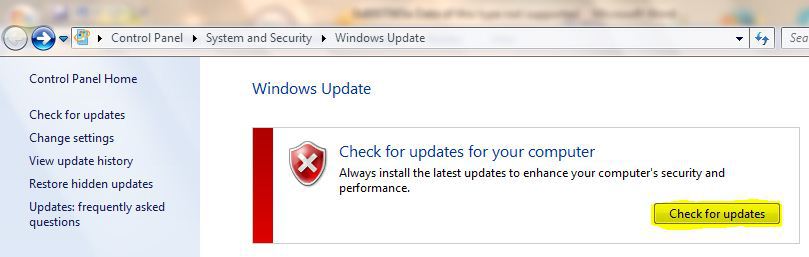
In addition, some antivirus software may cause the error 0x8007065E Data of this type is not supported preventing your PC from installing Windows Updates.
To fix this error, you may have to temporarily disable your anti-virus software and try Windows update again.
Some PC issues are hard to tackle, especially when it comes to corrupted repositories or missing Windows files. If you are having troubles fixing an error, your system may be partially broken.
We recommend installing Restoro, a tool that will scan your machine and identify what the fault is.
Click here to download and start repairing.
Also, after installing the Windows update, go back to your antivirus dashboard and enable protection to prevent malicious virus attacks.
This fix will prevent the error 0x8007065E Data of this type not supported from occurring.
Speaking of cyberattacks, don’t forget to install a reliable Windows 10 antivirus on your PC. Learn more about the best antivirus software for Windows 10, to ensure online safety at all times.
4. Rename the SoftwareDistribution folder
- Press the Windows key, and type Command Prompt.
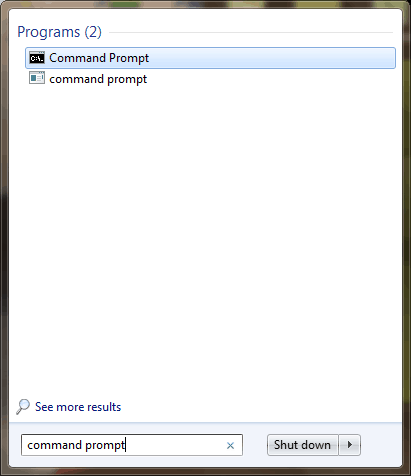
- Right-click on the Command Prompt, and select Run as administrator.
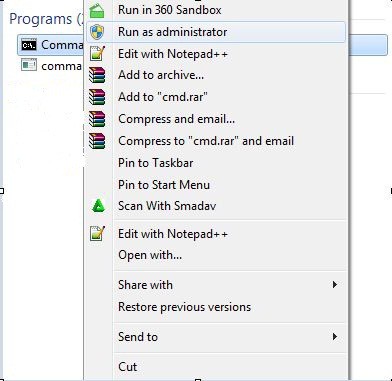
- Type NET STOP WUAUSERV, and press Enter.
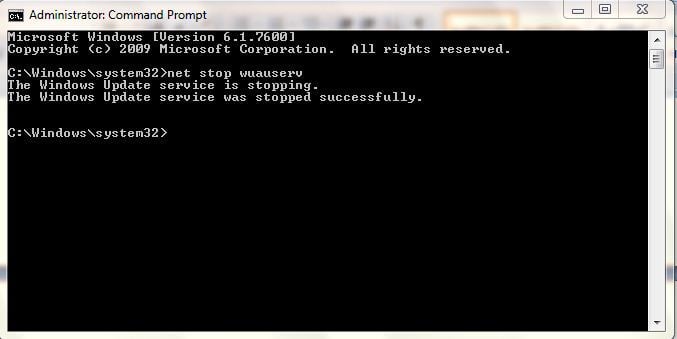
- Also, type REN C:WINDOWSSoftwareDistribution SDOLD, and press Enter.
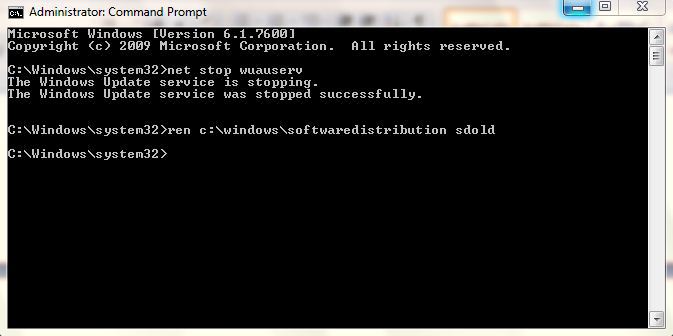
- Finally, type NET START WUAUSERV, and hit the Enter key.
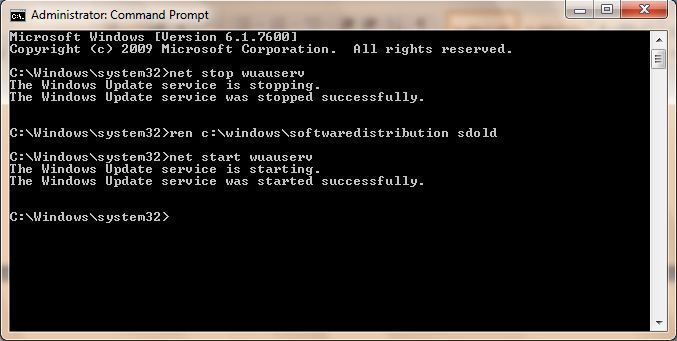
- Restart your computer after 10 minutes.
- Once your system is restarted, wait for another 10 minutes.
- Now, go to Windows Updates and Check for Updates.
- Select the oldest update and install it.
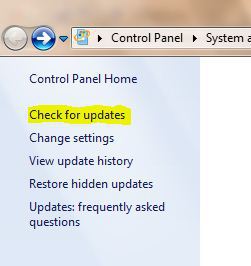
Furthermore, Corrupt installer files are stored in the Software Distribution folder.
Another method of preventing error 0x8007065E Data of this type not supported is by renaming the SoftwareDistribution folder.
Then try to download and install Windows updates again. This enables Windows to recreate the folder, hence the problem is fixed.
5. Run System File Check Scan
- Press Windows key and type Command Prompt.
- Right-click on the Command Prompt, and select Run as administrator.
- In the cmd prompt, type sfc, and hit the Enter key.
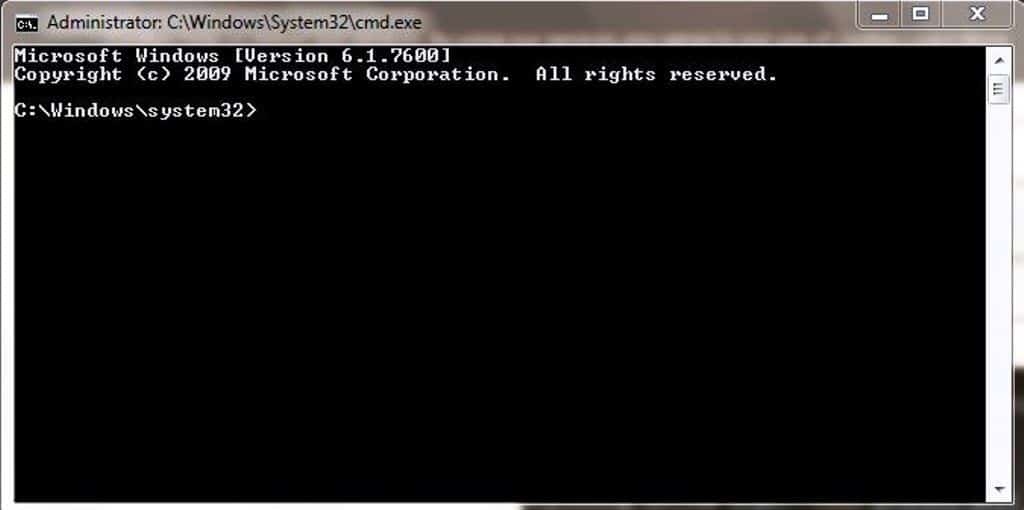
- Type /scannow, and hit the Enter key.
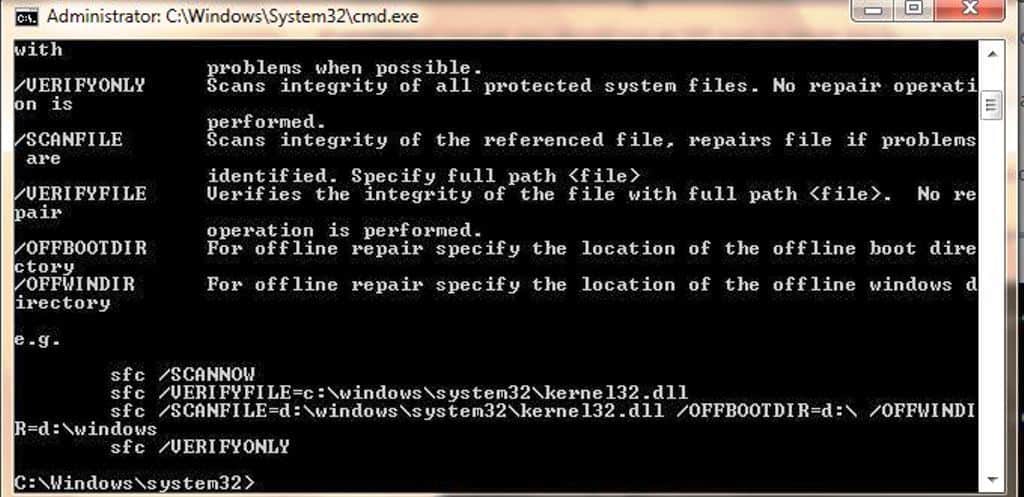
- Finally, restart your Windows PC and try to download and install Windows updates again.
Most noteworthy, the error 0x8007065E Data of this type not supported which is due to corrupt system files can be fixed by running a system file check.
This can repair any error which is connected to the DLL (dynamic link library) file. SFC scans, checks, and fixes any corrupted files. To run an SFC scan on your Windows PC, follow the above steps.
This method will run a system file check and repair all corrupt system files most especially related to the error 0x8007065E Data of this type is not supported which is preventing Windows from updating.
The methods listed above can fix the error 0x8007065E Data of this type is not supported, making it possible for you to download and install the latest Windows updates on your Windows 7 PC.
We hope that these recommendations helped you to fix the error 0x8007065E: Data of this type not supported. For more suggestions or other questions, please access the comments section below.
Still having issues? Fix them with this tool:
SPONSORED
If the advices above haven’t solved your issue, your PC may experience deeper Windows problems. We recommend downloading this PC Repair tool (rated Great on TrustPilot.com) to easily address them. After installation, simply click the Start Scan button and then press on Repair All.
![]()
Newsletter
by Ivan Jenic
Passionate about all elements related to Windows and combined with his innate curiosity, Ivan has delved deep into understanding this operating system, with a specialization in drivers and… read more
Updated on February 17, 2022
- Windows users may see the 0x8007065E Data of this type not supported error during the install process of the latest Windows updates.
- Try rerunning failed updates. This might help Windows locate the missing file.
- Disable your firewall and antivirus software, as they may prevent you from installing updates.
- Run System File Check Scan to repair any corrupted files, by following our guide below.
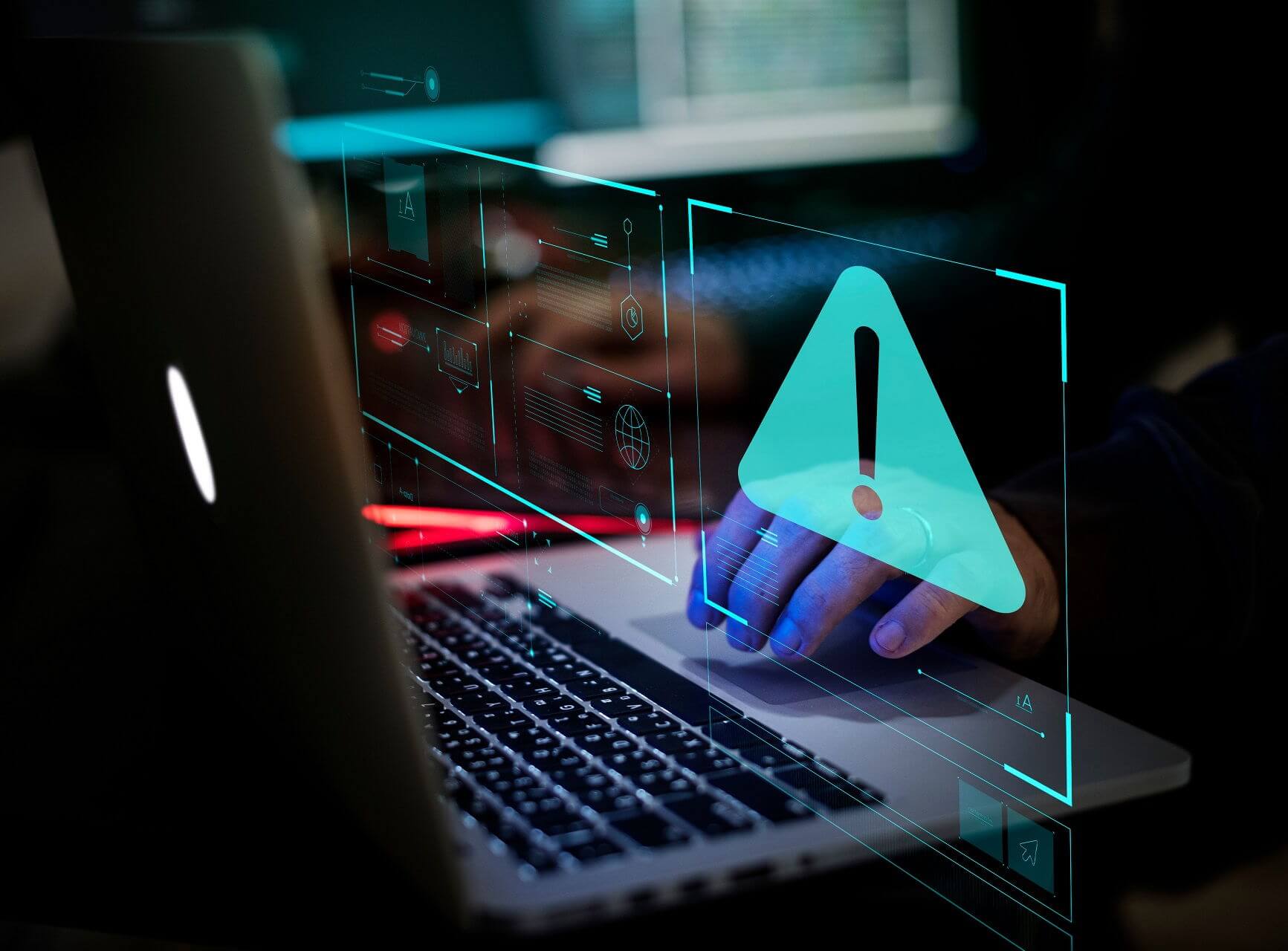
XINSTALL BY CLICKING THE DOWNLOAD FILE
This software will repair common computer errors, protect you from file loss, malware, hardware failure and optimize your PC for maximum performance. Fix PC issues and remove viruses now in 3 easy steps:
- Download Restoro PC Repair Tool that comes with Patented Technologies (patent available here).
- Click Start Scan to find Windows issues that could be causing PC problems.
- Click Repair All to fix issues affecting your computer’s security and performance
- Restoro has been downloaded by 0 readers this month.
Windows users might see the error 0x8007065E Data of this type not supported while installing the latest Windows updates.
This error will prevent you from installing the latest updates and stems from corrupt system files.
However, system file corruption occurs when the system file is either corrupt or missing. The error 0x8007065E Data of this type not supported can occur on virtually all Windows PCs.
Read our guide below to find the quickest solutions to fix the error 0x8007065E Data of this type is not supported.
How can I fix the 0x8007065E error on my Windows PC?
1. Rerun the failed updates
- From the Start menu, go to Control Panel, and then to Windows Update.
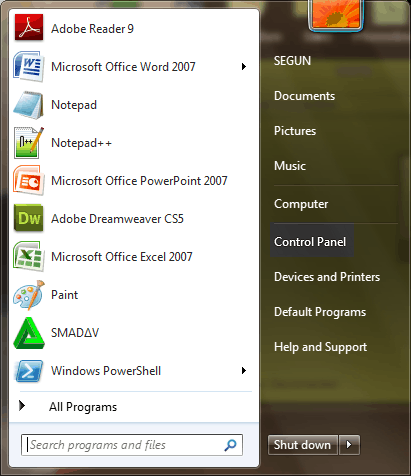
- After this, you click on the View update history.
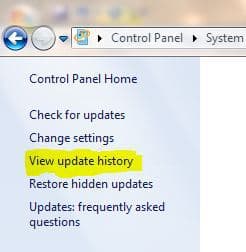
- If you see the failed updates, you can try to download the files again.
- Then install the failed updates manually.
First, try to rerun the failed updates; this might help Windows locate the missing file and clear up the error 0x8007065E Data of this type is not supported.
2. Use third-party software
You can fix error 0x8007065E Data of this type is not supported by using a reliable third-party tool that optimizes your Windows OS and restores registry settings to their default values.
A dedicated tool such as Restoro specializes in Windows repair. It scans and diagnoses your damaged PC, then repairs it using technology that not only repairs your Windows Operating System but also reverses the harm done with a full database of replacement files.
It does a thorough system diagnosis, then performs rigorous system optimization, removes malware and viruses, and fixes the Windows registry.
Restoro is a complex Windows system repair solution that scans your PC for various issues and fixes all critical system files and registry errors, as well as the damage left by viruses (not antivirus software). With a few clicks, the program frees up space on your disk and restores all compromised Windows settings to their default value.
Here’s how you can perform this action:
- Download and install Restoro.
- Launch Restoro.
- Wait for it to find any system stability issues and possible malware infections.
- Press Start Repair.
- Restart your PC for all the changes to take effect.
Restoro’s technology replaces severely damaged Windows system files with clean, up-to-date ones from its secure online database. You can allow it to perform this action without harming your user data.
This the ideal all-in-one tool for fixing Windows errors, PC crashes, or registry issues. It can boost the performance of your device and make it more secure within a few minutes.
⇒ Get Restoro
Disclaimer: This program needs to be upgraded from the free version in order to perform some specific actions.
3. Disable your firewall and antivirus software
- Locate your antivirus shortcut, and launch it.
- From your antivirus window, locate Disable protection.
- Hence, from the Start menu, type windows update, and hit Enter.
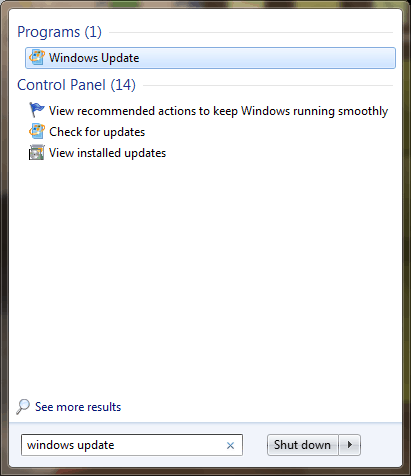
- Click on Check for updates to install latest Windows update.
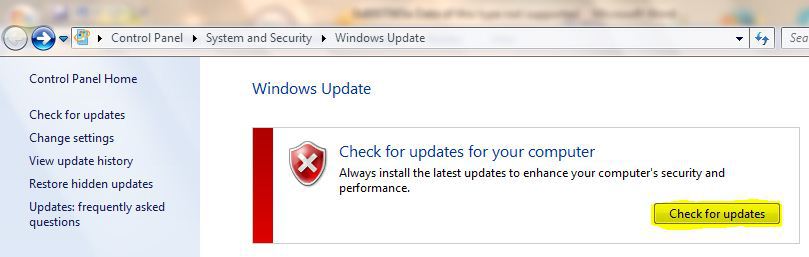
In addition, some antivirus software may cause the error 0x8007065E Data of this type is not supported preventing your PC from installing Windows Updates.
To fix this error, you may have to temporarily disable your anti-virus software and try Windows update again.
Some PC issues are hard to tackle, especially when it comes to corrupted repositories or missing Windows files. If you are having troubles fixing an error, your system may be partially broken.
We recommend installing Restoro, a tool that will scan your machine and identify what the fault is.
Click here to download and start repairing.
Also, after installing the Windows update, go back to your antivirus dashboard and enable protection to prevent malicious virus attacks.
This fix will prevent the error 0x8007065E Data of this type not supported from occurring.
Speaking of cyberattacks, don’t forget to install a reliable Windows 10 antivirus on your PC. Learn more about the best antivirus software for Windows 10, to ensure online safety at all times.
4. Rename the SoftwareDistribution folder
- Press the Windows key, and type Command Prompt.
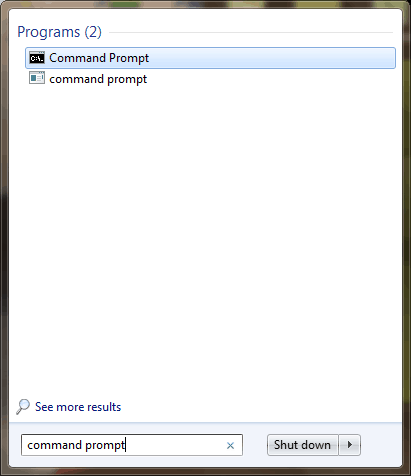
- Right-click on the Command Prompt, and select Run as administrator.
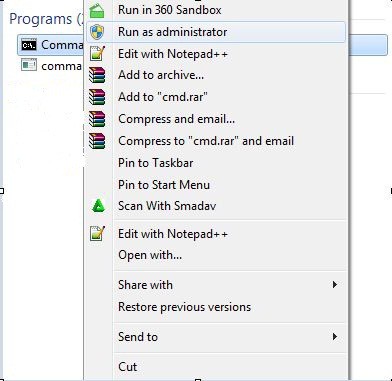
- Type NET STOP WUAUSERV, and press Enter.
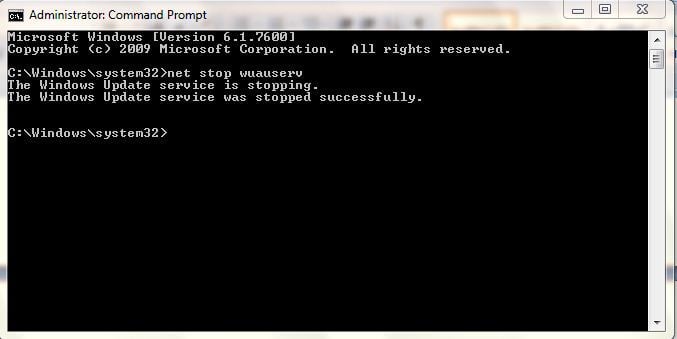
- Also, type REN C:WINDOWSSoftwareDistribution SDOLD, and press Enter.
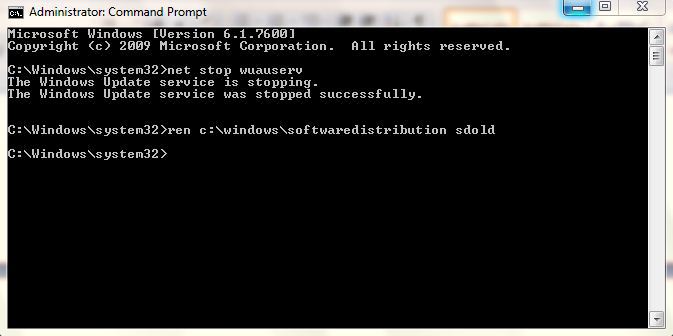
- Finally, type NET START WUAUSERV, and hit the Enter key.
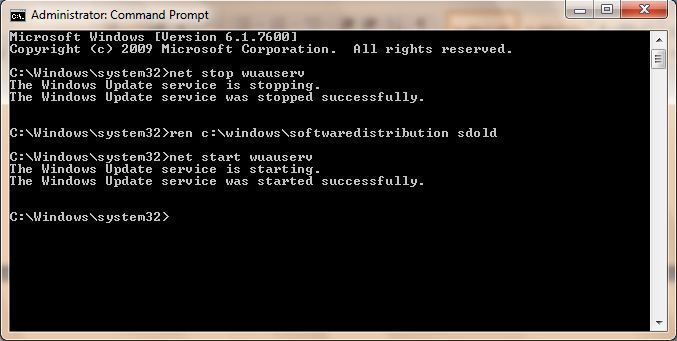
- Restart your computer after 10 minutes.
- Once your system is restarted, wait for another 10 minutes.
- Now, go to Windows Updates and Check for Updates.
- Select the oldest update and install it.
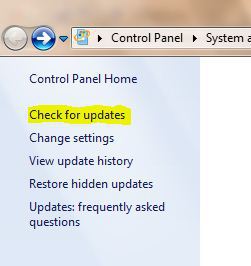
Furthermore, Corrupt installer files are stored in the Software Distribution folder.
Another method of preventing error 0x8007065E Data of this type not supported is by renaming the SoftwareDistribution folder.
Then try to download and install Windows updates again. This enables Windows to recreate the folder, hence the problem is fixed.
5. Run System File Check Scan
- Press Windows key and type Command Prompt.
- Right-click on the Command Prompt, and select Run as administrator.
- In the cmd prompt, type sfc, and hit the Enter key.
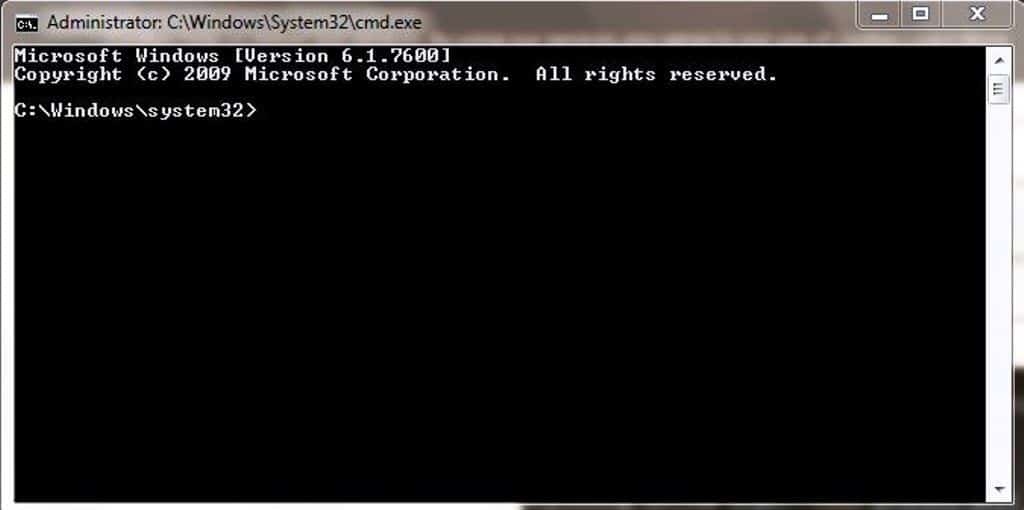
- Type /scannow, and hit the Enter key.
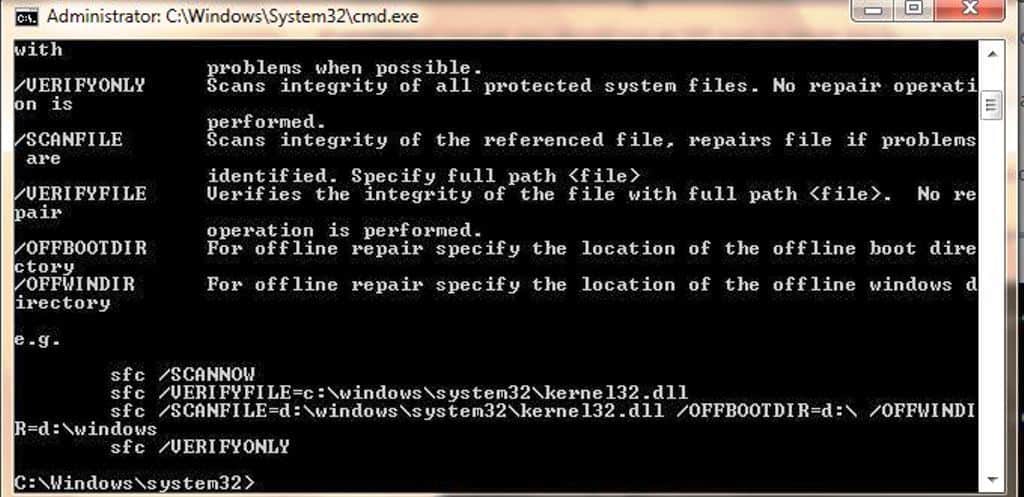
- Finally, restart your Windows PC and try to download and install Windows updates again.
Most noteworthy, the error 0x8007065E Data of this type not supported which is due to corrupt system files can be fixed by running a system file check.
This can repair any error which is connected to the DLL (dynamic link library) file. SFC scans, checks, and fixes any corrupted files. To run an SFC scan on your Windows PC, follow the above steps.
This method will run a system file check and repair all corrupt system files most especially related to the error 0x8007065E Data of this type is not supported which is preventing Windows from updating.
The methods listed above can fix the error 0x8007065E Data of this type is not supported, making it possible for you to download and install the latest Windows updates on your Windows 7 PC.
We hope that these recommendations helped you to fix the error 0x8007065E: Data of this type not supported. For more suggestions or other questions, please access the comments section below.
Still having issues? Fix them with this tool:
SPONSORED
If the advices above haven’t solved your issue, your PC may experience deeper Windows problems. We recommend downloading this PC Repair tool (rated Great on TrustPilot.com) to easily address them. After installation, simply click the Start Scan button and then press on Repair All.
![]()
Newsletter
Содержание
- Что это такое и почему при обновлении Windows появляется ошибка 0x8007065e
- Действия по исправлению ошибки Центра обновления Windows 0x8007065e
- Убедитесь, что в системе нет поврежденных файлов
- Запустить средство устранения неполадок
- Убедитесь, что нет программ, мешающих
- Улучшение интернет-соединения
- Загрузить обновления вручную
- Вернуться к предыдущей точке восстановления

Ошибка 0x8007065e напрямую влияет на Центр обновления Windows и мешает MicrosoftОперационная система от обновления. Это особенно влияет на обновления функций Windows. Это логическая проблема, поскольку у нас не было бы доступных последних версий, и мы не смогли бы пользоваться улучшениями.
Теперь, почему возникает эта ошибка? Причины различны. Одна из самых частых — это то, что поврежденный файл в системе. Это может произойти, например, после неудачного завершения обновления. У нас также может быть что-то не так с системой.
С другой стороны, все, что связано с безопасность также может быть причиной ошибки 0x8007065e. В данном случае мы говорим о том, что вредоносное ПО может влиять на правильное функционирование. Например, если мы недавно установили программу и она содержит вирусы, или мы по ошибке загрузили вредоносный файл. Но даже программы безопасности могут быть причиной, поскольку иногда наш собственный антивирус или брандмауэр может мешать.
Также возможно, что сбой произошел из-за ошибки в Подключение к Интернету . Это не будет самым частым явлением, но может случиться. По сути, это означает, что обновление функций Windows зависло из-за неправильного подключения.
Действия по исправлению ошибки Центра обновления Windows 0x8007065e
Объяснив, каковы основные причины, по которым не работает обновление Windows и появляется ошибка 0x8007065e, мы перейдем к самому главному: как решить эту проблему, чтобы она не появлялась. Как мы увидим, мы можем выполнить разные шаги.
Убедитесь, что в системе нет поврежденных файлов
Первое, что нам нужно сделать, это убедиться, что в системе нет поврежденных файлов. Это может быть причиной того, что вы получаете эту ошибку, которая мешает вам правильно обновить Windows. Мы можем просто проверить это без необходимости устанавливать что-либо дополнительное на нашем оборудовании.
Для этого нам нужно перейти в Пуск, написать командную строку и открыть ее с правами администратора. Затем вам нужно запустить команда sfc / scannow . Он проверяет правильность системных файлов и отсутствие повреждений. Если он обнаружит какие-либо ошибки, он исправит их автоматически. Это процесс, который займет несколько минут.
Запустить средство устранения неполадок
Мы можем попробовать запустить Средство устранения неполадок Windows Update . Это может помочь нам проанализировать проблему и посмотреть, найдет ли она возможное решение, чтобы файлы установились нормально и была доступна последняя версия.
Нам нужно перейти в «Пуск», зайти в «Настройки», «Обновление и безопасность» и, оказавшись здесь, нажать «Устранение неполадок» и отметить «Центр обновления Windows». Этот процесс начнется с проверки и исправления возможных неисправностей.
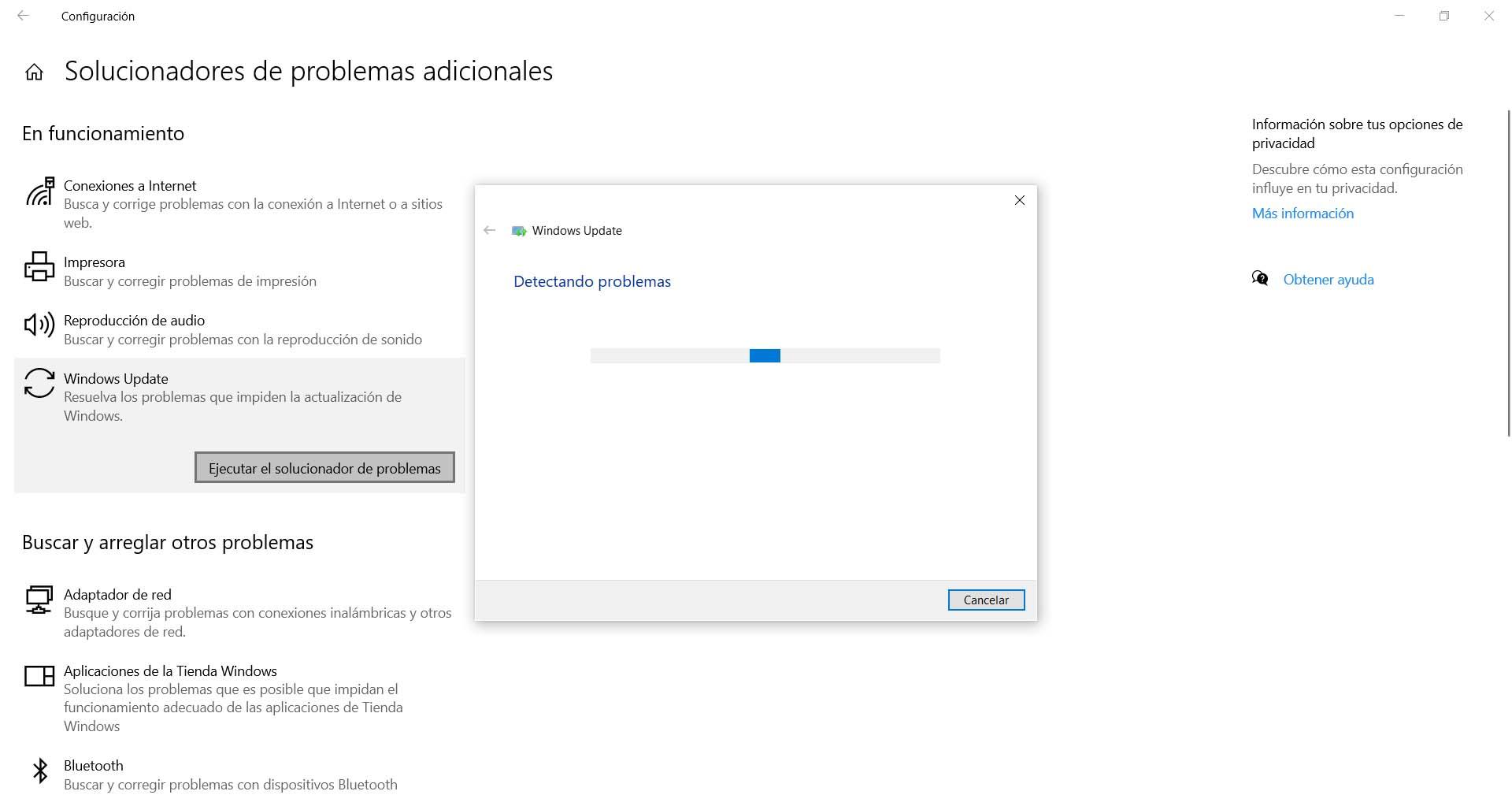
Убедитесь, что нет программ, мешающих
Мы также упоминали, что одна из основных причин ошибки 0x8007065e связана с такой программой, как антивирус или брандмауэр что мешает. Хотя они необходимы для поддержания безопасности, правда в том, что иногда они могут привести к проблеме, и мы должны ее контролировать.
Поэтому мы должны убедиться, что они правильно настроены и не мешают. Мы говорим, например, об антивирусе, таком как Защитник Windows, Avast, Bitdefender или любом другом, который мы установили. Также брандмауэр или даже VPN программы, которые служат для шифрования соединения, что также может вызвать определенные проблемы, приводящие к ошибкам этого типа.
Улучшение интернет-соединения
Иногда проблема возникает из-за ошибки с Подключение к Интернету . Обычно это происходит, если мы подключены по Wi-Fi и покрытие не очень хорошее. Скорость сети не будет лучшей, и это может помешать нам правильно загрузить файлы и установить их.
Что мы можем сделать? Если у нас есть возможность подключения с помощью кабеля, это может быть хорошим решением. В противном случае мы всегда можем попытаться улучшить покрытие беспроводной сети с помощью таких устройств, как ретрансляторы, системы Mesh или PLC.
Загрузить обновления вручную
У нас также есть возможность загружать обновления. вручную . Иногда мы не можем установить их автоматически из самой системы, и одним из возможных решений является загрузка файлов и их установка на компьютер самостоятельно.
Для этого первое, что нам нужно сделать, это знать, что код обновления является. Как только мы узнаем, мы перейдем к Официальный сайт Microsoft чтобы скачать обновления. Там нам нужно будет найти тот, который соответствует интересующему нас коду, а затем загрузить файлы и вручную установить их на компьютер.
Вернуться к предыдущей точке восстановления
С другой стороны, если то, что мы сделали до сих пор, не оказало никакого эффекта, мы всегда можем вернуться к предыдущая точка восстановления в Windows. Иногда сбои возникают, когда мы установили обновление или внесли изменения в систему. Это приводит к сбоям, и мы не можем исправить их, не вернувшись в предыдущее состояние.
Сама система Windows имеет функцию возврата к предыдущей точке восстановления. Для этого нужно зайти в Пуск, написать «Создать точку восстановления» и открыть ее. Вам нужно нажать на «Восстановление системы», и наш компьютер вернется в это состояние в другое рекомендованное время.

Мы можем выбрать один из них или искать другой, который нас больше интересует. Например, мы можем вернуться в предыдущее состояние, чтобы попытаться обновить оборудование, если во время установки возник конфликт и она не завершилась правильно. Таким образом, мы можем вернуться к тому, как это было раньше, и что это работает правильно. Конечно, мы должны иметь в виду, что мы можем потерять работу, выполненную позже, или любую конфигурацию, которую мы сделали.
Короче, если ошибка 0x8007065e появляется при обновлении Windows, причины, как мы видели, могут быть разными. Однако у нас могут быть разные методы решения проблемы и нормальной установки файлов. Это важно, чтобы постоянно обновлять ваш компьютер и в полной мере использовать все доступные улучшения.
Обновлено 2023 января: перестаньте получать сообщения об ошибках и замедлите работу вашей системы с помощью нашего инструмента оптимизации. Получить сейчас в эту ссылку
- Скачайте и установите инструмент для ремонта здесь.
- Пусть он просканирует ваш компьютер.
- Затем инструмент почини свой компьютер.
Код ошибки 0x8007065e может возникнуть при загрузке последнего обновления из-за поврежденного файла обновления.
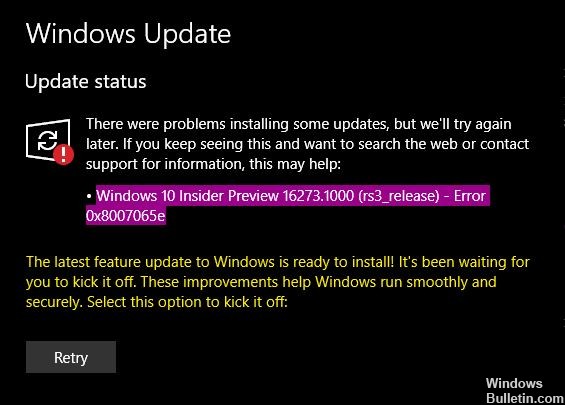
Повреждение системного файла происходит, когда системный файл поврежден или отсутствует. Ошибка «0x8007065E Данные этого типа не поддерживаются» может возникать практически на любом ПК с Windows.
Чтобы помочь вам решить проблему, я рекомендую вам выполнить следующие действия по устранению неполадок:
Запустите средство устранения неполадок для Центра обновления Windows

Этот автоматический диагностический инструмент проверяет наличие проблем с обновлением на вашем компьютере и устраняет их за вас. Убедитесь, что вы вошли в систему как администратор, чтобы запустить инструмент.
- Нажмите кнопку «Пуск», выберите «Настройки»> «Обновление и безопасность»> «Устранение неполадок».
- Выберите Центр обновления Windows в разделе «Начало работы».
- Нажмите Run Run для устранения неполадок.
- Следуйте инструкциям на экране.
Исправить повреждение системных файлов Windows

Нажмите кнопку «Пуск» и введите «Командная строка».
Щелкните правой кнопкой мыши командную строку и выберите «Запуск от имени администратора».
При появлении запроса нажмите «Да» или введите пароль администратора.
Введите DISM.exe / Online / Cleanup-image / Restorehealth и нажмите клавишу ВВОД.
обратите внимание на пробел перед каждым «/»
Этот шаг может занять несколько минут для запуска и до 30 минут для запуска и завершения.
Обновление за январь 2023 года:
Теперь вы можете предотвратить проблемы с ПК с помощью этого инструмента, например, защитить вас от потери файлов и вредоносных программ. Кроме того, это отличный способ оптимизировать ваш компьютер для достижения максимальной производительности. Программа с легкостью исправляет типичные ошибки, которые могут возникнуть в системах Windows — нет необходимости часами искать и устранять неполадки, если у вас под рукой есть идеальное решение:
- Шаг 1: Скачать PC Repair & Optimizer Tool (Windows 10, 8, 7, XP, Vista — Microsoft Gold Certified).
- Шаг 2: Нажмите «Начать сканирование”, Чтобы найти проблемы реестра Windows, которые могут вызывать проблемы с ПК.
- Шаг 3: Нажмите «Починить все», Чтобы исправить все проблемы.

Введите sfc / scannow и нажмите Enter.
обратите внимание на пробел между «sfc» и «/»
Дождитесь завершения процесса.
Повторите неудачные обновления
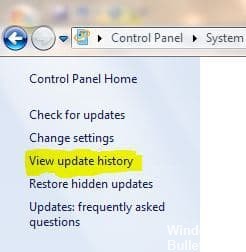
Сначала попробуйте еще раз запустить неудачные обновления; это может помочь Windows найти отсутствующий файл и исправить ошибку «0x8007065E Данные этого типа не поддерживаются». Поэтому выполните следующие действия, чтобы повторно запустить неудачные обновления:
- В меню «Пуск» перейдите в Панель управления, затем в Центр обновления Windows.
- Затем нажмите на просмотр истории обновлений.
- Если вы видите, что обновления не удалось, вы можете попробовать загрузить файлы снова.
- Затем установите сбойные обновления вручную.
Исправить папку SoftwareDistribution

Обычно, если есть поврежденные установочные файлы, которые могут вызвать эту проблему, они хранятся в папке SoftwareDistribution. Поэтому, если вы переименуете эту папку, затем попытаетесь загрузить и переустановить обновления, Windows будет вынуждена заново создать папку и решить проблему. Как только Windows воссоздает эту папку, она загружает новую копию, которая решает проблему повреждения.
Вот шаги, чтобы следовать, чтобы переименовать эту папку из командной строки:
Нажмите клавишу Windows один раз
Введите подсказку в поле «Начать поиск».
Щелкните правой кнопкой мыши командную строку в результатах поиска. Начните поиск.
Выберите Запуск от имени администратора.
Введите NET STOP WUAUSERV и нажмите Enter
Введите REN C: WINDOWS SoftwareDistribution SDOLD и нажмите Enter
Введите NET START WUAUSERV и нажмите Enter
Если вы выполните указанные выше действия, вы можете исправить код ошибки Windows Update 0x8007065e.

CCNA, веб-разработчик, ПК для устранения неполадок
Я компьютерный энтузиаст и практикующий ИТ-специалист. У меня за плечами многолетний опыт работы в области компьютерного программирования, устранения неисправностей и ремонта оборудования. Я специализируюсь на веб-разработке и дизайне баз данных. У меня также есть сертификат CCNA для проектирования сетей и устранения неполадок.
Сообщение Просмотров: 186
Hi,
Problem #1
—————
It seems that the Windows6.0-KB948465-X64.exe file has a data corrupt. I recommend that you download the file again from Microsoft’s site to test whether the same error occur.
Service Pack 2 for Windows Server 2008 and Windows Vista
http://technet.microsoft.com/en-us/windows/dd262148.aspx
I also include the following Microsoft Knowledge Base for you. Please follow the steps in the article to troubleshoot this issue if the installation still fails.
947366 How to troubleshoot Windows Vista and Windows Server 2008 service pack installation issues
http://support.microsoft.com/default.aspx?scid=kb;EN-US;947366
Problem #2
—————
Based on my research, this problem should caused by group policy. If Automatic Updates has been configured via policy and when you try to configure it again via scregedit.wsf, it will returns an error code 0x80240037. If Automatic updates have not previously been configured and when you querying the value of Automatic updates, it will return value not set.
Policy and the scregedit.wsf script work on 2 different areas of the registry:
When you use scregedit.wsf to configure Automatic updates it set the AUOptions Value under : HKLMSoftwareMicrosoftWindowscurrentversionwindowsupdate.
When you use Group Policy it configures the Value under : HKLMSoftwarePoliciesMicrosoftWindowsupdate
I recommend that you run gpresult command in the Server Core to dump the group policy information to see whether the Automatic updates setting is configured. If so, it is expected. If the current setting is not what you want, you may either change the GPO or set the setting as «Not Configured» in GPO and then modify it via scregedit.wsf script.
Note: Please check the GPO related to WindowsUpdate.
In addition, if the problem continues, please run the command gpresult /z >c:gpresult.txt to save the result as a txt file, and then send me the gpresult.txt for the further research.
You can send the file to tfwst@microsoft.com, please keep “To Vincent Hu” in the subject
Best regards,
Vincent Hu
- Marked as answer by
Friday, July 17, 2009 4:46 AM
На чтение 5 мин. Просмотров 2.6k. Опубликовано 03.09.2019
Пользователи Windows 7 могут увидеть ошибку 0x8007065E «Данные этого типа не поддерживаются» в процессе установки последних обновлений Windows. Эта ошибка не позволит вам установить последние обновления и связана с поврежденными системными файлами.
Однако повреждение системного файла происходит, когда системный файл либо поврежден, либо отсутствует. Ошибка «0x8007065E Данные этого типа не поддерживаются» может возникать практически на всех ПК с Windows 7.
Поскольку Windows 7 по-прежнему является самой популярной версией ОС в мире, мы придумали несколько методов, с помощью которых вы можете попытаться решить эту проблему.
Содержание
- Как исправить ошибку 0x8007065E «Данные этого типа не поддерживаются» в Windows 7
- Способ 1. Повторите неудачные обновления
- Способ 2. Отключите брандмауэр и антивирусное программное обеспечение
- Способ 3: переименовать папку SoftwareDistribution
- Способ 4: Запустите сканирование файлов проверки системы
- Способ 5: использование программного обеспечения CCleaner
Как исправить ошибку 0x8007065E «Данные этого типа не поддерживаются» в Windows 7
Способ 1. Повторите неудачные обновления
Прежде всего, попробуйте перезапустить неудачные обновления; это может помочь Windows найти отсутствующий файл и устранить ошибку «0x8007065E Данные этого типа не поддерживаются». Поэтому выполните следующие шаги для повторного запуска неудачных обновлений:
-
В меню «Пуск» перейдите на панель управления, а затем обновите окна.

-
После этого вы нажимаете на просмотр истории обновлений.

- Если вы видите неуспешные обновления, вы можете попробовать загрузить файлы снова
- Затем установите сбойные обновления вручную.
Примечание . Убедитесь, что вы подключены к Интернету во время установки обновлений.
Способ 2. Отключите брандмауэр и антивирусное программное обеспечение
Кроме того, некоторые антивирусные программы могут вызывать ошибку «0x8007065E Данные этого типа не поддерживаются», что препятствует установке на компьютере обновлений Windows. Чтобы исправить эту ошибку, вам может потребоваться временно отключить антивирусное программное обеспечение и снова попробовать обновление Windows. Выполните следующие действия, чтобы отключить антивирусное программное обеспечение:
- Найдите свой антивирус ярлык и запустите его.
-
В окне антивируса найдите «Отключить защиту».

-
Следовательно, в меню «Пуск» введите «Windows Update» и нажмите «Enter».

-
Нажмите «Проверить наличие обновлений», чтобы установить последнее обновление Windows.

Кроме того, после установки обновления Windows вернитесь на антивирусную панель и включите защиту от вредоносных вирусных атак. Это исправление предотвращает возникновение ошибки «0x8007065E Данные этого типа не поддерживаются».
Говоря о кибератаках, не забудьте установить на свой компьютер надежный антивирус Windows 7. Ознакомьтесь с этой статьей, чтобы узнать больше о лучшем антивирусном программном обеспечении Windows 7 для использования в 2017 году
- ЧИТАЙТЕ ТАКЖЕ : блокируйте атаки WannaCry/WannaCrypt, загрузив эти обновления для Windows
Способ 3: переименовать папку SoftwareDistribution
Кроме того, поврежденные установочные файлы хранятся в папке SoftwareDistribution. Другой метод предотвращения ошибки «0x8007065E Данные этого типа не поддерживается» заключается в переименовании папки SoftwareDistribution и повторной попытке загрузки и установки обновлений Windows. Это позволяет Windows воссоздать папку, следовательно, проблема устранена. Это шаги, которые можно предпринять, чтобы переименовать папку Software Distribution:
-
Нажмите клавишу Windows и введите «Командная строка» или «CMD».

-
Щелкните правой кнопкой мыши на командной строке и выберите «Запуск от имени администратора».

-
Введите NET STOP WUAUSERV и нажмите «Ввод».

-
Также введите REN C: WINDOWSSoftwareDistribution SDOLD и нажмите «Ввод».

-
Наконец, введите NET START WUAUSERV и нажмите клавишу «Ввод».

- Перезагрузите компьютер через 10 минут.
-
После перезагрузки системы подождите еще 10 минут. Теперь перейдите в раздел Обновления Windows и проверьте наличие обновлений. Выберите самое старое обновление и установите его.

Примечание. Выполните следующие действия, чтобы Windows снова создала новую папку SoftwareDistribution, которая решит проблему повреждения, поэтому ошибка «0x8007065E Данные этого типа не поддерживается» будет исправлена.
Способ 4: Запустите сканирование файлов проверки системы
Примечательно, что ошибка «0x8007065E Данные этого типа не поддерживается», которая возникает из-за поврежденных системных файлов, может быть исправлена с помощью проверки системных файлов. Это может исправить любую ошибку, которая связана с файлом dll (динамически подключаемой библиотеки). SFC сканирует, проверяет и исправляет любые поврежденные файлы.Чтобы запустить сканирование SFC на ПК с Windows, выполните следующие действия:
- Нажмите клавишу Windows и введите «Командная строка»
- Щелкните правой кнопкой мыши на командной строке и выберите «Запуск от имени администратора».
-
В командной строке cmd введите sfc и нажмите клавишу «Ввод».

-
Введите/scannow и нажмите клавишу «Ввод».

- Наконец, перезагрузите компьютер с Windows и попробуйте снова загрузить и установить обновления Windows.
Этот метод запускает проверку системных файлов и восстанавливает все поврежденные системные файлы, наиболее часто связанные с ошибкой «0x8007065E Данные этого типа не поддерживаются», которая препятствует обновлению Windows.
- ЧИТАЙТЕ ТАКЖЕ . Исправлено: «Настройка Windows на 100% завершена, не выключайте компьютер» в Windows 10
Способ 5: использование программного обеспечения CCleaner
Также, CCleaner – это служебная программа, которая может исправить поврежденные системные файлы. Загрузите CCleaner на свой компьютер с ОС Windows и используйте его для сканирования, исправления и очистки поврежденных системных файлов, особенно поврежденных файлов, ответственных за ошибку «0x8007065E Данные этого типа не поддерживаются». Выполните следующие действия для загрузки, установки и использования CCleaner:
- Скачать CCleaner на их официальном сайте
- Установите и следуйте инструкциям по установке.
-
После установки запустите CCleaner и перейдите в меню «Реестр».

-
Нажмите «Сканировать на наличие проблем».

-
После того, как CCleaner закончит сканирование, выберите «исправить выбранные проблемы»; следуйте инструкциям и нажмите «исправить все».

- Подождите, пока CCleaner очистит реестр.
Эта программа очистит реестр Windows и исправит все поврежденные системные файлы, устраняя проблему с ошибкой «0x8007065E Данные этого типа не поддерживаются». Сделайте резервную копию вашего реестра на случай, если вы собираетесь вернуться обратно.
Перечисленные выше методы могут исправить ошибку «0x8007065E Данные этого типа не поддерживаются», что позволяет загружать и устанавливать последние обновления Windows на ПК с Windows 7. Комментарий ниже, если у вас есть какие-либо вопросы.

Пользователи Windows 7 могут увидеть ошибку 0x8007065E. Данные этого типа не поддерживаются при установке последних обновлений Windows. Эта ошибка не позволяет установить последние обновления и возникает из-за поврежденных системных файлов.
Однако повреждение системного файла происходит, когда системный файл поврежден или не существует. Ошибка «0x800707065E Данные этого типа не поддерживаются» может возникать практически на всех компьютерах с Windows 7.
Поскольку Windows 7 по-прежнему остается самой популярной версией ОС в мире, мы разработали несколько способов, с помощью которых вы можете попробовать решить эту проблему.
Метод 1: повторно запустить неудачные обновления
Во-первых, попробуйте повторно запустить неудачные обновления; это может помочь Windows найти отсутствующий файл и устранить ошибку «0x800707065E Данные этого типа не поддерживаются». Поэтому выполните следующие действия, чтобы повторно запустить неудачные обновления:
-
Из меню «Пуск» перейдите в Панель управления и обновите окна.
-
После этого нажмите на просмотр истории обновлений
-
Если вы видите неудачные обновления, вы можете попробовать загрузить файлы еще раз.
-
Затем установите неудачные обновления вручную.
.
Примечание. Убедитесь, что вы подключены к Интернету при установке обновлений.
Метод 2: отключите брандмауэр и антивирусное программное обеспечение
Кроме того, некоторые антивирусные программы могут вызывать ошибку «0x800707065E Данные этого типа не поддерживаются», препятствуя установке обновлений Windows на ваш компьютер. Чтобы исправить эту ошибку, вам, возможно, придется временно отключить антивирусное программное обеспечение и повторить попытку обновления Windows. Выполните следующие действия, чтобы отключить антивирусное программное обеспечение:
-
Найдите ярлык антивируса и запустите его.
-
В окне антивируса найдите «Отключить защиту».
-
Итак, в меню «Пуск» введите «обновление Windows» и нажмите «Ввод».
-
Нажмите «Проверить наличие обновлений», чтобы установить последнее обновление Windows.
.
.
Кроме того, после установки обновления Windows вернитесь в панель управления антивирусом и включите защиту, чтобы предотвратить вредоносные вирусные атаки. Это исправление предотвратит появление ошибки «0x800707065E Данные этого типа не поддерживаются».
Говоря о кибератаках, не забудьте установить на свой компьютер надежный антивирус Windows 7. Прочтите эту статью, чтобы узнать больше о лучшем антивирусном программном обеспечении для Windows 7, которое можно использовать в 2017 году.
Метод 3: переименуйте папку распространения программного обеспечения
Кроме того, поврежденные установочные файлы хранятся в папке SoftwareDistribution. Другой способ избежать ошибки «0x800707065E Данные этого типа не поддерживаются» — это переименовать папку SoftwareDistribution и повторить попытку загрузки и установки обновлений Windows. Это позволяет Windows воссоздать папку, поэтому проблема устранена. Вот шаги, которые можно выполнить, чтобы переименовать папку распространения программного обеспечения:
-
Нажмите клавишу Windows и введите «Командная строка» или «cmd».
-
Щелкните правой кнопкой мыши командную строку и выберите «Запуск от имени администратора».
-
Введите NET STOP WUAUSERV и нажмите «Ввод».
-
Также введите REN C: WINDOWSSoftwareDistribution SDOLD и нажмите «Enter».
-
Наконец, введите NET START WUAUSERV и нажмите клавишу «Enter».
-
Перезагрузите компьютер через 10 минут.
-
После перезагрузки системы подождите еще 10 минут. Теперь перейдите в Обновления Windows и проверьте наличие обновлений. Выберите самое старое обновление и установите его
.
.
.
.
Примечание. Выполнение этих действий позволяет Windows снова создать новую папку распространения программного обеспечения, что устранит проблему с повреждением и, таким образом, исправит ошибку «0x800707065E Данные этого типа не поддерживаются».
Метод 4: запустить сканирование с проверкой системных файлов
Следует отметить, что ошибку «0x800707065E Данные этого типа не поддерживаются», вызванную повреждением системных файлов, можно исправить, запустив проверку системных файлов. Это может исправить любые ошибки, связанные с файлом dll (библиотека динамической компоновки). SFC сканирует, проверяет и исправляет любые поврежденные файлы. Чтобы запустить сканирование SFC на вашем ПК с Windows, выполните следующие действия:
-
Нажмите клавишу Windows и введите «Командная строка».
-
Щелкните правой кнопкой мыши командную строку и выберите «Запуск от имени администратора».
-
В командной строке введите sfc и нажмите клавишу «Ввод».
-
Введите / scannow и нажмите клавишу «Ввод».
-
Наконец, перезагрузите компьютер с Windows и попробуйте снова загрузить и установить обновления Windows.
.
.
Этот метод запустит проверку системных файлов и восстановит все поврежденные системные файлы, особенно те, которые связаны с ошибкой «0x8007065E Данные этого типа не поддерживаются», которая препятствует обновлению Windows.
Метод 5: используйте программное обеспечение CCleaner
Кроме того, CCleaner — это служебная программа, которая может исправить поврежденные системные файлы. Загрузите CCleaner на свой ПК с Windows и используйте его для сканирования, восстановления и очистки неисправных системных файлов, особенно поврежденных файлов, вызывающих ошибку «0x8007065E Данные этого типа не поддерживаются». Выполните следующие действия, чтобы загрузить, установить и использовать CCleaner:
-
Загрузите CCleaner на свой Официальный веб-сайт
-
Установите и следуйте инструкциям по установке.
-
После установки запустите CCleaner и перейдите в меню «Реестр».
-
Нажмите на опцию «Найти проблемы».
-
После того, как CCleaner завершит сканирование, выберите вариант «исправить выбранные проблемы»; следуйте инструкциям и выберите вариант «исправить все»
-
Подождите, пока CCleaner очистит реестр.
Эта программа очистит реестр Windows и исправит все поврежденные системные файлы, устраняя, таким образом, ошибку «0x8007065E Данные этого типа не поддерживаются». Сделайте резервную копию вашего реестра на случай, если вы захотите вернуться.
Вышеупомянутые методы могут исправить ошибку «0x800707065E Данные этого типа не поддерживаются», что позволит вам загрузить и установить последние обновления Windows на ваш компьютер с Windows 7. Пожалуйста, прокомментируйте ниже, если у вас есть какие-либо вопросы.
СВЯЗАННЫЕ ИСТОРИИ, ЧТО НУЖНО ПРОВЕРИТЬ:
-
Windows 7 — вторая по популярности операционная система среди геймеров
-
Windows 7 упростила распространение программы-вымогателя WannaCry
-
Проблемы с монитором Windows 7 были исправлены с помощью KB4034664, но в нем есть свои ошибки.
Этикетки: windows 7, windows fix
На чтение 5 мин. Просмотров 2.5k. Опубликовано 03.09.2019
Пользователи Windows 7 могут увидеть ошибку 0x8007065E «Данные этого типа не поддерживаются» в процессе установки последних обновлений Windows. Эта ошибка не позволит вам установить последние обновления и связана с поврежденными системными файлами.
Однако повреждение системного файла происходит, когда системный файл либо поврежден, либо отсутствует. Ошибка «0x8007065E Данные этого типа не поддерживаются» может возникать практически на всех ПК с Windows 7.
Поскольку Windows 7 по-прежнему является самой популярной версией ОС в мире, мы придумали несколько методов, с помощью которых вы можете попытаться решить эту проблему.
Содержание
- Как исправить ошибку 0x8007065E «Данные этого типа не поддерживаются» в Windows 7
- Способ 1. Повторите неудачные обновления
- Способ 2. Отключите брандмауэр и антивирусное программное обеспечение
- Способ 3: переименовать папку SoftwareDistribution
- Способ 4: Запустите сканирование файлов проверки системы
- Способ 5: использование программного обеспечения CCleaner
Как исправить ошибку 0x8007065E «Данные этого типа не поддерживаются» в Windows 7
Способ 1. Повторите неудачные обновления
Прежде всего, попробуйте перезапустить неудачные обновления; это может помочь Windows найти отсутствующий файл и устранить ошибку «0x8007065E Данные этого типа не поддерживаются». Поэтому выполните следующие шаги для повторного запуска неудачных обновлений:
- В меню «Пуск» перейдите на панель управления, а затем обновите окна.

- После этого вы нажимаете на просмотр истории обновлений.

- Если вы видите неуспешные обновления, вы можете попробовать загрузить файлы снова
- Затем установите сбойные обновления вручную.
Примечание . Убедитесь, что вы подключены к Интернету во время установки обновлений.
Способ 2. Отключите брандмауэр и антивирусное программное обеспечение
Кроме того, некоторые антивирусные программы могут вызывать ошибку «0x8007065E Данные этого типа не поддерживаются», что препятствует установке на компьютере обновлений Windows. Чтобы исправить эту ошибку, вам может потребоваться временно отключить антивирусное программное обеспечение и снова попробовать обновление Windows. Выполните следующие действия, чтобы отключить антивирусное программное обеспечение:
- Найдите свой антивирус ярлык и запустите его.
- В окне антивируса найдите «Отключить защиту».

- Следовательно, в меню «Пуск» введите «Windows Update» и нажмите «Enter».

- Нажмите «Проверить наличие обновлений», чтобы установить последнее обновление Windows.

Кроме того, после установки обновления Windows вернитесь на антивирусную панель и включите защиту от вредоносных вирусных атак. Это исправление предотвращает возникновение ошибки «0x8007065E Данные этого типа не поддерживаются».
Говоря о кибератаках, не забудьте установить на свой компьютер надежный антивирус Windows 7. Ознакомьтесь с этой статьей, чтобы узнать больше о лучшем антивирусном программном обеспечении Windows 7 для использования в 2017 году
- ЧИТАЙТЕ ТАКЖЕ : блокируйте атаки WannaCry/WannaCrypt, загрузив эти обновления для Windows
Способ 3: переименовать папку SoftwareDistribution
Кроме того, поврежденные установочные файлы хранятся в папке SoftwareDistribution. Другой метод предотвращения ошибки «0x8007065E Данные этого типа не поддерживается» заключается в переименовании папки SoftwareDistribution и повторной попытке загрузки и установки обновлений Windows. Это позволяет Windows воссоздать папку, следовательно, проблема устранена. Это шаги, которые можно предпринять, чтобы переименовать папку Software Distribution:
- Нажмите клавишу Windows и введите «Командная строка» или «CMD».

- Щелкните правой кнопкой мыши на командной строке и выберите «Запуск от имени администратора».

- Введите NET STOP WUAUSERV и нажмите «Ввод».

- Также введите REN C: WINDOWSSoftwareDistribution SDOLD и нажмите «Ввод».

- Наконец, введите NET START WUAUSERV и нажмите клавишу «Ввод».

- Перезагрузите компьютер через 10 минут.
- После перезагрузки системы подождите еще 10 минут. Теперь перейдите в раздел Обновления Windows и проверьте наличие обновлений. Выберите самое старое обновление и установите его.

Примечание. Выполните следующие действия, чтобы Windows снова создала новую папку SoftwareDistribution, которая решит проблему повреждения, поэтому ошибка «0x8007065E Данные этого типа не поддерживается» будет исправлена.
Способ 4: Запустите сканирование файлов проверки системы
Примечательно, что ошибка «0x8007065E Данные этого типа не поддерживается», которая возникает из-за поврежденных системных файлов, может быть исправлена с помощью проверки системных файлов. Это может исправить любую ошибку, которая связана с файлом dll (динамически подключаемой библиотеки). SFC сканирует, проверяет и исправляет любые поврежденные файлы.Чтобы запустить сканирование SFC на ПК с Windows, выполните следующие действия:
- Нажмите клавишу Windows и введите «Командная строка»
- Щелкните правой кнопкой мыши на командной строке и выберите «Запуск от имени администратора».
- В командной строке cmd введите sfc и нажмите клавишу «Ввод».

- Введите/scannow и нажмите клавишу «Ввод».

- Наконец, перезагрузите компьютер с Windows и попробуйте снова загрузить и установить обновления Windows.
Этот метод запускает проверку системных файлов и восстанавливает все поврежденные системные файлы, наиболее часто связанные с ошибкой «0x8007065E Данные этого типа не поддерживаются», которая препятствует обновлению Windows.
- ЧИТАЙТЕ ТАКЖЕ . Исправлено: «Настройка Windows на 100% завершена, не выключайте компьютер» в Windows 10
Способ 5: использование программного обеспечения CCleaner
Также, CCleaner – это служебная программа, которая может исправить поврежденные системные файлы. Загрузите CCleaner на свой компьютер с ОС Windows и используйте его для сканирования, исправления и очистки поврежденных системных файлов, особенно поврежденных файлов, ответственных за ошибку «0x8007065E Данные этого типа не поддерживаются». Выполните следующие действия для загрузки, установки и использования CCleaner:
- Скачать CCleaner на их официальном сайте
- Установите и следуйте инструкциям по установке.
- После установки запустите CCleaner и перейдите в меню «Реестр».

- Нажмите «Сканировать на наличие проблем».

- После того, как CCleaner закончит сканирование, выберите «исправить выбранные проблемы»; следуйте инструкциям и нажмите «исправить все».

- Подождите, пока CCleaner очистит реестр.
Эта программа очистит реестр Windows и исправит все поврежденные системные файлы, устраняя проблему с ошибкой «0x8007065E Данные этого типа не поддерживаются». Сделайте резервную копию вашего реестра на случай, если вы собираетесь вернуться обратно.
Перечисленные выше методы могут исправить ошибку «0x8007065E Данные этого типа не поддерживаются», что позволяет загружать и устанавливать последние обновления Windows на ПК с Windows 7. Комментарий ниже, если у вас есть какие-либо вопросы.

Пользователи Windows 7 могут увидеть ошибку 0x8007065E. Данные этого типа не поддерживаются при установке последних обновлений Windows. Эта ошибка не позволяет установить последние обновления и возникает из-за поврежденных системных файлов.
Однако повреждение системного файла происходит, когда системный файл поврежден или не существует. Ошибка «0x800707065E Данные этого типа не поддерживаются» может возникать практически на всех компьютерах с Windows 7.
Поскольку Windows 7 по-прежнему остается самой популярной версией ОС в мире, мы разработали несколько способов, с помощью которых вы можете попробовать решить эту проблему.
Метод 1: повторно запустить неудачные обновления
Во-первых, попробуйте повторно запустить неудачные обновления; это может помочь Windows найти отсутствующий файл и устранить ошибку «0x800707065E Данные этого типа не поддерживаются». Поэтому выполните следующие действия, чтобы повторно запустить неудачные обновления:
-
Из меню «Пуск» перейдите в Панель управления и обновите окна.
-
После этого нажмите на просмотр истории обновлений
-
Если вы видите неудачные обновления, вы можете попробовать загрузить файлы еще раз.
-
Затем установите неудачные обновления вручную.
.
Примечание. Убедитесь, что вы подключены к Интернету при установке обновлений.
Метод 2: отключите брандмауэр и антивирусное программное обеспечение
Кроме того, некоторые антивирусные программы могут вызывать ошибку «0x800707065E Данные этого типа не поддерживаются», препятствуя установке обновлений Windows на ваш компьютер. Чтобы исправить эту ошибку, вам, возможно, придется временно отключить антивирусное программное обеспечение и повторить попытку обновления Windows. Выполните следующие действия, чтобы отключить антивирусное программное обеспечение:
-
Найдите ярлык антивируса и запустите его.
-
В окне антивируса найдите «Отключить защиту».
-
Итак, в меню «Пуск» введите «обновление Windows» и нажмите «Ввод».
-
Нажмите «Проверить наличие обновлений», чтобы установить последнее обновление Windows.
.
.
Кроме того, после установки обновления Windows вернитесь в панель управления антивирусом и включите защиту, чтобы предотвратить вредоносные вирусные атаки. Это исправление предотвратит появление ошибки «0x800707065E Данные этого типа не поддерживаются».
Говоря о кибератаках, не забудьте установить на свой компьютер надежный антивирус Windows 7. Прочтите эту статью, чтобы узнать больше о лучшем антивирусном программном обеспечении для Windows 7, которое можно использовать в 2017 году.
Метод 3: переименуйте папку распространения программного обеспечения
Кроме того, поврежденные установочные файлы хранятся в папке SoftwareDistribution. Другой способ избежать ошибки «0x800707065E Данные этого типа не поддерживаются» — это переименовать папку SoftwareDistribution и повторить попытку загрузки и установки обновлений Windows. Это позволяет Windows воссоздать папку, поэтому проблема устранена. Вот шаги, которые можно выполнить, чтобы переименовать папку распространения программного обеспечения:
-
Нажмите клавишу Windows и введите «Командная строка» или «cmd».
-
Щелкните правой кнопкой мыши командную строку и выберите «Запуск от имени администратора».
-
Введите NET STOP WUAUSERV и нажмите «Ввод».
-
Также введите REN C: WINDOWSSoftwareDistribution SDOLD и нажмите «Enter».
-
Наконец, введите NET START WUAUSERV и нажмите клавишу «Enter».
-
Перезагрузите компьютер через 10 минут.
-
После перезагрузки системы подождите еще 10 минут. Теперь перейдите в Обновления Windows и проверьте наличие обновлений. Выберите самое старое обновление и установите его
.
.
.
.
Примечание. Выполнение этих действий позволяет Windows снова создать новую папку распространения программного обеспечения, что устранит проблему с повреждением и, таким образом, исправит ошибку «0x800707065E Данные этого типа не поддерживаются».
Метод 4: запустить сканирование с проверкой системных файлов
Следует отметить, что ошибку «0x800707065E Данные этого типа не поддерживаются», вызванную повреждением системных файлов, можно исправить, запустив проверку системных файлов. Это может исправить любые ошибки, связанные с файлом dll (библиотека динамической компоновки). SFC сканирует, проверяет и исправляет любые поврежденные файлы. Чтобы запустить сканирование SFC на вашем ПК с Windows, выполните следующие действия:
-
Нажмите клавишу Windows и введите «Командная строка».
-
Щелкните правой кнопкой мыши командную строку и выберите «Запуск от имени администратора».
-
В командной строке введите sfc и нажмите клавишу «Ввод».
-
Введите / scannow и нажмите клавишу «Ввод».
-
Наконец, перезагрузите компьютер с Windows и попробуйте снова загрузить и установить обновления Windows.
.
.
Этот метод запустит проверку системных файлов и восстановит все поврежденные системные файлы, особенно те, которые связаны с ошибкой «0x8007065E Данные этого типа не поддерживаются», которая препятствует обновлению Windows.
Метод 5: используйте программное обеспечение CCleaner
Кроме того, CCleaner — это служебная программа, которая может исправить поврежденные системные файлы. Загрузите CCleaner на свой ПК с Windows и используйте его для сканирования, восстановления и очистки неисправных системных файлов, особенно поврежденных файлов, вызывающих ошибку «0x8007065E Данные этого типа не поддерживаются». Выполните следующие действия, чтобы загрузить, установить и использовать CCleaner:
-
Загрузите CCleaner на свой Официальный веб-сайт
-
Установите и следуйте инструкциям по установке.
-
После установки запустите CCleaner и перейдите в меню «Реестр».
-
Нажмите на опцию «Найти проблемы».
-
После того, как CCleaner завершит сканирование, выберите вариант «исправить выбранные проблемы»; следуйте инструкциям и выберите вариант «исправить все»
-
Подождите, пока CCleaner очистит реестр.
Эта программа очистит реестр Windows и исправит все поврежденные системные файлы, устраняя, таким образом, ошибку «0x8007065E Данные этого типа не поддерживаются». Сделайте резервную копию вашего реестра на случай, если вы захотите вернуться.
Вышеупомянутые методы могут исправить ошибку «0x800707065E Данные этого типа не поддерживаются», что позволит вам загрузить и установить последние обновления Windows на ваш компьютер с Windows 7. Пожалуйста, прокомментируйте ниже, если у вас есть какие-либо вопросы.
СВЯЗАННЫЕ ИСТОРИИ, ЧТО НУЖНО ПРОВЕРИТЬ:
-
Windows 7 — вторая по популярности операционная система среди геймеров
-
Windows 7 упростила распространение программы-вымогателя WannaCry
-
Проблемы с монитором Windows 7 были исправлены с помощью KB4034664, но в нем есть свои ошибки.
Этикетки: windows 7, windows fix
by Ivan Jenic
Passionate about all elements related to Windows and combined with his innate curiosity, Ivan has delved deep into understanding this operating system, with a specialization in drivers and… read more
Updated on February 17, 2022
- Windows users may see the 0x8007065E Data of this type not supported error during the install process of the latest Windows updates.
- Try rerunning failed updates. This might help Windows locate the missing file.
- Disable your firewall and antivirus software, as they may prevent you from installing updates.
- Run System File Check Scan to repair any corrupted files, by following our guide below.
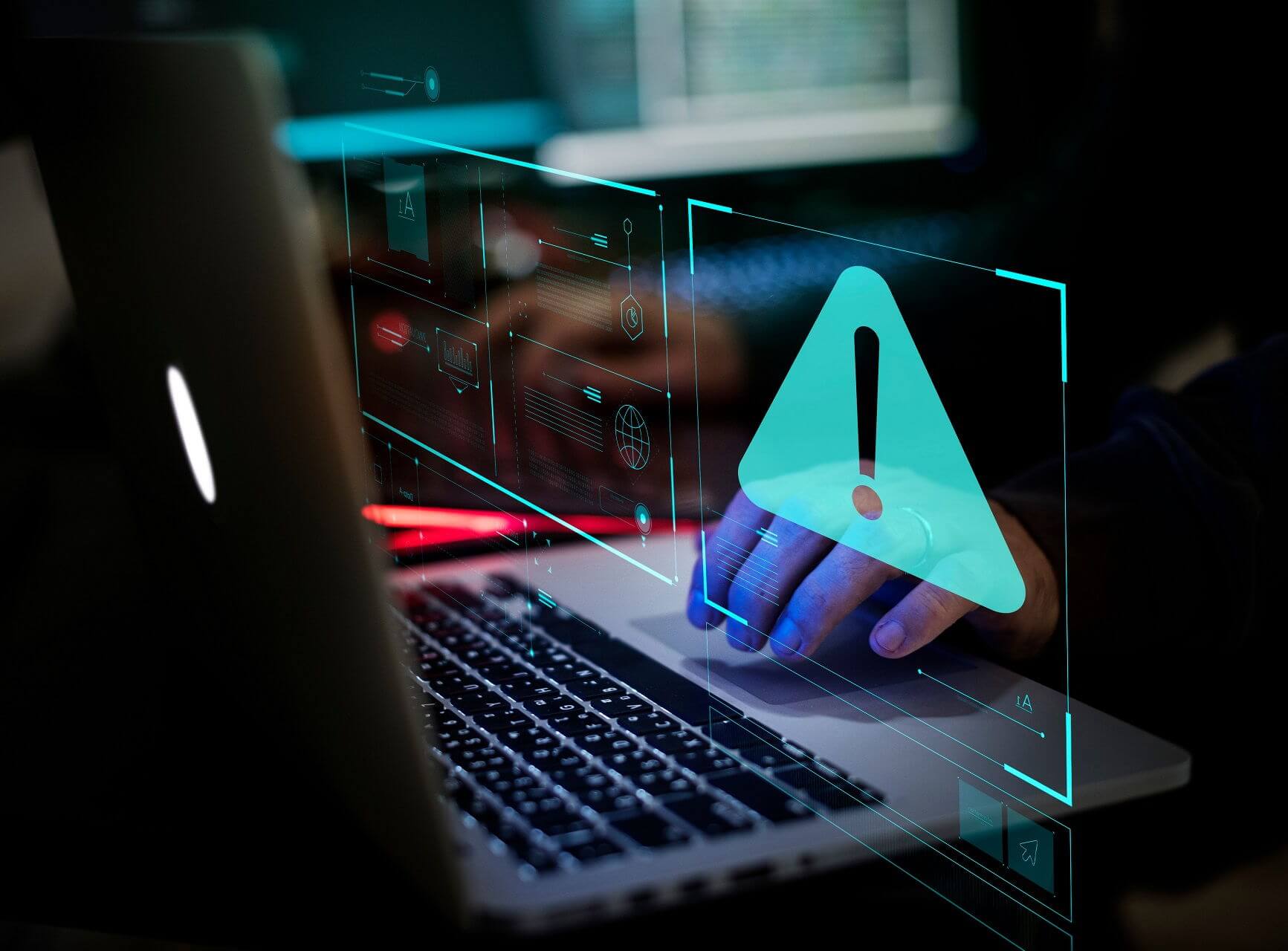
XINSTALL BY CLICKING THE DOWNLOAD FILE
This software will repair common computer errors, protect you from file loss, malware, hardware failure and optimize your PC for maximum performance. Fix PC issues and remove viruses now in 3 easy steps:
- Download Restoro PC Repair Tool that comes with Patented Technologies (patent available here).
- Click Start Scan to find Windows issues that could be causing PC problems.
- Click Repair All to fix issues affecting your computer’s security and performance
- Restoro has been downloaded by 0 readers this month.
Windows users might see the error 0x8007065E Data of this type not supported while installing the latest Windows updates.
This error will prevent you from installing the latest updates and stems from corrupt system files.
However, system file corruption occurs when the system file is either corrupt or missing. The error 0x8007065E Data of this type not supported can occur on virtually all Windows PCs.
Read our guide below to find the quickest solutions to fix the error 0x8007065E Data of this type is not supported.
How can I fix the 0x8007065E error on my Windows PC?
1. Rerun the failed updates
- From the Start menu, go to Control Panel, and then to Windows Update.
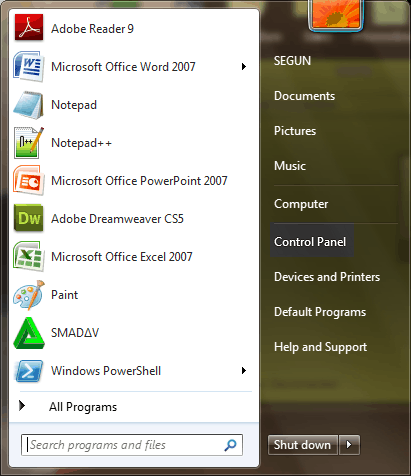
- After this, you click on the View update history.
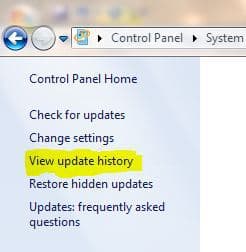
- If you see the failed updates, you can try to download the files again.
- Then install the failed updates manually.
First, try to rerun the failed updates; this might help Windows locate the missing file and clear up the error 0x8007065E Data of this type is not supported.
2. Use third-party software
You can fix error 0x8007065E Data of this type is not supported by using a reliable third-party tool that optimizes your Windows OS and restores registry settings to their default values.
A dedicated tool such as Restoro specializes in Windows repair. It scans and diagnoses your damaged PC, then repairs it using technology that not only repairs your Windows Operating System but also reverses the harm done with a full database of replacement files.
It does a thorough system diagnosis, then performs rigorous system optimization, removes malware and viruses, and fixes the Windows registry.
Restoro is a complex Windows system repair solution that scans your PC for various issues and fixes all critical system files and registry errors, as well as the damage left by viruses (not antivirus software). With a few clicks, the program frees up space on your disk and restores all compromised Windows settings to their default value.
Here’s how you can perform this action:
- Download and install Restoro.
- Launch Restoro.
- Wait for it to find any system stability issues and possible malware infections.
- Press Start Repair.
- Restart your PC for all the changes to take effect.
Restoro’s technology replaces severely damaged Windows system files with clean, up-to-date ones from its secure online database. You can allow it to perform this action without harming your user data.
This the ideal all-in-one tool for fixing Windows errors, PC crashes, or registry issues. It can boost the performance of your device and make it more secure within a few minutes.
⇒ Get Restoro
Disclaimer: This program needs to be upgraded from the free version in order to perform some specific actions.
3. Disable your firewall and antivirus software
- Locate your antivirus shortcut, and launch it.
- From your antivirus window, locate Disable protection.
- Hence, from the Start menu, type windows update, and hit Enter.
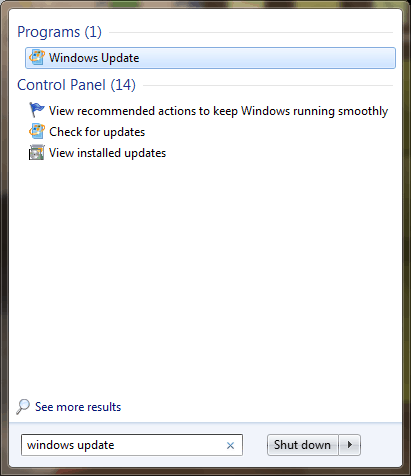
- Click on Check for updates to install latest Windows update.
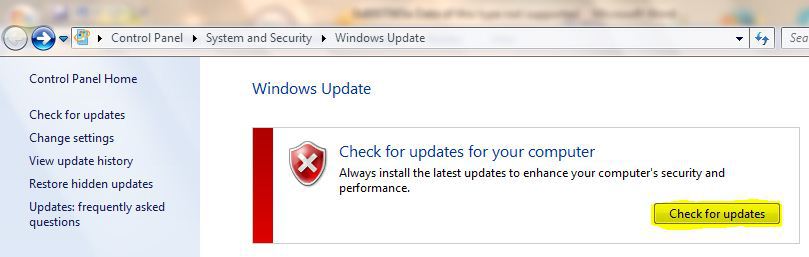
In addition, some antivirus software may cause the error 0x8007065E Data of this type is not supported preventing your PC from installing Windows Updates.
To fix this error, you may have to temporarily disable your anti-virus software and try Windows update again.
Some PC issues are hard to tackle, especially when it comes to corrupted repositories or missing Windows files. If you are having troubles fixing an error, your system may be partially broken.
We recommend installing Restoro, a tool that will scan your machine and identify what the fault is.
Click here to download and start repairing.
Also, after installing the Windows update, go back to your antivirus dashboard and enable protection to prevent malicious virus attacks.
This fix will prevent the error 0x8007065E Data of this type not supported from occurring.
Speaking of cyberattacks, don’t forget to install a reliable Windows 10 antivirus on your PC. Learn more about the best antivirus software for Windows 10, to ensure online safety at all times.
4. Rename the SoftwareDistribution folder
- Press the Windows key, and type Command Prompt.
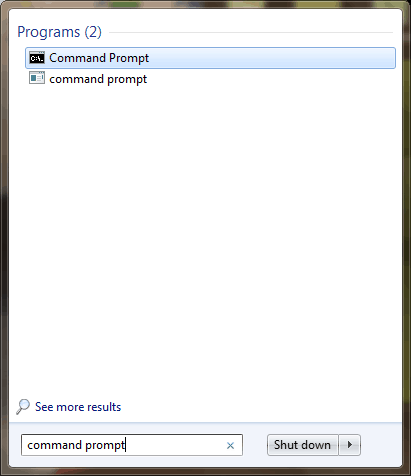
- Right-click on the Command Prompt, and select Run as administrator.
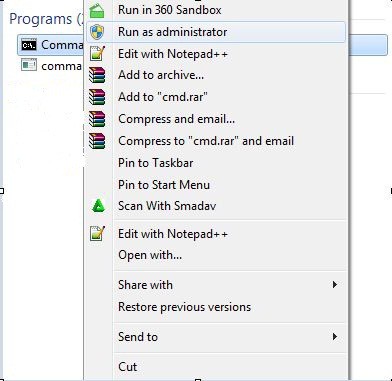
- Type NET STOP WUAUSERV, and press Enter.
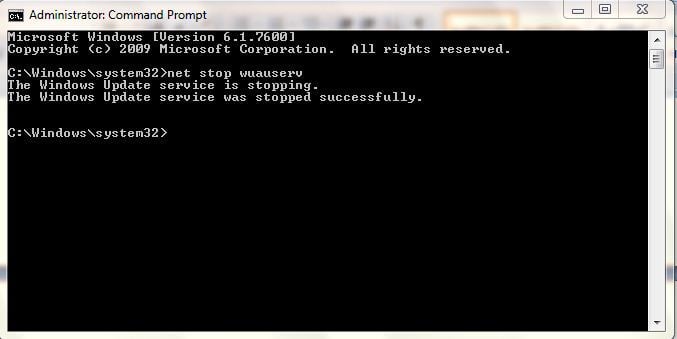
- Also, type REN C:WINDOWSSoftwareDistribution SDOLD, and press Enter.
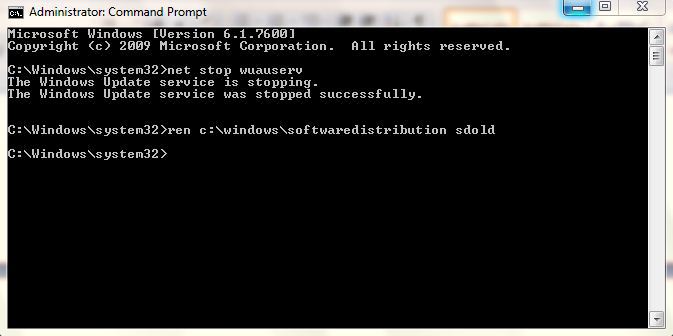
- Finally, type NET START WUAUSERV, and hit the Enter key.
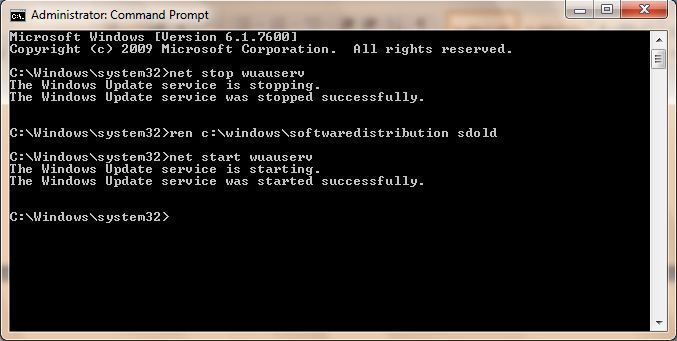
- Restart your computer after 10 minutes.
- Once your system is restarted, wait for another 10 minutes.
- Now, go to Windows Updates and Check for Updates.
- Select the oldest update and install it.
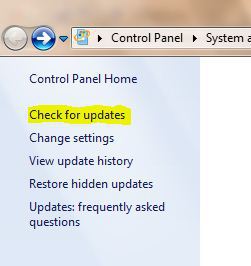
Furthermore, Corrupt installer files are stored in the Software Distribution folder.
Another method of preventing error 0x8007065E Data of this type not supported is by renaming the SoftwareDistribution folder.
Then try to download and install Windows updates again. This enables Windows to recreate the folder, hence the problem is fixed.
5. Run System File Check Scan
- Press Windows key and type Command Prompt.
- Right-click on the Command Prompt, and select Run as administrator.
- In the cmd prompt, type sfc, and hit the Enter key.
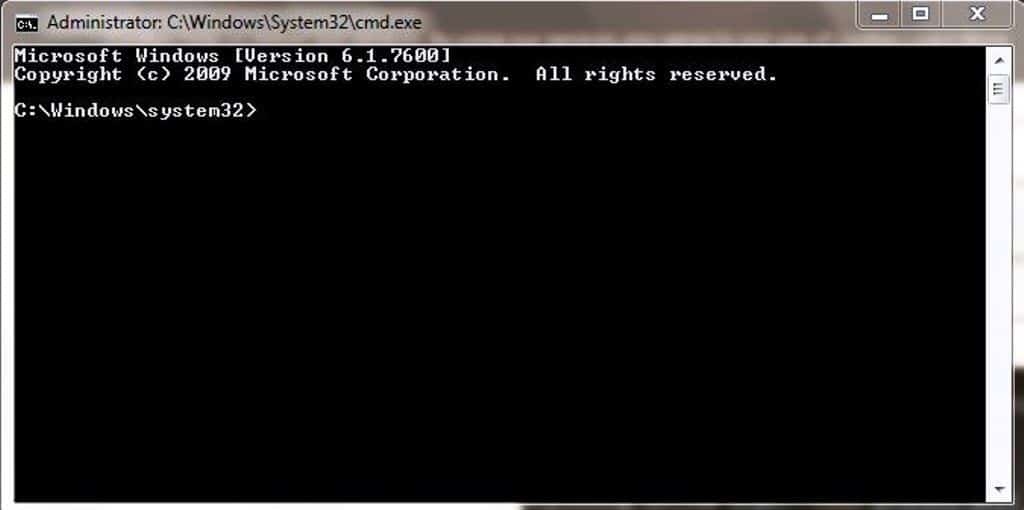
- Type /scannow, and hit the Enter key.
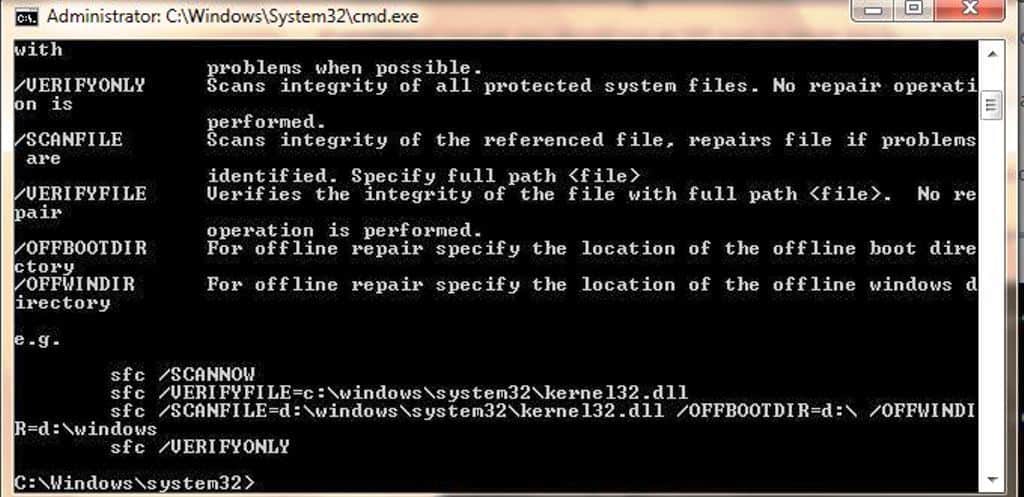
- Finally, restart your Windows PC and try to download and install Windows updates again.
Most noteworthy, the error 0x8007065E Data of this type not supported which is due to corrupt system files can be fixed by running a system file check.
This can repair any error which is connected to the DLL (dynamic link library) file. SFC scans, checks, and fixes any corrupted files. To run an SFC scan on your Windows PC, follow the above steps.
This method will run a system file check and repair all corrupt system files most especially related to the error 0x8007065E Data of this type is not supported which is preventing Windows from updating.
The methods listed above can fix the error 0x8007065E Data of this type is not supported, making it possible for you to download and install the latest Windows updates on your Windows 7 PC.
We hope that these recommendations helped you to fix the error 0x8007065E: Data of this type not supported. For more suggestions or other questions, please access the comments section below.
Still having issues? Fix them with this tool:
SPONSORED
If the advices above haven’t solved your issue, your PC may experience deeper Windows problems. We recommend downloading this PC Repair tool (rated Great on TrustPilot.com) to easily address them. After installation, simply click the Start Scan button and then press on Repair All.
![]()
Newsletter
by Ivan Jenic
Passionate about all elements related to Windows and combined with his innate curiosity, Ivan has delved deep into understanding this operating system, with a specialization in drivers and… read more
Updated on February 17, 2022
- Windows users may see the 0x8007065E Data of this type not supported error during the install process of the latest Windows updates.
- Try rerunning failed updates. This might help Windows locate the missing file.
- Disable your firewall and antivirus software, as they may prevent you from installing updates.
- Run System File Check Scan to repair any corrupted files, by following our guide below.
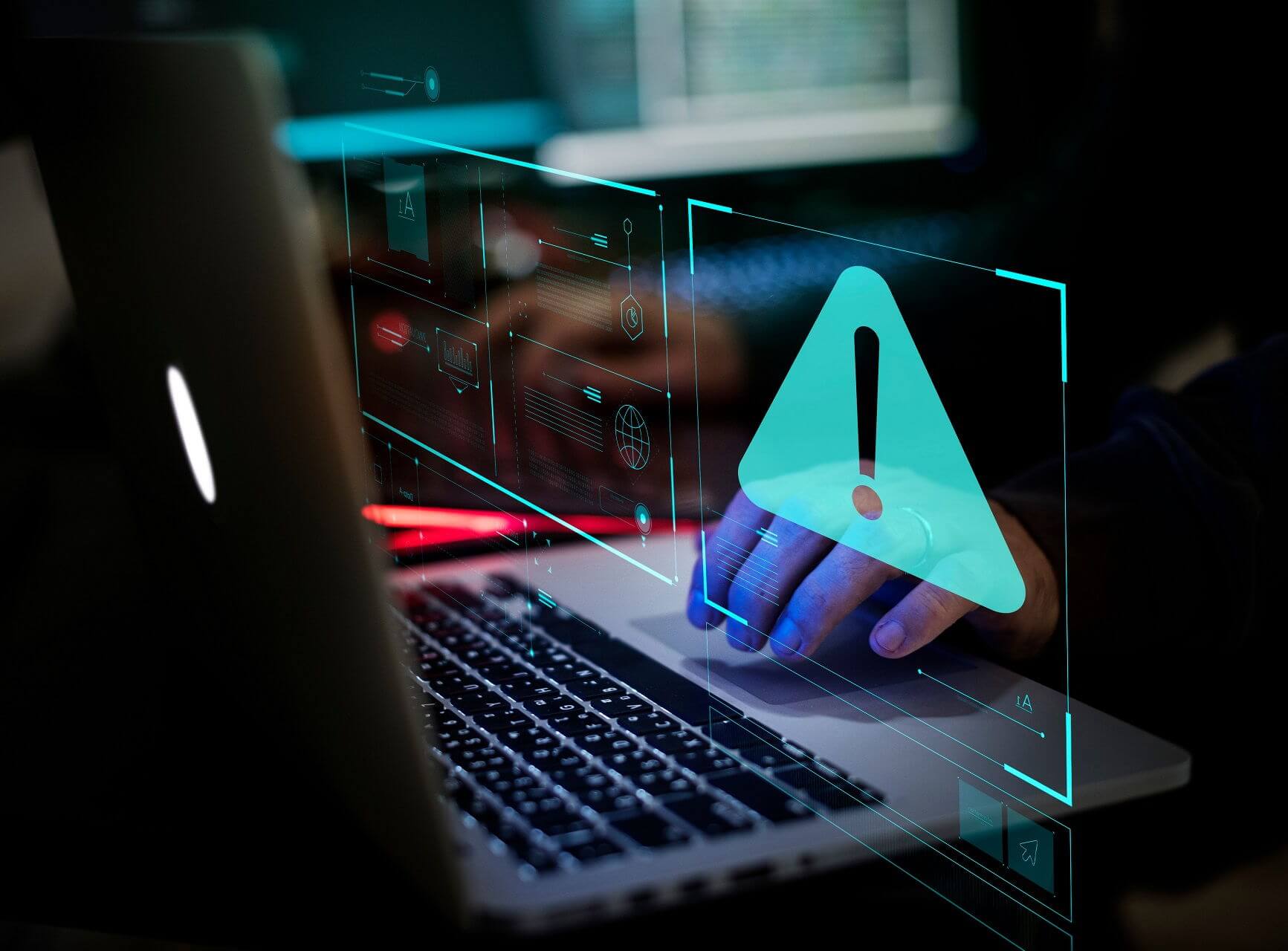
XINSTALL BY CLICKING THE DOWNLOAD FILE
This software will repair common computer errors, protect you from file loss, malware, hardware failure and optimize your PC for maximum performance. Fix PC issues and remove viruses now in 3 easy steps:
- Download Restoro PC Repair Tool that comes with Patented Technologies (patent available here).
- Click Start Scan to find Windows issues that could be causing PC problems.
- Click Repair All to fix issues affecting your computer’s security and performance
- Restoro has been downloaded by 0 readers this month.
Windows users might see the error 0x8007065E Data of this type not supported while installing the latest Windows updates.
This error will prevent you from installing the latest updates and stems from corrupt system files.
However, system file corruption occurs when the system file is either corrupt or missing. The error 0x8007065E Data of this type not supported can occur on virtually all Windows PCs.
Read our guide below to find the quickest solutions to fix the error 0x8007065E Data of this type is not supported.
How can I fix the 0x8007065E error on my Windows PC?
1. Rerun the failed updates
- From the Start menu, go to Control Panel, and then to Windows Update.
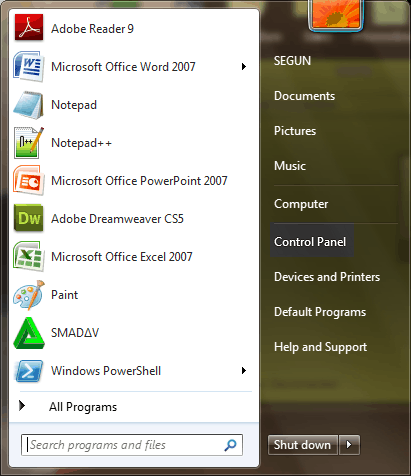
- After this, you click on the View update history.
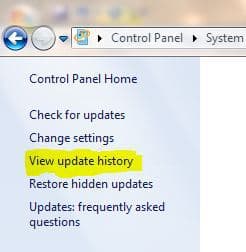
- If you see the failed updates, you can try to download the files again.
- Then install the failed updates manually.
First, try to rerun the failed updates; this might help Windows locate the missing file and clear up the error 0x8007065E Data of this type is not supported.
2. Use third-party software
You can fix error 0x8007065E Data of this type is not supported by using a reliable third-party tool that optimizes your Windows OS and restores registry settings to their default values.
A dedicated tool such as Restoro specializes in Windows repair. It scans and diagnoses your damaged PC, then repairs it using technology that not only repairs your Windows Operating System but also reverses the harm done with a full database of replacement files.
It does a thorough system diagnosis, then performs rigorous system optimization, removes malware and viruses, and fixes the Windows registry.
Restoro is a complex Windows system repair solution that scans your PC for various issues and fixes all critical system files and registry errors, as well as the damage left by viruses (not antivirus software). With a few clicks, the program frees up space on your disk and restores all compromised Windows settings to their default value.
Here’s how you can perform this action:
- Download and install Restoro.
- Launch Restoro.
- Wait for it to find any system stability issues and possible malware infections.
- Press Start Repair.
- Restart your PC for all the changes to take effect.
Restoro’s technology replaces severely damaged Windows system files with clean, up-to-date ones from its secure online database. You can allow it to perform this action without harming your user data.
This the ideal all-in-one tool for fixing Windows errors, PC crashes, or registry issues. It can boost the performance of your device and make it more secure within a few minutes.
⇒ Get Restoro
Disclaimer: This program needs to be upgraded from the free version in order to perform some specific actions.
3. Disable your firewall and antivirus software
- Locate your antivirus shortcut, and launch it.
- From your antivirus window, locate Disable protection.
- Hence, from the Start menu, type windows update, and hit Enter.
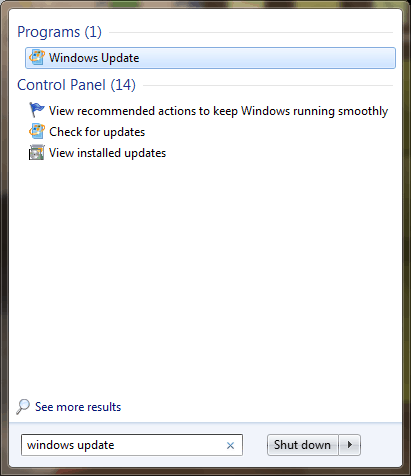
- Click on Check for updates to install latest Windows update.
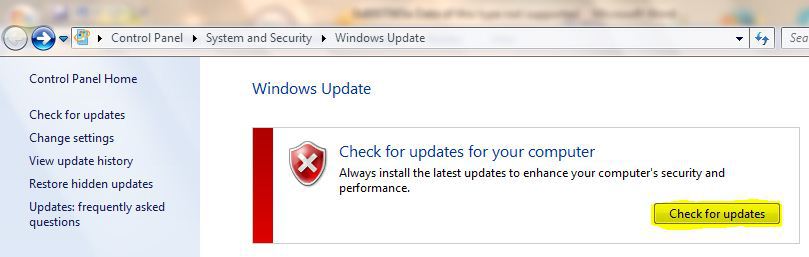
In addition, some antivirus software may cause the error 0x8007065E Data of this type is not supported preventing your PC from installing Windows Updates.
To fix this error, you may have to temporarily disable your anti-virus software and try Windows update again.
Some PC issues are hard to tackle, especially when it comes to corrupted repositories or missing Windows files. If you are having troubles fixing an error, your system may be partially broken.
We recommend installing Restoro, a tool that will scan your machine and identify what the fault is.
Click here to download and start repairing.
Also, after installing the Windows update, go back to your antivirus dashboard and enable protection to prevent malicious virus attacks.
This fix will prevent the error 0x8007065E Data of this type not supported from occurring.
Speaking of cyberattacks, don’t forget to install a reliable Windows 10 antivirus on your PC. Learn more about the best antivirus software for Windows 10, to ensure online safety at all times.
4. Rename the SoftwareDistribution folder
- Press the Windows key, and type Command Prompt.
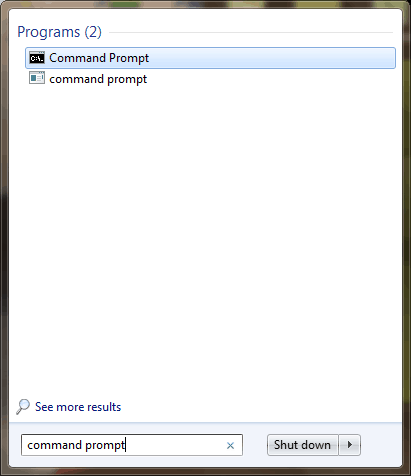
- Right-click on the Command Prompt, and select Run as administrator.
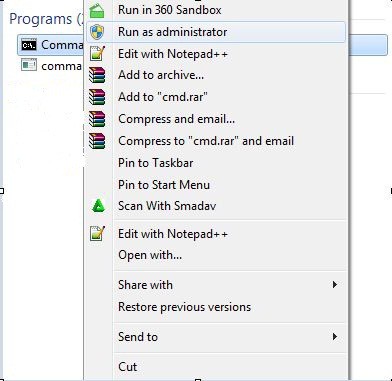
- Type NET STOP WUAUSERV, and press Enter.
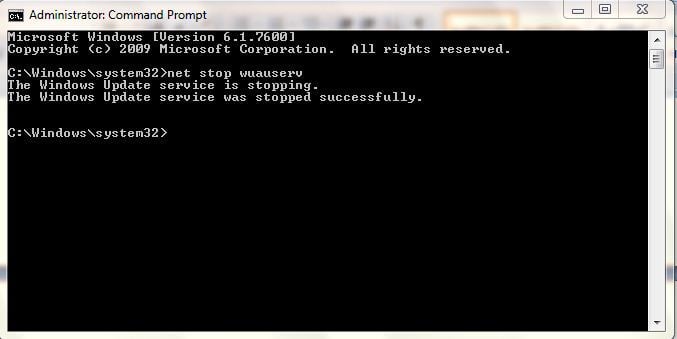
- Also, type REN C:WINDOWSSoftwareDistribution SDOLD, and press Enter.
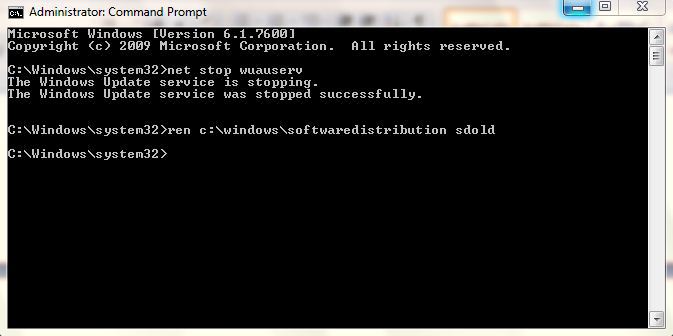
- Finally, type NET START WUAUSERV, and hit the Enter key.
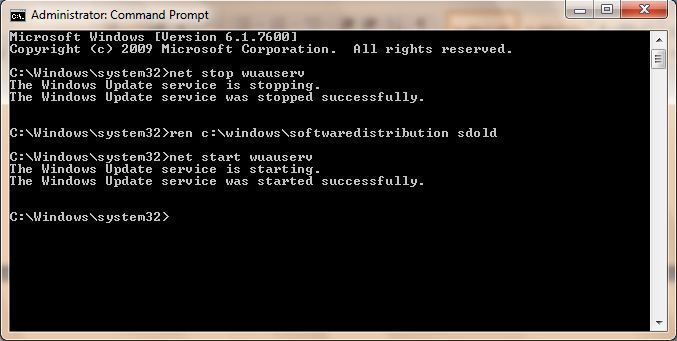
- Restart your computer after 10 minutes.
- Once your system is restarted, wait for another 10 minutes.
- Now, go to Windows Updates and Check for Updates.
- Select the oldest update and install it.
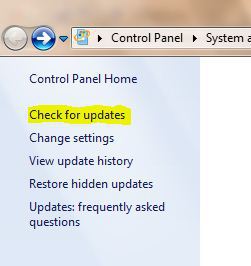
Furthermore, Corrupt installer files are stored in the Software Distribution folder.
Another method of preventing error 0x8007065E Data of this type not supported is by renaming the SoftwareDistribution folder.
Then try to download and install Windows updates again. This enables Windows to recreate the folder, hence the problem is fixed.
5. Run System File Check Scan
- Press Windows key and type Command Prompt.
- Right-click on the Command Prompt, and select Run as administrator.
- In the cmd prompt, type sfc, and hit the Enter key.
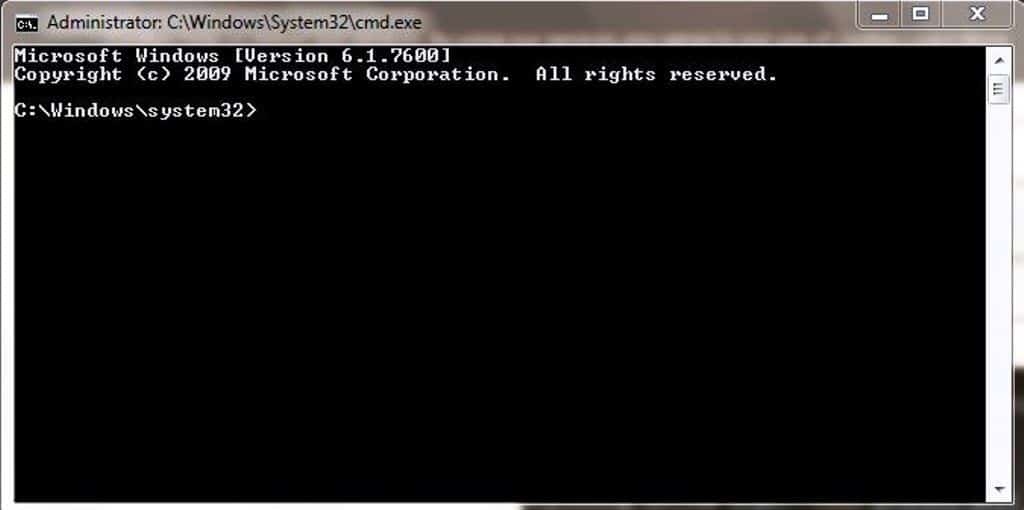
- Type /scannow, and hit the Enter key.
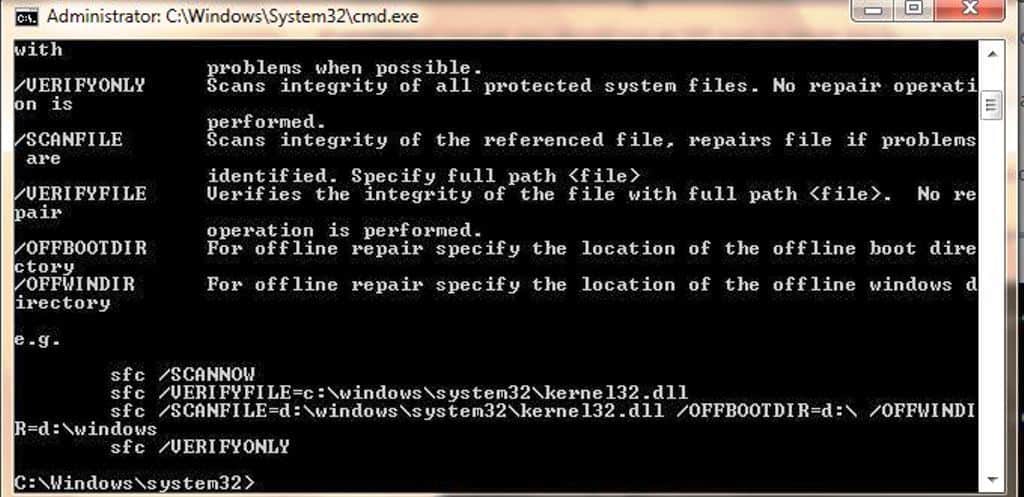
- Finally, restart your Windows PC and try to download and install Windows updates again.
Most noteworthy, the error 0x8007065E Data of this type not supported which is due to corrupt system files can be fixed by running a system file check.
This can repair any error which is connected to the DLL (dynamic link library) file. SFC scans, checks, and fixes any corrupted files. To run an SFC scan on your Windows PC, follow the above steps.
This method will run a system file check and repair all corrupt system files most especially related to the error 0x8007065E Data of this type is not supported which is preventing Windows from updating.
The methods listed above can fix the error 0x8007065E Data of this type is not supported, making it possible for you to download and install the latest Windows updates on your Windows 7 PC.
We hope that these recommendations helped you to fix the error 0x8007065E: Data of this type not supported. For more suggestions or other questions, please access the comments section below.
Still having issues? Fix them with this tool:
SPONSORED
If the advices above haven’t solved your issue, your PC may experience deeper Windows problems. We recommend downloading this PC Repair tool (rated Great on TrustPilot.com) to easily address them. After installation, simply click the Start Scan button and then press on Repair All.
![]()
Newsletter
- Windows Пользователи могут увидеть ошибку 0x8007065E Данные этого типа не поддерживаются в процессе установки последней версии Windows Обновления Эта ошибка не позволит вам установить последние обновления и испортить системные файлы.
- Прежде всего, попробуйте повторно запустить неудачные обновления; это может помочь Windows Найдите отсутствующий файл и удалите ошибку 0x8007065E Данные этого типа не поддерживаются. Следуйте инструкциям в нашем руководстве ниже, чтобы сделать это.
- Обратитесь непосредственно в наш центр системных ошибок, если у вас возникнут другие раздражающие, но серьезные проблемы.
- Мы написали жесткие диски, полные статей о Windows 10 ошибок, поэтому обращайтесь в наш специализированный центр, если вы обнаружите какие-либо ошибки этого типа.
Windows пользователи могут увидеть ошибку 0x8007065E Данные этого типа не совместимы во время установки последней версии Windows Обновления Эта ошибка не позволит вам установить последние обновления и испортить системные файлы.
Однако системное повреждение файла происходит, когда системный файл поврежден или отсутствует. Ошибка 0x8007065E Неподдерживаемые данные этого типа могут появляться практически на всех ПК с Windows,
Способ 1. Перезапустите сбойные обновления.
Прежде всего, попробуйте повторно запустить неудачные обновления; это может помочь Windows Найдите отсутствующий файл и удалите ошибку 0x8007065E Данные этого типа не поддерживаются. Поэтому выполните следующие действия, чтобы повторно запустить сбойные обновления:
- В меню «Пуск» перейдите на панель управления, а затем windows обновление.
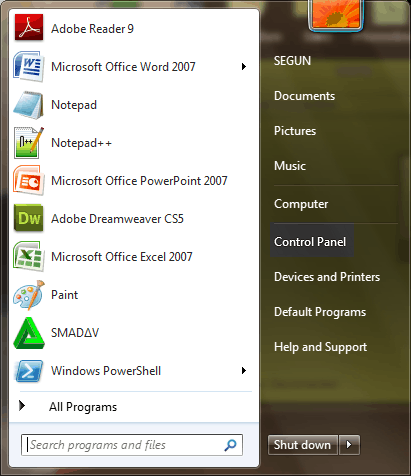
- После этого вы нажимаете на историю обновлений представления.
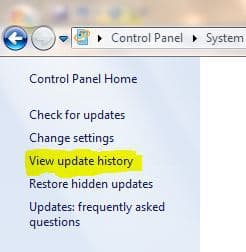
- Если вы видите неуспешные обновления, вы можете попробовать загрузить файлы снова
- Затем установите сбойные обновления вручную.
Note: Убедитесь, что вы подключены к Интернету во время установки обновлений.
Способ 2. Отключите брандмауэр и антивирусное программное обеспечение.
Кроме того, некоторые антивирусные программы могут вызвать ошибку 0x8007065E. Данные этого типа не поддерживаются, что препятствует установке вашего ПК. Windows Обновления Чтобы исправить эту ошибку, вам может потребоваться временно отключить антивирусное программное обеспечение и попробовать Windows обновите снова.
Выполните следующие действия, чтобы отключить антивирусное программное обеспечение:
- Найдите свой антивирус ярлык и запустите его.
- В окне антивируса найдите Отключить защиту.

- Итак, в меню «Пуск» введите windows обновить и нажмите Enter.
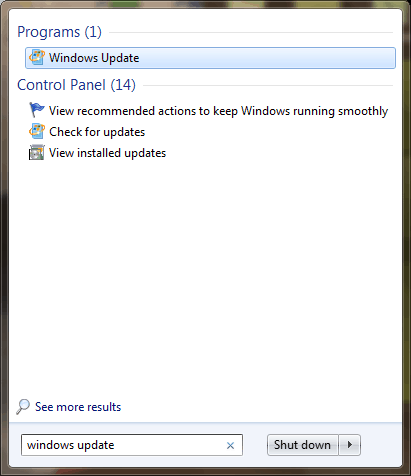
- Нажмите Проверить наличие обновлений, чтобы установить последнюю версию Windows обновление.
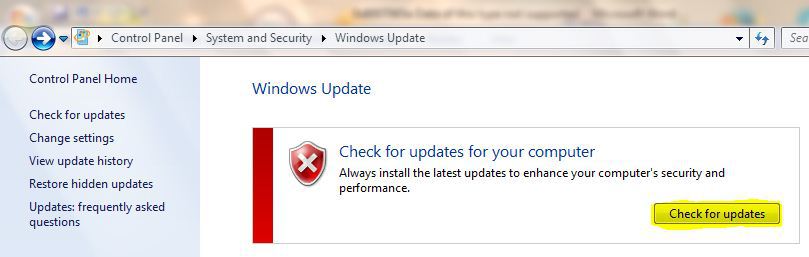
Также после установки Windows обновите, вернитесь на антивирусную панель и активируйте защиту для предотвращения вредоносных вирусных атак. Это решение позволит избежать ошибки 0x8007065E. Данные этого типа не будут приняты.
Говоря о кибератаках, не забудьте установить надежный Windows 7 антивирус на вашем ПК. Смотрите эту статью для получения дополнительной информации о лучших Windows 7 антивирусных программ для использования в 2017 году.1
Способ 3: переименуйте папку SoftwareDistribution
Также поврежденные установочные файлы хранятся в папке Software Distribution. Другой способ избежать ошибки 0x8007065E Данные этого типа не поддерживаются – переименовать папку SoftwareDistribution, а затем попытаться загрузить и установить Windows Обновления снова.
Это позволяет Windows воссоздать папку, следовательно, проблема решена. Вот шаги, которые вы можете предпринять, чтобы переименовать папку Software Distribution:
- пресс Windows ключ и введите Командная строка или cmd.

- Щелкните правой кнопкой мыши на командной строке и выберите «Запуск от имени администратора».
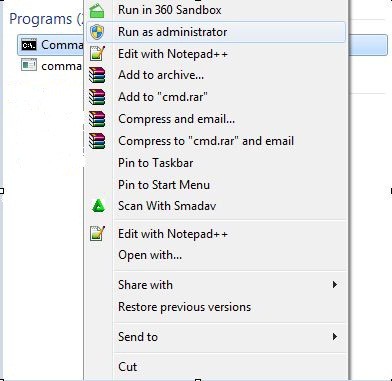
- Введите NET STOP WUAUSERV и нажмите Enter.

- Также введите REN C: WINDOWSSoftwareDistribution SDOLD и нажмите Enter.

- Наконец, введите NET START WUAUSERV и нажмите клавишу Enter.
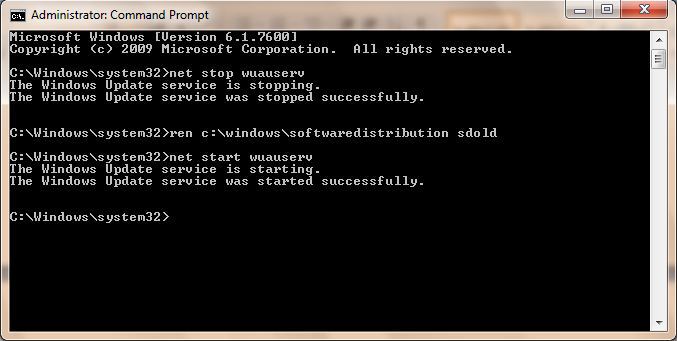
- Перезагрузите компьютер через 10 минут.
- После перезагрузки системы подождите еще 10 минут. Теперь иди в Windows Обновления и проверка обновлений. Выберите самое старое обновление и установите его.
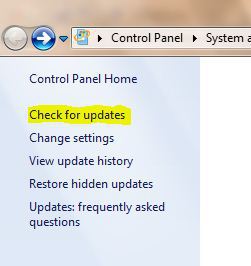
Note: Выполните следующие шаги, чтобы включить Windows Снова создайте новую папку SoftwareDistribution, которая решит проблему повреждения, поэтому она исправит ошибку 0x8007065E Неподдерживаемые данные этого типа.
Метод 4: Запустите проверку проверки системных файлов
В частности, ошибка 0x8007065E. Данные этого типа не поддерживаются, поскольку поврежденные системные файлы можно исправить, выполнив проверку системных файлов. Это может исправить любую ошибку, которая связана с файлом DLL (динамическая библиотека ссылок).
SFC сканирует, проверяет и исправляет любые поврежденные файлы. Чтобы запустить сканирование SFC на вашем Windows ПК, выполните следующие действия:
- пресс Windows ключ и введите командную строку
- Щелкните правой кнопкой мыши на командной строке и выберите «Запуск от имени администратора».
- В командной строке введите sfc и нажмите клавишу Enter.
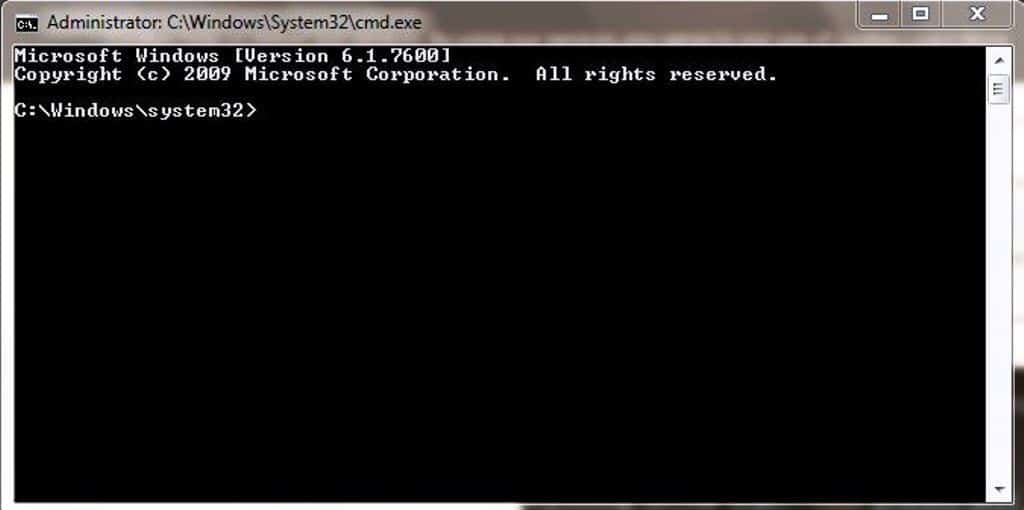
- Введите / scannow и нажмите клавишу ввода.
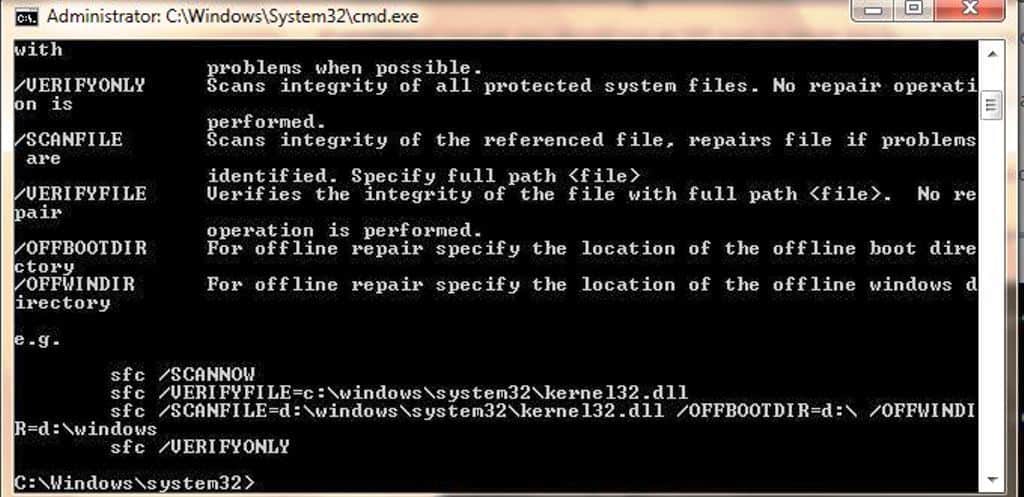
- Наконец, перезагрузите Windows ПК и попробуйте скачать и установить Windows Обновления снова.
Этот метод запускает проверку системных файлов и восстанавливает все поврежденные системные файлы, особенно связанные с ошибкой 0x8007065E. Windows с момента обновления.
Способ 5: использование программного обеспечения CCleaner
Кроме того, CCleaner – это служебная программа, которая может восстанавливать поврежденные системные файлы. Загрузите CCleaner на свой Windows ПК и использовать его для сканирования, восстановления и очистки неисправных системных файлов, особенно поврежденных файлов, ответственных за ошибку 0x8007065E. Данные этого типа не поддерживаются.
Выполните следующие действия для загрузки, установки и использования CCleaner:
- Загрузите CCleaner на свой официальный сайт
- Установите и следуйте инструкциям по установке.
- После установки запустите CCleaner и перейдите в меню реестра.
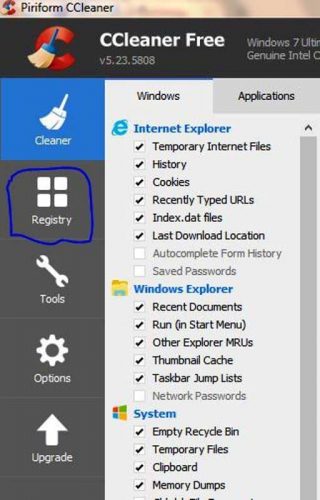
- Выберите опцию Сканировать на наличие проблем.
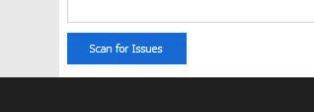
- Как только CCleaner закончит сканирование, выберите решение выбранных проблем; следуйте инструкциям и нажмите кнопку «исправить все».
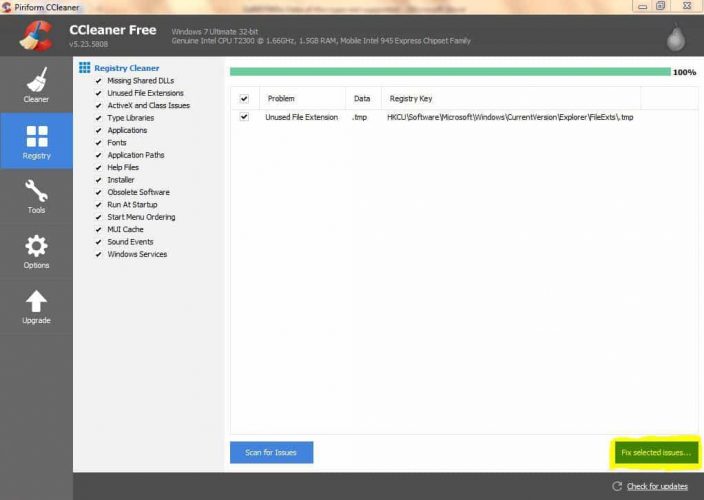
- Подождите, пока CCleaner очистит реестр.
Эта программа очистит ваш Windows Зарегистрируйте и исправьте поврежденные системные файлы, исправив тем самым проблему с ошибкой.
Перечисленные выше методы могут исправить ошибку 0x8007065E Данные этого типа не поддерживаются, что позволяет загружать и устанавливать последнюю версию Windows обновления на вашем Windows 7 ЛИЧНЫЙ КОМПЬЮТЕР. Комментарий ниже, если у вас есть какие-либо вопросы.
Часто задаваемые вопросы: Узнайте больше о ошибка 0x8007065E
- Что такое ошибка 0x8007065E?
Может появиться сообщение об ошибке 0x8007065E. Данные этого типа не поддерживаются в процессе установки последней версии. Windows Обновления Эта ошибка не позволит вам установить последние обновления и испортить системные файлы.
- Как я могу исправить ошибку 0x8007065E?
Повторно запустите сбойные обновления и временно отключите брандмауэр и антивирусное программное обеспечение и посмотрите, сохраняется ли проблема. Вы также можете попробовать переименовать папку SoftwareDistribution и запустить проверку системных файлов.
- Как исправить ошибки обновления?
Откройте панель управления и выберите Windows Обновить. Выберите «Изменить параметры» и измените параметры обновления на «Автоматически». Выберите ОК и перезагрузите устройство.
От редактора Note: Этот пост был первоначально опубликован в сентябре 2017 года и с тех пор был обновлен и обновлен в апреле 2020 года для обеспечения свежести, точности и полноты
Возможно, вы столкнулись с этой ошибкой при обновлении Windows до последней версии. Эта ошибка может быть вызвана многими причинами, такими как поврежденные файлы обновления Windows и отсутствие запуска основных служб обновления Windows, необходимых для успешной установки обновления Windows. Обычно это причины сбоя обновления Windows. Однако, если следующие методы не помогают решить эту проблему, вы можете попробовать установить обновление Windows вручную.
Ошибка Центра обновления Windows 0x8007065e
1. Переименуйте папку Software Distribution и Catroot2.
Эта ошибка часто возникает, когда файлы обновления Windows, хранящиеся в папке распространения программного обеспечения, повреждены и не могут быть использованы Windows для установки обновления. Таким образом, в этом случае вам придется переименовать папку распространения программного обеспечения, что создаст новую папку распространения программного обеспечения с новым содержимым. Старая папка дистрибутива программного обеспечения станет бесполезной, так как она была переименована.
Папка Catroot2 также известна как папка обновления Windows, как и папка распространения программного обеспечения. Когда вы переименуете папку Catroot2, будет создана новая папка с новым содержимым и тем же именем. Этот процесс сделает папку Catroot2 непригодной для использования, что может решить вашу проблему. Следуйте инструкциям, чтобы переименовать папку распространения программного обеспечения и папку Catroot.
- Нажмите «Пуск» и введите «Командная строка».
- Щелкните правой кнопкой мыши командную строку и выберите «Запуск от имени администратора», чтобы открыть терминал в режиме администратора.Открытие командной строки в режиме администратора
- Открыв командную строку от имени администратора, введите следующие команды, чтобы остановить службы обновления Windows.net stop wuauserv net stop cryptSvc net stop bits net stop msserverОстановка служб Центра обновления Windows
- Затем введите следующие команды, чтобы переименовать папки Software Distribution и Catroot2. Ren C:WindowsSoftwareDistribution SoftwareDistribution.old Ren C:WindowsSystem32catroot2 Catroot2.oldПереименование папки Software Distribution и Catroot2
- После этого запустите службы обновления Windows, введя следующие команды.net start wuauserv net start cryptSvc net start bits net start msserver
- После этого введите еще одну команду, чтобы принудительно обновить Windows.wuauclt.exe /updatenow.Запуск служб Центра обновления Windows
- После этого перезагрузите компьютер, чтобы обновить Windows, и проблема должна быть устранена. Если нет, продолжайте использовать следующие методы.
Вы также можете попробовать установить обновление Windows с помощью помощника по обновлению Windows. Это инструмент, разработанный Microsoft для автоматического обновления Windows. Обычно, когда мы сталкиваемся с ошибкой обновления Windows при установке обновления функций, лучший способ избежать ошибки — установить обновление Windows с помощью автоматического инструмента или загрузить и установить обновление Windows из каталога Microsoft. Оба метода могут помочь вам решить эту проблему. Чтобы обновить Windows с помощью помощника по обновлению Windows, выполните следующие действия:
- Download the Помощник по обновлению Windows.Загрузка помощника по обновлению Windows
- После завершения загрузки откройте его и, если инструмент предложит вам обновить Windows, нажмите «Обновить сейчас».Обновление Windows
- После этого он проверит ваши системные требования, и, если ваш компьютер соответствует требованиям обновления, он начнет обновление вашей Windows.
- После этого ваш компьютер перезагрузится, чтобы обновить Windows, и проблема исчезнет.
Если ошибка еще не исправлена, вы можете попробовать запустить средство устранения неполадок обновления Windows, которое часто исправляет ошибки, связанные с обновлениями Windows. Средство устранения неполадок обновления Windows перезапускает службы обновления Windows и проверяет файлы реестра, чтобы устранить проблемы, вызывающие проблемы. Поэтому выполните шаги, чтобы запустить средство устранения неполадок обновления Windows:
- Нажмите «Пуск» и найдите параметры устранения неполадок.
Открытие настроек устранения неполадок - Откройте настройки устранения неполадок и нажмите Дополнительное средство устранения неполадок.
Переход к дополнительным средствам устранения неполадок - Выберите Центр обновления Windows и нажмите Запустить средство устранения неполадок.Запуск средства устранения неполадок Центра обновления Windows.
- Если он показывает проблему и позволяет ее исправить, нажмите кнопку «Исправить». В противном случае закройте средство устранения неполадок и перейдите к другим методам.
Службы обновления Windows очень важны, поскольку они играют важную роль в успешной доставке обновлений Windows. Если они установлены вручную или отключены, вы можете столкнуться с этой ошибкой. Поэтому лучше настроить автоматический запуск служб обновления Windows. Вы можете выполнить следующие действия, чтобы настроить автоматический запуск служб обновления Windows:
- Нажмите клавишу Win и войдите в командную строку.
- Выберите «Запуск от имени администратора» из предложенных вариантов.Запуск командной строки от имени администратора
- После его открытия вставьте следующую команду одну за другой, чтобы настроить автоматический запуск служб.
SC config cryptsvc start= auto SC config trustinstaller start= auto SC config wuauserv start= autoВключение автоматического запуска служб Центра обновления Windows
После этого перезагрузите компьютер и проверьте, исправлена ли ошибка 0x8007065e.
5. Отключите стороннее антивирусное программное обеспечение.
Если у вас включено какое-либо стороннее антивирусное программное обеспечение, рекомендуется временно отключить его, так как оно может помешать вам установить обновление Windows.
Мы дали инструкции; следуйте им, чтобы отключить сторонний антивирус, но если вы используете любое другое антивирусное программное обеспечение, могут помочь следующие шаги:
- Щелкните правой кнопкой мыши значок антивирусного программного обеспечения на панели задач.
- Наведите указатель мыши на название вашего антивируса или опцию, аналогичную отключению антивируса.
- Выберите «Отключить» на 10 минут, а затем попробуйте обновить Windows, чтобы проверить, устранена ли проблема.Отключение стороннего антивируса
6. Запустите DISM и SFC
Если ваши системные файлы Windows повреждены или повреждены, вы можете столкнуться с этой проблемой. Восстановление целостности системных файлов устраняет большинство ошибок обновления Windows. Поэтому попробуйте запустить встроенную утилиту команд DISM и SFC для исправления и восстановления системных файлов и компонентов Windows следующим образом.
- Нажмите «Пуск» и введите командную строку.
- Щелкните его правой кнопкой мыши, чтобы выбрать «Запуск от имени администратора».Запуск командной строки в режиме администратора.
- После этого введите следующие команды для исправления и восстановления системных файлов. sfc /scannow DISM /Online /Cleanup-Image /RestoreHealthВыполнение команд SFC и DISM
- После завершения проверки закройте терминал и обновите Windows, чтобы проверить, исправлена ли ошибка 0x8007065e.
7. Загрузите Центр обновления Windows из каталога Microsoft.
Если ни один из методов вам не помог, вы можете, наконец, загрузить обновление Windows вручную из каталога Microsoft, а затем установить его в своей Windows. Следуйте инструкциям, чтобы загрузить и установить обновление:
- Перейти к Каталог Майкрософт интернет сайт.
- Найдите обновление Windows, которое вызывает ошибку.
- Найдя обновление, нажмите кнопку «Загрузить» справа.Загрузка обновления Windows из каталога Microsoft
- Появится короткая винда со ссылкой для скачивания; нажмите на нее, чтобы загрузить обновление.
Примечание. Обязательно загрузите обновление в соответствии с архитектурой вашей Windows. - После завершения загрузки обновления дважды щелкните его и установите на свой компьютер.
- После этого у вас должно быть установлено последнее обновление Windows. Вы можете проверить это, перейдя в «Настройки обновления Windows»> «Просмотреть историю обновлений».
Содержание
- Что это такое и почему при обновлении Windows появляется ошибка 0x8007065e
- Действия по исправлению ошибки Центра обновления Windows 0x8007065e
- Убедитесь, что в системе нет поврежденных файлов
- Запустить средство устранения неполадок
- Убедитесь, что нет программ, мешающих
- Улучшение интернет-соединения
- Загрузить обновления вручную
- Вернуться к предыдущей точке восстановления

Ошибка 0x8007065e напрямую влияет на Центр обновления Windows и мешает MicrosoftОперационная система от обновления. Это особенно влияет на обновления функций Windows. Это логическая проблема, поскольку у нас не было бы доступных последних версий, и мы не смогли бы пользоваться улучшениями.
Теперь, почему возникает эта ошибка? Причины различны. Одна из самых частых — это то, что поврежденный файл в системе. Это может произойти, например, после неудачного завершения обновления. У нас также может быть что-то не так с системой.
С другой стороны, все, что связано с безопасность также может быть причиной ошибки 0x8007065e. В данном случае мы говорим о том, что вредоносное ПО может влиять на правильное функционирование. Например, если мы недавно установили программу и она содержит вирусы, или мы по ошибке загрузили вредоносный файл. Но даже программы безопасности могут быть причиной, поскольку иногда наш собственный антивирус или брандмауэр может мешать.
Также возможно, что сбой произошел из-за ошибки в Подключение к Интернету . Это не будет самым частым явлением, но может случиться. По сути, это означает, что обновление функций Windows зависло из-за неправильного подключения.
Действия по исправлению ошибки Центра обновления Windows 0x8007065e
Объяснив, каковы основные причины, по которым не работает обновление Windows и появляется ошибка 0x8007065e, мы перейдем к самому главному: как решить эту проблему, чтобы она не появлялась. Как мы увидим, мы можем выполнить разные шаги.
Убедитесь, что в системе нет поврежденных файлов
Первое, что нам нужно сделать, это убедиться, что в системе нет поврежденных файлов. Это может быть причиной того, что вы получаете эту ошибку, которая мешает вам правильно обновить Windows. Мы можем просто проверить это без необходимости устанавливать что-либо дополнительное на нашем оборудовании.
Для этого нам нужно перейти в Пуск, написать командную строку и открыть ее с правами администратора. Затем вам нужно запустить команда sfc / scannow . Он проверяет правильность системных файлов и отсутствие повреждений. Если он обнаружит какие-либо ошибки, он исправит их автоматически. Это процесс, который займет несколько минут.
Запустить средство устранения неполадок
Мы можем попробовать запустить Средство устранения неполадок Windows Update . Это может помочь нам проанализировать проблему и посмотреть, найдет ли она возможное решение, чтобы файлы установились нормально и была доступна последняя версия.
Нам нужно перейти в «Пуск», зайти в «Настройки», «Обновление и безопасность» и, оказавшись здесь, нажать «Устранение неполадок» и отметить «Центр обновления Windows». Этот процесс начнется с проверки и исправления возможных неисправностей.
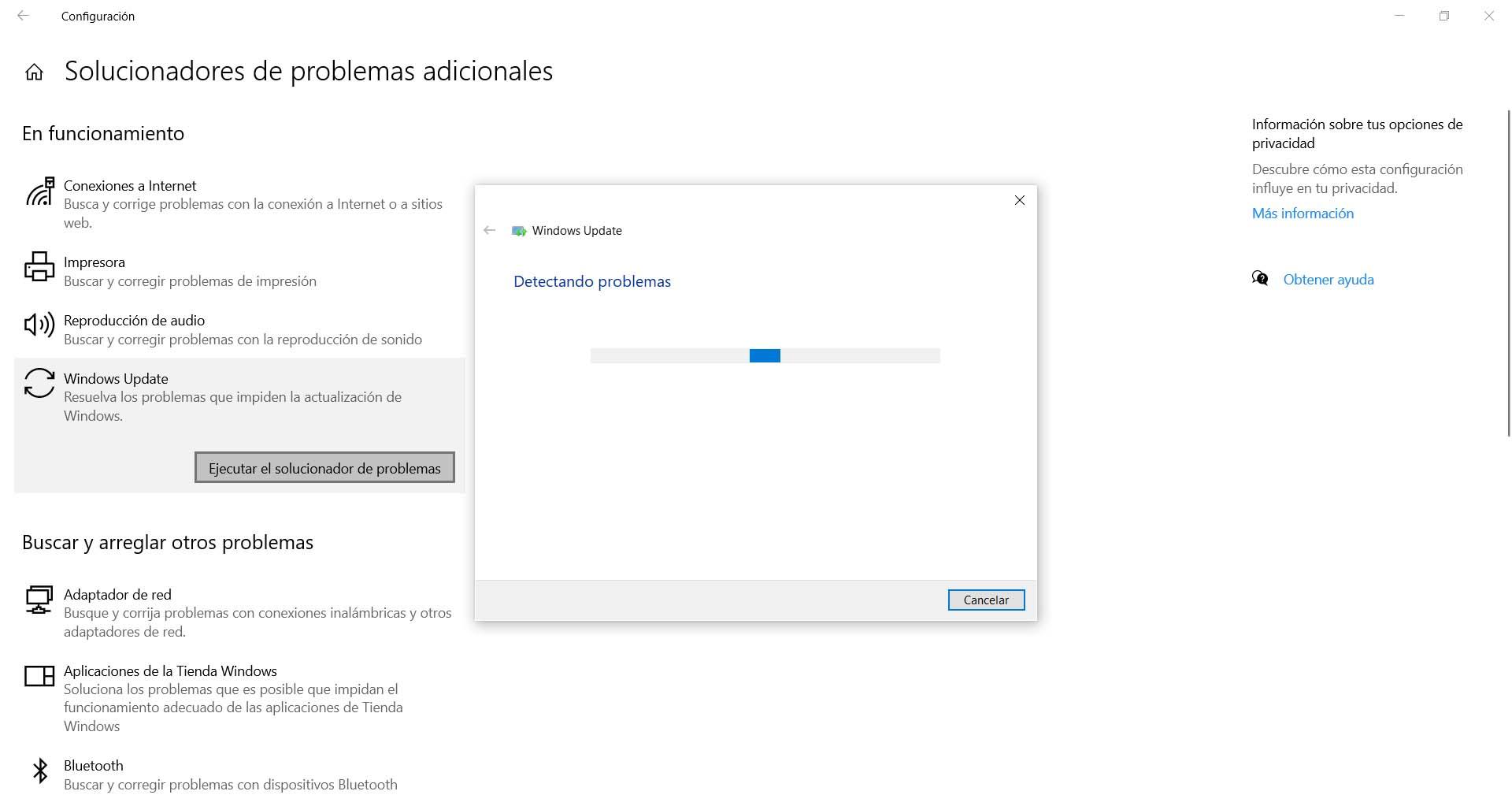
Убедитесь, что нет программ, мешающих
Мы также упоминали, что одна из основных причин ошибки 0x8007065e связана с такой программой, как антивирус или брандмауэр что мешает. Хотя они необходимы для поддержания безопасности, правда в том, что иногда они могут привести к проблеме, и мы должны ее контролировать.
Поэтому мы должны убедиться, что они правильно настроены и не мешают. Мы говорим, например, об антивирусе, таком как Защитник Windows, Avast, Bitdefender или любом другом, который мы установили. Также брандмауэр или даже VPN программы, которые служат для шифрования соединения, что также может вызвать определенные проблемы, приводящие к ошибкам этого типа.
Улучшение интернет-соединения
Иногда проблема возникает из-за ошибки с Подключение к Интернету . Обычно это происходит, если мы подключены по Wi-Fi и покрытие не очень хорошее. Скорость сети не будет лучшей, и это может помешать нам правильно загрузить файлы и установить их.
Что мы можем сделать? Если у нас есть возможность подключения с помощью кабеля, это может быть хорошим решением. В противном случае мы всегда можем попытаться улучшить покрытие беспроводной сети с помощью таких устройств, как ретрансляторы, системы Mesh или PLC.
Загрузить обновления вручную
У нас также есть возможность загружать обновления. вручную . Иногда мы не можем установить их автоматически из самой системы, и одним из возможных решений является загрузка файлов и их установка на компьютер самостоятельно.
Для этого первое, что нам нужно сделать, это знать, что код обновления является. Как только мы узнаем, мы перейдем к Официальный сайт Microsoft чтобы скачать обновления. Там нам нужно будет найти тот, который соответствует интересующему нас коду, а затем загрузить файлы и вручную установить их на компьютер.
Вернуться к предыдущей точке восстановления
С другой стороны, если то, что мы сделали до сих пор, не оказало никакого эффекта, мы всегда можем вернуться к предыдущая точка восстановления в Windows. Иногда сбои возникают, когда мы установили обновление или внесли изменения в систему. Это приводит к сбоям, и мы не можем исправить их, не вернувшись в предыдущее состояние.
Сама система Windows имеет функцию возврата к предыдущей точке восстановления. Для этого нужно зайти в Пуск, написать «Создать точку восстановления» и открыть ее. Вам нужно нажать на «Восстановление системы», и наш компьютер вернется в это состояние в другое рекомендованное время.

Мы можем выбрать один из них или искать другой, который нас больше интересует. Например, мы можем вернуться в предыдущее состояние, чтобы попытаться обновить оборудование, если во время установки возник конфликт и она не завершилась правильно. Таким образом, мы можем вернуться к тому, как это было раньше, и что это работает правильно. Конечно, мы должны иметь в виду, что мы можем потерять работу, выполненную позже, или любую конфигурацию, которую мы сделали.
Короче, если ошибка 0x8007065e появляется при обновлении Windows, причины, как мы видели, могут быть разными. Однако у нас могут быть разные методы решения проблемы и нормальной установки файлов. Это важно, чтобы постоянно обновлять ваш компьютер и в полной мере использовать все доступные улучшения.
Содержание
- Как исправить ошибку 0x8007065E: Данные этого типа не поддерживаются в Windows 7
- Как исправить ошибку 0x8007065E «Данные этого типа не поддерживаются» в Windows 7
- Способ 1. Повторите неудачные обновления
- Способ 2. Отключите брандмауэр и антивирусное программное обеспечение
- Способ 3: переименовать папку SoftwareDistribution
- Способ 4: Запустите сканирование файлов проверки системы
- Способ 5: использование программного обеспечения CCleaner
- Ошибка 0x8007001E при обновлении Windows: причины и решения
- Причины за ошибкой 0x8007001E
- Как исправить ошибку 0x8007001E?
- Решение №1 Освобождение места на системном разделе
- Решение №2 Запуск средства устранения неполадок
- Решение №3 Запуск SFC и DISM
- Решение №4 Применение точки восстановления
- Установщик обнаружил ошибку 0x8007065e windows 7
- Answered by:
- Question
- Answers
- Установщик обнаружил ошибку 0x8007065e windows 7
- Answered by:
- Question
- Answers
- Как исправить ошибку 0x8007065E: Данные этого типа не поддерживаются в Windows 7
- Как исправить ошибку 0x8007065E: Данные этого типа не поддерживаются в Windows 7
- Как исправить ошибку 0x8007065E «Данные этого типа не поддерживаются» в Windows 7
- Способ 1. Повторите неудачные обновления
- Способ 2. Отключите брандмауэр и антивирусное программное обеспечение
- Способ 3: переименовать папку SoftwareDistribution
- Способ 4: Запустите сканирование файлов проверки системы
- Способ 5: использование программного обеспечения CCleaner
Как исправить ошибку 0x8007065E: Данные этого типа не поддерживаются в Windows 7
Пользователи Windows 7 могут увидеть ошибку 0x8007065E «Данные этого типа не поддерживаются» в процессе установки последних обновлений Windows. Эта ошибка не позволит вам установить последние обновления и связана с поврежденными системными файлами.
Однако повреждение системного файла происходит, когда системный файл либо поврежден, либо отсутствует. Ошибка «0x8007065E Данные этого типа не поддерживаются» может возникать практически на всех ПК с Windows 7.
Поскольку Windows 7 по-прежнему является самой популярной версией ОС в мире, мы придумали несколько методов, с помощью которых вы можете попытаться решить эту проблему.
Как исправить ошибку 0x8007065E «Данные этого типа не поддерживаются» в Windows 7
Способ 1. Повторите неудачные обновления
Прежде всего, попробуйте перезапустить неудачные обновления; это может помочь Windows найти отсутствующий файл и устранить ошибку «0x8007065E Данные этого типа не поддерживаются». Поэтому выполните следующие шаги для повторного запуска неудачных обновлений:
Способ 2. Отключите брандмауэр и антивирусное программное обеспечение
Кроме того, некоторые антивирусные программы могут вызывать ошибку «0x8007065E Данные этого типа не поддерживаются», что препятствует установке на компьютере обновлений Windows. Чтобы исправить эту ошибку, вам может потребоваться временно отключить антивирусное программное обеспечение и снова попробовать обновление Windows. Выполните следующие действия, чтобы отключить антивирусное программное обеспечение:
Кроме того, после установки обновления Windows вернитесь на антивирусную панель и включите защиту от вредоносных вирусных атак. Это исправление предотвращает возникновение ошибки «0x8007065E Данные этого типа не поддерживаются».
Говоря о кибератаках, не забудьте установить на свой компьютер надежный антивирус Windows 7. Ознакомьтесь с этой статьей, чтобы узнать больше о лучшем антивирусном программном обеспечении Windows 7 для использования в 2017 году
Способ 3: переименовать папку SoftwareDistribution
Кроме того, поврежденные установочные файлы хранятся в папке SoftwareDistribution. Другой метод предотвращения ошибки «0x8007065E Данные этого типа не поддерживается» заключается в переименовании папки SoftwareDistribution и повторной попытке загрузки и установки обновлений Windows. Это позволяет Windows воссоздать папку, следовательно, проблема устранена. Это шаги, которые можно предпринять, чтобы переименовать папку Software Distribution:
Примечание. Выполните следующие действия, чтобы Windows снова создала новую папку SoftwareDistribution, которая решит проблему повреждения, поэтому ошибка «0x8007065E Данные этого типа не поддерживается» будет исправлена.
Способ 4: Запустите сканирование файлов проверки системы
Примечательно, что ошибка «0x8007065E Данные этого типа не поддерживается», которая возникает из-за поврежденных системных файлов, может быть исправлена с помощью проверки системных файлов. Это может исправить любую ошибку, которая связана с файлом dll (динамически подключаемой библиотеки). SFC сканирует, проверяет и исправляет любые поврежденные файлы.Чтобы запустить сканирование SFC на ПК с Windows, выполните следующие действия:
Этот метод запускает проверку системных файлов и восстанавливает все поврежденные системные файлы, наиболее часто связанные с ошибкой «0x8007065E Данные этого типа не поддерживаются», которая препятствует обновлению Windows.
Способ 5: использование программного обеспечения CCleaner
Также, CCleaner – это служебная программа, которая может исправить поврежденные системные файлы. Загрузите CCleaner на свой компьютер с ОС Windows и используйте его для сканирования, исправления и очистки поврежденных системных файлов, особенно поврежденных файлов, ответственных за ошибку «0x8007065E Данные этого типа не поддерживаются». Выполните следующие действия для загрузки, установки и использования CCleaner:
Эта программа очистит реестр Windows и исправит все поврежденные системные файлы, устраняя проблему с ошибкой «0x8007065E Данные этого типа не поддерживаются». Сделайте резервную копию вашего реестра на случай, если вы собираетесь вернуться обратно.
Перечисленные выше методы могут исправить ошибку «0x8007065E Данные этого типа не поддерживаются», что позволяет загружать и устанавливать последние обновления Windows на ПК с Windows 7. Комментарий ниже, если у вас есть какие-либо вопросы.
Источник
Ошибка 0x8007001E при обновлении Windows: причины и решения
Некоторые пользователи сталкиваются с ошибкой 0x8007001E во время обновления ОС Windows. Этот же код также связан с появлениями случайных синих экранов смерти. HEX-код данной ошибки ссылается на проблемы с оперативной памятью или на недостаток свободного места на системном разделе, необходимо для апдейта ОС.
Причины за ошибкой 0x8007001E
Как исправить ошибку 0x8007001E?

Решение №1 Освобождение места на системном разделе
Давайте предположим, что в HEX-коде ошибки указана действительно правдивая информация: на вашем компьютере недостаточно места для установки обновлений. Очистите свой системный раздел (где установлена Windows), после чего перезагрузите компьютер. Перед следующей попыткой автоматического обновления Windows убедитесь, что ваша RAM максимально возможно разгружена.
Решение №2 Запуск средства устранения неполадок
Ошибка 0x8007001E могла возникнуть по вине самого Центра обновления Windows. Возможно, какие-то его компоненты или службы начали работать не совсем корректно. Вы можете исправить это, запустив в работу средство устранения неполадок.

Примените предложенные исправления, после чего перезагрузите компьютер и проверьте наличие ошибки 0x8007001E.
Решение №3 Запуск SFC и DISM
Проблемы с обновлением ОС могут возникнуть при повреждении системных файлов или хранилища компонентов Windows. Восстановить потенциальные повреждения вам помогут такие полезные средства, как SFC и DISM.

Попробуйте обновить Windows и посмотрите, покажется ли ошибка 0x8007001E на этот раз.
Решение №4 Применение точки восстановления
Если никакие из указанных выше методов не помогли в решении проблемы, то пора начинать восстановление ОС Windows. Попробуйте сделать следующее:
Ожидайте, что ваш ПК будет перезагружаться во время этого процесса. Как только вы снова сможете войти в систему, запустите апдейт Windows и проверьте, была ли решена ошибка под кодом 0x8007001E.
Источник
Установщик обнаружил ошибку 0x8007065e windows 7
This forum has migrated to Microsoft Q&A. Visit Microsoft Q&A to post new questions.
Answered by:

Question


C:WindowsSystem32>cscript scregedit.wsf /AU 4
Microsoft (R) Windows Script Host Version 5.7
Copyright (C) Microsoft Corporation. All rights reserved.
C:WindowsSystem32scregedit.wsf(777, 3) (null): 0x80240037
C:WindowsSystem32>cscript scregedit.wsf /AU /v
Microsoft (R) Windows Script Host Version 5.7
Copyright (C) Microsoft Corporation. All rights reserved.
SOFTWAREMicrosoftWindowsCurrentVersionWindowsUpdateAuto Update AUOptions
Value not set.
Answers


It seems that the Windows6.0-KB948465-X64.exe file has a data corrupt. I recommend that you download the file again from Microsoft’s site to test whether the same error occur.
Service Pack 2 for Windows Server 2008 and Windows Vista
I also include the following Microsoft Knowledge Base for you. Please follow the steps in the article to troubleshoot this issue if the installation still fails.
947366 How to troubleshoot Windows Vista and Windows Server 2008 service pack installation issues
Based on my research, this problem should caused by group policy. If Automatic Updates has been configured via policy and when you try to configure it again via scregedit.wsf, it will returns an error code 0x80240037. If Automatic updates have not previously been configured and when you querying the value of Automatic updates, it will return value not set.
Policy and the scregedit.wsf script work on 2 different areas of the registry:
When you use scregedit.wsf to configure Automatic updates it set the AUOptions Value under : HKLMSoftwareMicrosoftWindowscurrentversionwindowsupdate.
When you use Group Policy it configures the Value under : HKLMSoftwarePoliciesMicrosoftWindowsupdate
I recommend that you run gpresult command in the Server Core to dump the group policy information to see whether the Automatic updates setting is configured. If so, it is expected. If the current setting is not what you want, you may either change the GPO or set the setting as «Not Configured» in GPO and then modify it via scregedit.wsf script.
Note: Please check the GPO related to WindowsUpdate.
Источник
Установщик обнаружил ошибку 0x8007065e windows 7
This forum has migrated to Microsoft Q&A. Visit Microsoft Q&A to post new questions.
Answered by:

Question


C:WindowsSystem32>cscript scregedit.wsf /AU 4
Microsoft (R) Windows Script Host Version 5.7
Copyright (C) Microsoft Corporation. All rights reserved.
C:WindowsSystem32scregedit.wsf(777, 3) (null): 0x80240037
C:WindowsSystem32>cscript scregedit.wsf /AU /v
Microsoft (R) Windows Script Host Version 5.7
Copyright (C) Microsoft Corporation. All rights reserved.
SOFTWAREMicrosoftWindowsCurrentVersionWindowsUpdateAuto Update AUOptions
Value not set.
Answers


It seems that the Windows6.0-KB948465-X64.exe file has a data corrupt. I recommend that you download the file again from Microsoft’s site to test whether the same error occur.
Service Pack 2 for Windows Server 2008 and Windows Vista
I also include the following Microsoft Knowledge Base for you. Please follow the steps in the article to troubleshoot this issue if the installation still fails.
947366 How to troubleshoot Windows Vista and Windows Server 2008 service pack installation issues
Based on my research, this problem should caused by group policy. If Automatic Updates has been configured via policy and when you try to configure it again via scregedit.wsf, it will returns an error code 0x80240037. If Automatic updates have not previously been configured and when you querying the value of Automatic updates, it will return value not set.
Policy and the scregedit.wsf script work on 2 different areas of the registry:
When you use scregedit.wsf to configure Automatic updates it set the AUOptions Value under : HKLMSoftwareMicrosoftWindowscurrentversionwindowsupdate.
When you use Group Policy it configures the Value under : HKLMSoftwarePoliciesMicrosoftWindowsupdate
I recommend that you run gpresult command in the Server Core to dump the group policy information to see whether the Automatic updates setting is configured. If so, it is expected. If the current setting is not what you want, you may either change the GPO or set the setting as «Not Configured» in GPO and then modify it via scregedit.wsf script.
Note: Please check the GPO related to WindowsUpdate.
Источник
Как исправить ошибку 0x8007065E: Данные этого типа не поддерживаются в Windows 7

Как исправить ошибку 0x8007065E: Данные этого типа не поддерживаются в Windows 7
Пользователи Windows 7 могут увидеть ошибку 0x8007065E «Данные этого типа не поддерживаются» во время установки последних обновлений Windows. Эта ошибка не позволит вам установить последние обновления и связана с поврежденными системными файлами.
Однако повреждение системного файла происходит, когда системный файл либо поврежден, либо отсутствует. Ошибка «0x8007065E Данные этого типа не поддерживаются» может возникать практически на всех ПК с Windows 7.
Поскольку Windows 7 по-прежнему является самой популярной версией ОС в мире, мы придумали несколько методов, с помощью которых можно попытаться решить эту проблему.
Как исправить ошибку 0x8007065E «Данные этого типа не поддерживаются» в Windows 7
Способ 1. Повторите неудачные обновления
Прежде всего, попробуйте перезапустить неудачные обновления; это может помочь Windows найти отсутствующий файл и устранить ошибку «0x8007065E Данные этого типа не поддерживаются». Поэтому выполните следующие шаги для повторного запуска неудачных обновлений:
Способ 2. Отключите брандмауэр и антивирусное программное обеспечение
Кроме того, некоторые антивирусные программы могут вызывать ошибку «0x8007065E Данные этого типа не поддерживаются», не позволяющую вашему ПК устанавливать обновления Windows. Чтобы исправить эту ошибку, вам может потребоваться временно отключить антивирусное программное обеспечение и снова попробовать обновление Windows. Выполните следующие действия, чтобы отключить антивирусное программное обеспечение:
Говоря о кибератаках, не забудьте установить на свой компьютер надежный антивирус Windows 7. Ознакомьтесь с этой статьей, чтобы узнать больше о лучшем антивирусном программном обеспечении Windows 7 для использования в 2017 году.
Способ 3: переименовать папку SoftwareDistribution
Кроме того, поврежденные установочные файлы хранятся в папке SoftwareDistribution. Другой метод предотвращения ошибки «0x8007065E Данные этого типа не поддерживается» заключается в переименовании папки SoftwareDistribution и повторной попытке загрузки и установки обновлений Windows. Это позволяет Windows воссоздать папку, следовательно, проблема устранена. Это шаги, которые можно предпринять, чтобы переименовать папку Software Distribution:
Примечание. Выполните следующие действия, чтобы Windows снова создала новую папку SoftwareDistribution, которая решит проблему повреждения, поэтому ошибка «0x8007065E Данные этого типа не поддерживается» будет исправлена.
Способ 4: Запустите сканирование файлов проверки системы
Примечательно, что ошибка «0x8007065E Данные этого типа не поддерживается», которая возникает из-за поврежденных системных файлов, может быть исправлена с помощью проверки системных файлов. Это может исправить любую ошибку, которая связана с файлом dll (динамически подключаемой библиотеки). SFC сканирует, проверяет и исправляет любые поврежденные файлы. Чтобы запустить сканирование SFC на ПК с Windows, выполните следующие действия:
Этот метод запускает проверку системных файлов и восстанавливает все поврежденные системные файлы, наиболее часто связанные с ошибкой «0x8007065E Данные этого типа не поддерживаются», которая препятствует обновлению Windows.
Способ 5: использование программного обеспечения CCleaner
Также, CCleaner — это служебная программа, которая может исправить поврежденные системные файлы. Загрузите CCleaner на свой ПК с Windows и используйте его для сканирования, исправления и очистки поврежденных системных файлов, особенно поврежденных файлов, которые приводят к ошибке «0x8007065E Данные этого типа не поддерживаются». Выполните следующие действия для загрузки, установки и использования CCleaner:
Эта программа очистит реестр Windows и исправит все поврежденные системные файлы, устраняя проблему с ошибкой «0x8007065E Данные этого типа не поддерживаются». Сделайте резервную копию вашего реестра на случай, если вы собираетесь вернуться обратно.
Перечисленные выше методы могут исправить ошибку «0x8007065E Данные этого типа не поддерживаются», что позволяет загружать и устанавливать последние обновления Windows на ПК с Windows 7. Комментарий ниже, если у вас есть какие-либо вопросы.
СВЯЗАННЫЕ ИСТОРИИ, ЧТОБЫ ПРОВЕРИТЬ:
Источник
На чтение 5 мин. Просмотров 2.5k. Опубликовано 03.09.2019
Пользователи Windows 7 могут увидеть ошибку 0x8007065E «Данные этого типа не поддерживаются» в процессе установки последних обновлений Windows. Эта ошибка не позволит вам установить последние обновления и связана с поврежденными системными файлами.
Однако повреждение системного файла происходит, когда системный файл либо поврежден, либо отсутствует. Ошибка «0x8007065E Данные этого типа не поддерживаются» может возникать практически на всех ПК с Windows 7.
Поскольку Windows 7 по-прежнему является самой популярной версией ОС в мире, мы придумали несколько методов, с помощью которых вы можете попытаться решить эту проблему.
Содержание
- Как исправить ошибку 0x8007065E «Данные этого типа не поддерживаются» в Windows 7
- Способ 1. Повторите неудачные обновления
- Способ 2. Отключите брандмауэр и антивирусное программное обеспечение
- Способ 3: переименовать папку SoftwareDistribution
- Способ 4: Запустите сканирование файлов проверки системы
- Способ 5: использование программного обеспечения CCleaner
Как исправить ошибку 0x8007065E «Данные этого типа не поддерживаются» в Windows 7
Способ 1. Повторите неудачные обновления
Прежде всего, попробуйте перезапустить неудачные обновления; это может помочь Windows найти отсутствующий файл и устранить ошибку «0x8007065E Данные этого типа не поддерживаются». Поэтому выполните следующие шаги для повторного запуска неудачных обновлений:
-
В меню «Пуск» перейдите на панель управления, а затем обновите окна.

-
После этого вы нажимаете на просмотр истории обновлений.

- Если вы видите неуспешные обновления, вы можете попробовать загрузить файлы снова
- Затем установите сбойные обновления вручную.
Примечание . Убедитесь, что вы подключены к Интернету во время установки обновлений.
Способ 2. Отключите брандмауэр и антивирусное программное обеспечение
Кроме того, некоторые антивирусные программы могут вызывать ошибку «0x8007065E Данные этого типа не поддерживаются», что препятствует установке на компьютере обновлений Windows. Чтобы исправить эту ошибку, вам может потребоваться временно отключить антивирусное программное обеспечение и снова попробовать обновление Windows. Выполните следующие действия, чтобы отключить антивирусное программное обеспечение:
- Найдите свой антивирус ярлык и запустите его.
-
В окне антивируса найдите «Отключить защиту».

-
Следовательно, в меню «Пуск» введите «Windows Update» и нажмите «Enter».

-
Нажмите «Проверить наличие обновлений», чтобы установить последнее обновление Windows.

Кроме того, после установки обновления Windows вернитесь на антивирусную панель и включите защиту от вредоносных вирусных атак. Это исправление предотвращает возникновение ошибки «0x8007065E Данные этого типа не поддерживаются».
Говоря о кибератаках, не забудьте установить на свой компьютер надежный антивирус Windows 7. Ознакомьтесь с этой статьей, чтобы узнать больше о лучшем антивирусном программном обеспечении Windows 7 для использования в 2017 году
- ЧИТАЙТЕ ТАКЖЕ : блокируйте атаки WannaCry/WannaCrypt, загрузив эти обновления для Windows
Способ 3: переименовать папку SoftwareDistribution
Кроме того, поврежденные установочные файлы хранятся в папке SoftwareDistribution. Другой метод предотвращения ошибки «0x8007065E Данные этого типа не поддерживается» заключается в переименовании папки SoftwareDistribution и повторной попытке загрузки и установки обновлений Windows. Это позволяет Windows воссоздать папку, следовательно, проблема устранена. Это шаги, которые можно предпринять, чтобы переименовать папку Software Distribution:
-
Нажмите клавишу Windows и введите «Командная строка» или «CMD».

-
Щелкните правой кнопкой мыши на командной строке и выберите «Запуск от имени администратора».

-
Введите NET STOP WUAUSERV и нажмите «Ввод».

-
Также введите REN C: WINDOWSSoftwareDistribution SDOLD и нажмите «Ввод».

-
Наконец, введите NET START WUAUSERV и нажмите клавишу «Ввод».

- Перезагрузите компьютер через 10 минут.
-
После перезагрузки системы подождите еще 10 минут. Теперь перейдите в раздел Обновления Windows и проверьте наличие обновлений. Выберите самое старое обновление и установите его.

Примечание. Выполните следующие действия, чтобы Windows снова создала новую папку SoftwareDistribution, которая решит проблему повреждения, поэтому ошибка «0x8007065E Данные этого типа не поддерживается» будет исправлена.
Способ 4: Запустите сканирование файлов проверки системы
Примечательно, что ошибка «0x8007065E Данные этого типа не поддерживается», которая возникает из-за поврежденных системных файлов, может быть исправлена с помощью проверки системных файлов. Это может исправить любую ошибку, которая связана с файлом dll (динамически подключаемой библиотеки). SFC сканирует, проверяет и исправляет любые поврежденные файлы.Чтобы запустить сканирование SFC на ПК с Windows, выполните следующие действия:
- Нажмите клавишу Windows и введите «Командная строка»
- Щелкните правой кнопкой мыши на командной строке и выберите «Запуск от имени администратора».
-
В командной строке cmd введите sfc и нажмите клавишу «Ввод».

-
Введите/scannow и нажмите клавишу «Ввод».

- Наконец, перезагрузите компьютер с Windows и попробуйте снова загрузить и установить обновления Windows.
Этот метод запускает проверку системных файлов и восстанавливает все поврежденные системные файлы, наиболее часто связанные с ошибкой «0x8007065E Данные этого типа не поддерживаются», которая препятствует обновлению Windows.
- ЧИТАЙТЕ ТАКЖЕ . Исправлено: «Настройка Windows на 100% завершена, не выключайте компьютер» в Windows 10
Способ 5: использование программного обеспечения CCleaner
Также, CCleaner – это служебная программа, которая может исправить поврежденные системные файлы. Загрузите CCleaner на свой компьютер с ОС Windows и используйте его для сканирования, исправления и очистки поврежденных системных файлов, особенно поврежденных файлов, ответственных за ошибку «0x8007065E Данные этого типа не поддерживаются». Выполните следующие действия для загрузки, установки и использования CCleaner:
- Скачать CCleaner на их официальном сайте
- Установите и следуйте инструкциям по установке.
-
После установки запустите CCleaner и перейдите в меню «Реестр».

-
Нажмите «Сканировать на наличие проблем».

-
После того, как CCleaner закончит сканирование, выберите «исправить выбранные проблемы»; следуйте инструкциям и нажмите «исправить все».

- Подождите, пока CCleaner очистит реестр.
Эта программа очистит реестр Windows и исправит все поврежденные системные файлы, устраняя проблему с ошибкой «0x8007065E Данные этого типа не поддерживаются». Сделайте резервную копию вашего реестра на случай, если вы собираетесь вернуться обратно.
Перечисленные выше методы могут исправить ошибку «0x8007065E Данные этого типа не поддерживаются», что позволяет загружать и устанавливать последние обновления Windows на ПК с Windows 7. Комментарий ниже, если у вас есть какие-либо вопросы.
Check the best solutions recommended by experts
by Ivan Jenic
Passionate about all elements related to Windows and combined with his innate curiosity, Ivan has delved deep into understanding this operating system, with a specialization in drivers and… read more
Updated on February 13, 2023
Reviewed by
Alex Serban

After moving away from the corporate work-style, Alex has found rewards in a lifestyle of constant analysis, team coordination and pestering his colleagues. Holding an MCSA Windows Server… read more
- Windows users may see the 0x8007065E Data of this type is not supported error during the install process of the latest Windows updates.
- The error usually arises from corrupt system files or problems with the SoftwareDistrbitution folder.
- To fix things, disable the firewall, run the SFC scan, or reset the WU components, amongst other solutions.
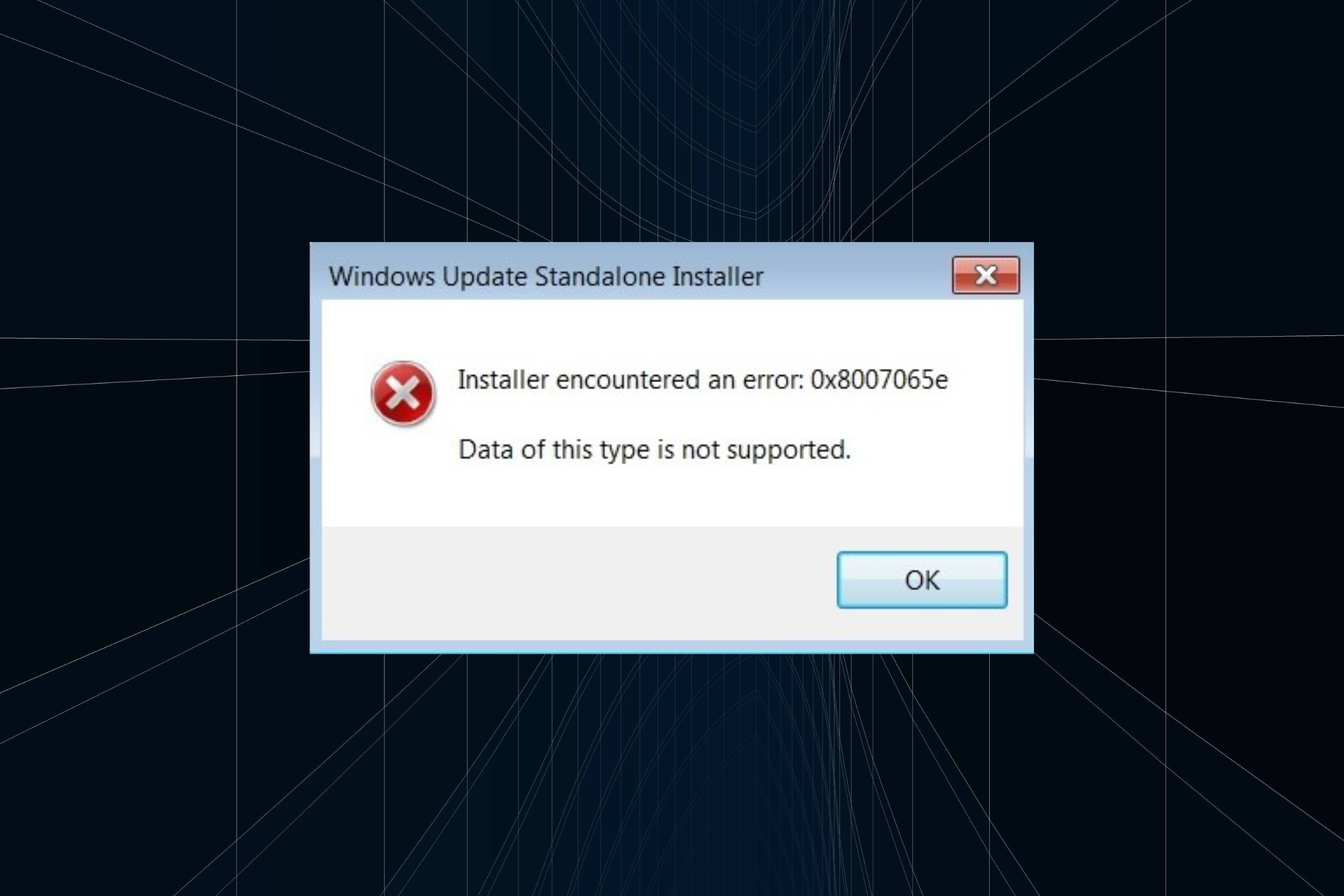
Updating the OS is critical for a stable and error-free Windows experience. But what if you encounter issues during the process? One such is the 0x8007065E Data of this type is not supported Windows Update error.
Remember, when you run an outdated version of Windows, the PC runs slower, incompatibility issues may arise, and apps may automatically crash. So, let’s find out all about the error.
What is Windows Update standalone installer error 0x8007052E?
The update error usually arises in Windows 7 when you are manually downloading and installing the updates, but users were affected by it on Windows 10 as well. And unless you follow the necessary troubleshooting steps, the error message will keep appearing.
Here are a few reasons you might be encountering the error:
- Corrupt system files: When the system files are corrupt, you run into several issues with the OS, including errors while updating Windows.
- Issues with the Windows Update components: The WU components are critical for the updates to install successfully, but these are often found to be corrupt.
- Downloading the incorrect package: When manually updating Windows, it’s imperative that you download the right package. Otherwise, it might throw an error during installation.
How can I fix error 0x8007065e?
Before we head to the slightly complex solutions, here are a few quick ones you can try:
- Restart the computer and then try installing the update.
- Disable any installed antivirus or firewall and check if the 0x8007065e Data of this type is not supported error disappears. If yes, we recommend you switch to an error-free antivirus for better results.
If none of these work, move to the fixes listed next.
1. Download the correct update package
- Get the KB (Knowledge Base) number for the package throwing the error, head to Microsoft Update Catalog, and search for it.
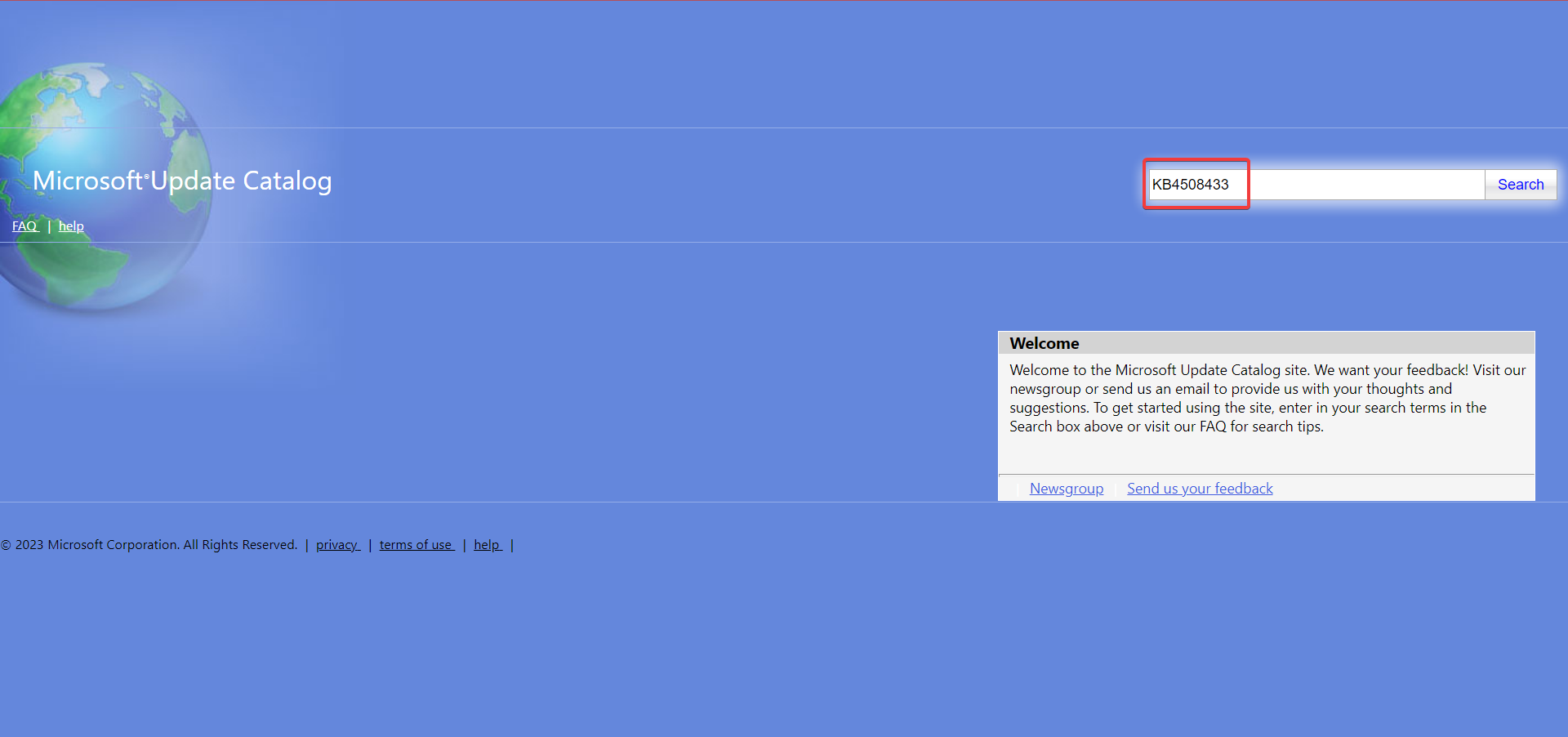
- Now, click on the Download button for the package that suits your system architecture.

- Click the link in the new window.
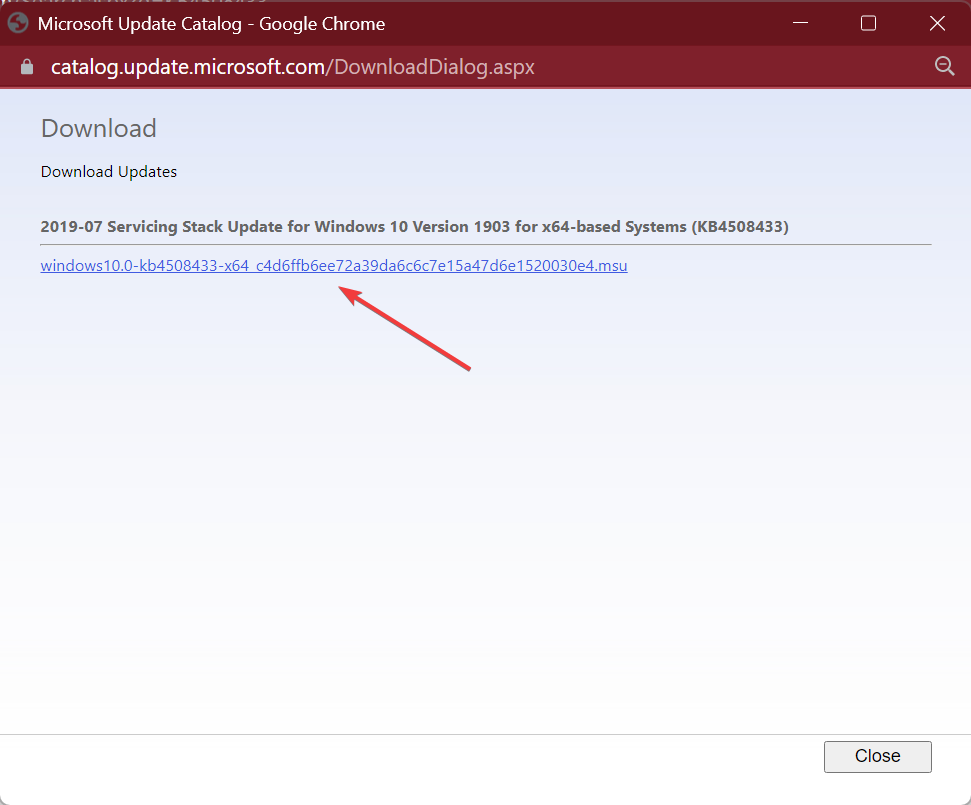
- Once the download is completed, run the setup, and follow the on-screen instructions to install it.
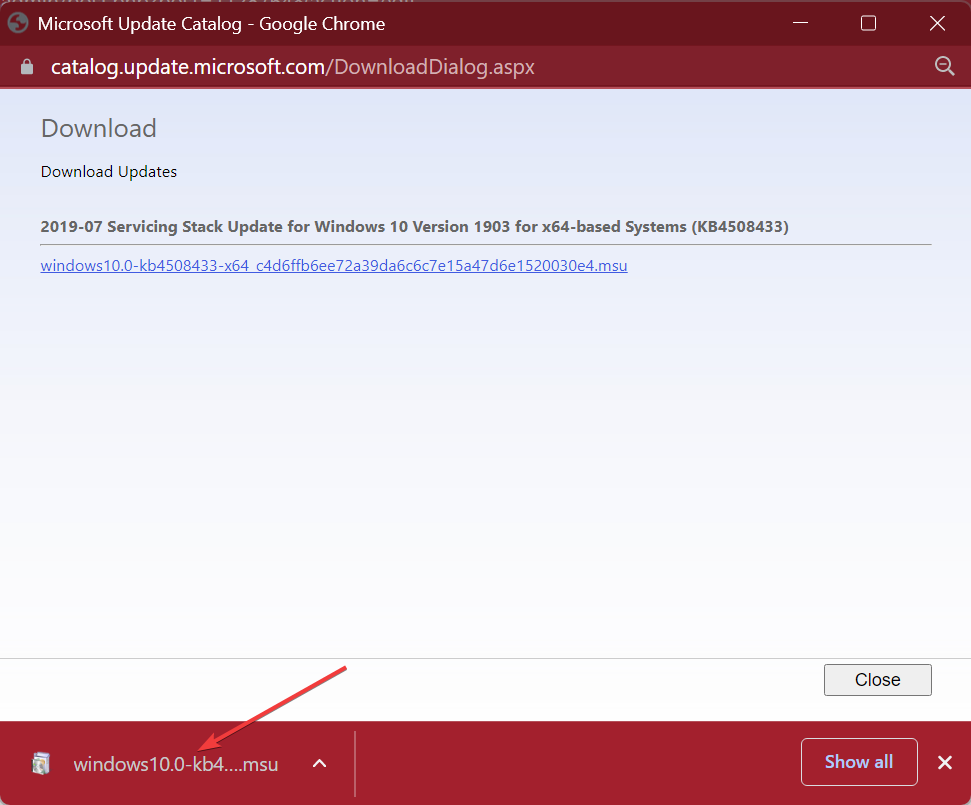
When encountering the 0x8007065e Data of this type is not supported update error in Windows 7, the primary check should be to verify whether the downloaded package is right. Check if it’s 32-bit or 62-bit, and for the correct iteration.
2. Use third-party software
You can fix error 0x8007065E Data of this type is not supported by using a reliable third-party tool that optimizes your Windows OS and restores registry settings to their default values.
Some PC issues are hard to tackle, especially when it comes to corrupted repositories or missing Windows files. If you are having troubles fixing an error, your system may be partially broken.
We recommend installing Restoro, a tool that will scan your machine and identify what the fault is.
Click here to download and start repairing.
A dedicated tool such as Restoro specializes in Windows repair. It scans and diagnoses your damaged PC, then repairs it using technology that not only repairs your Windows Operating System but also reverses the harm done with a full database of replacement files.
It does a thorough system diagnosis, performs rigorous system optimization, removes malware and viruses, and fixes the Windows registry.
Restoro is a complex Windows system repair solution that scans your PC for various issues and fixes all critical system files and registry errors, as well as the damage left by viruses (not antivirus software). With a few clicks, the program frees up space on your disk and restores all compromised Windows settings to their default value.
Here’s how you can perform this action:
- Download and install Restoro.
- Launch Restoro.
- Wait for it to find any system stability issues and possible malware infections.
- Press Start Repair.
- Restart your PC for all the changes to take effect.
Restoro’s technology replaces severely damaged Windows system files with clean, up-to-date ones from its secure online database. You can allow it to perform this action without harming your user data.
This the ideal all-in-one tool for fixing Windows errors, PC crashes, or registry issues. It can boost the performance of your device and make it more secure within a few minutes.
⇒ Get Restoro
Disclaimer: This program needs to be upgraded from the free version in order to perform some specific actions.
3. Rename the SoftwareDistribution folder
- Press Windows + R to open Run, type cmd, and hit Ctrl + Shift + Enter.
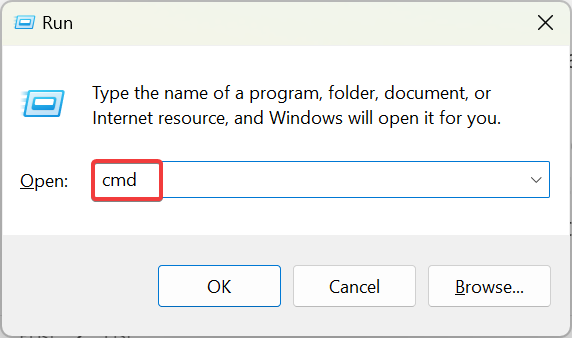
- Click Yes in the UAC prompt.
- Now, paste the following command and hit Enter to stop the Windows Update service:
NET STOP WUAUSERV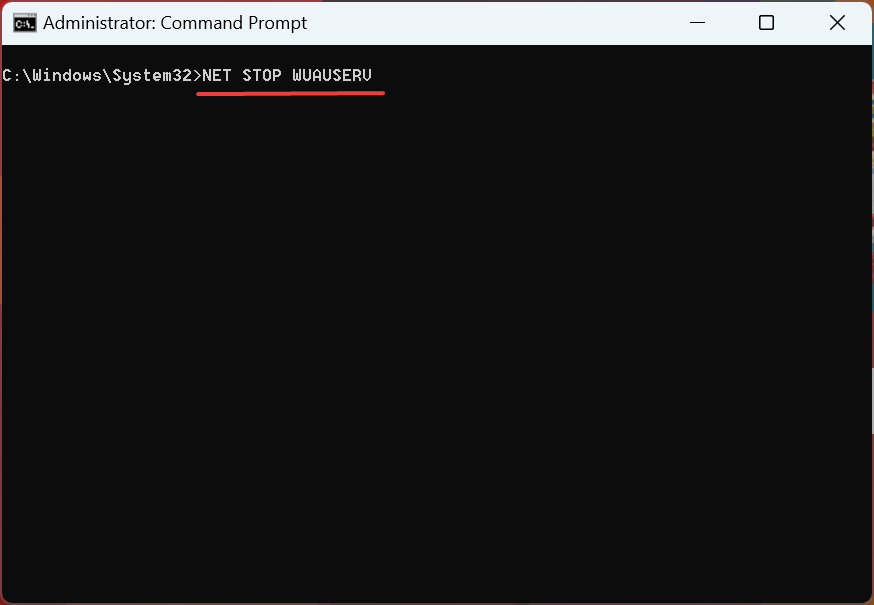
- Next, execute the following command to rename the SoftwareDistribution folder to SoftwareDistributionOld:
REN C:WINDOWSSoftwareDistribution SofwareDistributionOld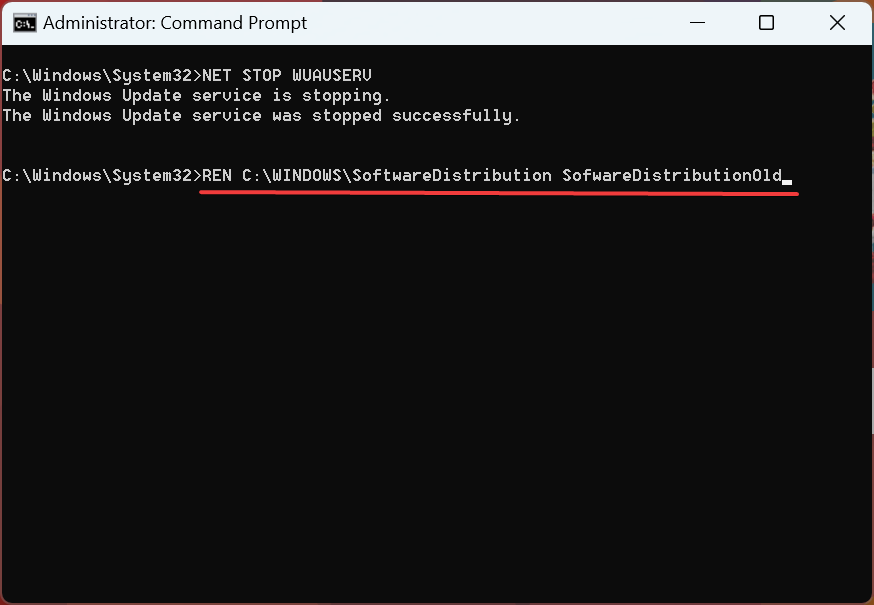
- Finally, run this command to restart the service:
NET START WUAUSERV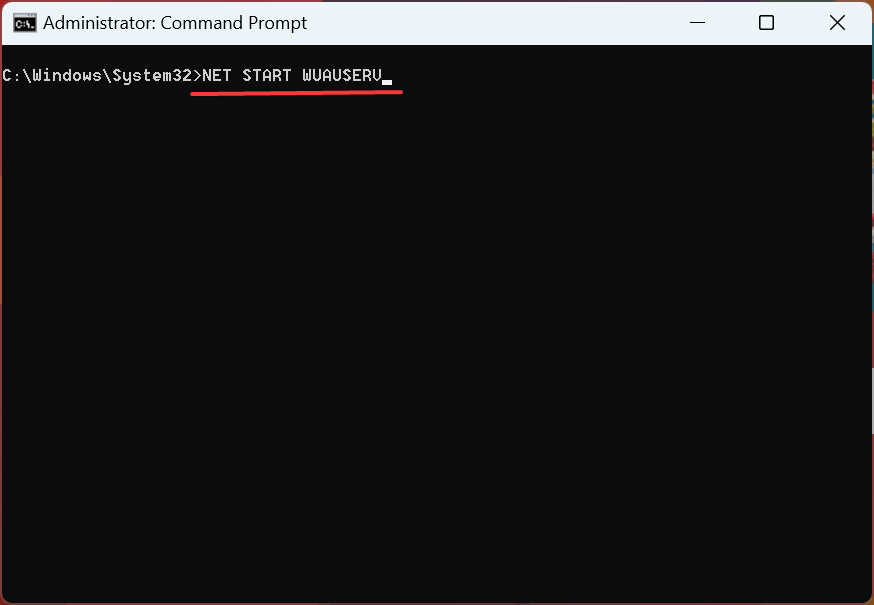
4. Run the DISM and SFC scan
- Press Windows + S to open Search, type Command Prompt, and then click on Run as administrator.
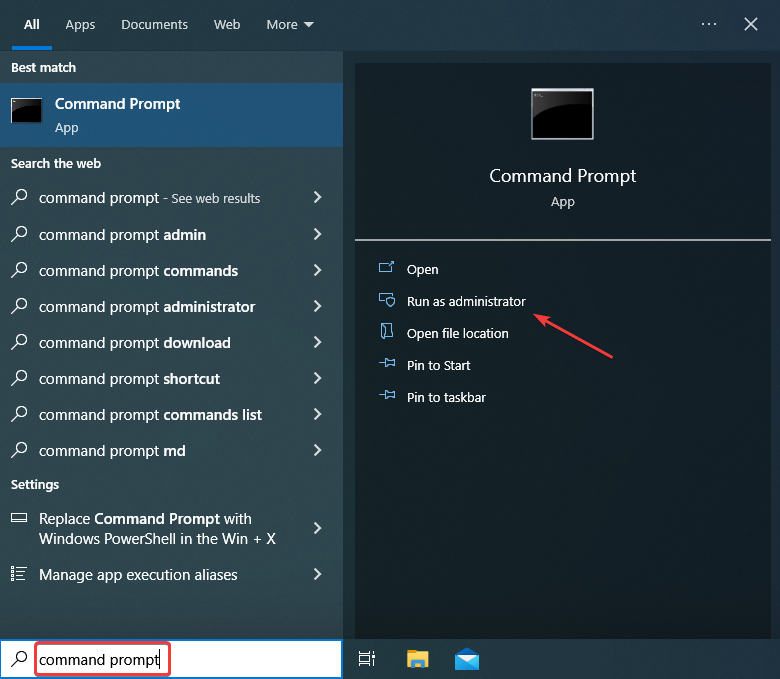
- Click Yes in the prompt.
- Now, paste the following three commands individually and hit Enter after each to run the DISM tool:
DISM /Online /Cleanup-Image /CheckHealthDISM /Online /Cleanup-Image /ScanHealthDISM /Online /Cleanup-Image /RestoreHealth - Once done, execute the following command to run the SFC scan:
sfc /scannow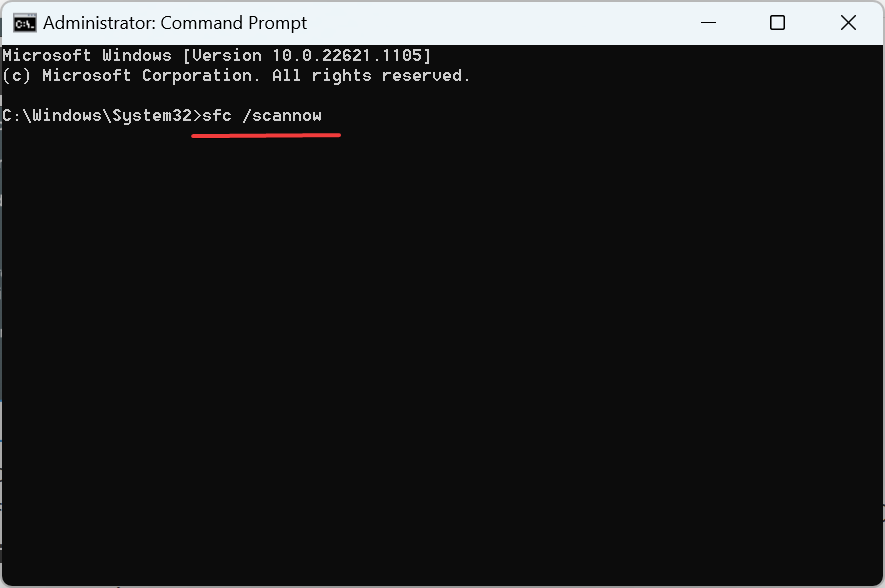
Running the DISM tool and SFC scan proves quite useful when getting the 0x8007065e Data of this type is not supported error. Remember first to run DISM and then the SFC scan, as the former creates a suitable environment for the latter.
- Windows Hello is Preventing Some Options: 11 Solutions to use
- Dxgmms Error: 10 Methods to Fix it the Crash
- Error Performing Inpage Operation: 6 Tested Methods to use
5. Reset Windows Update components
- Press Windows + R to open Run, type cmd, press Ctrl + Shift, and click on OK.
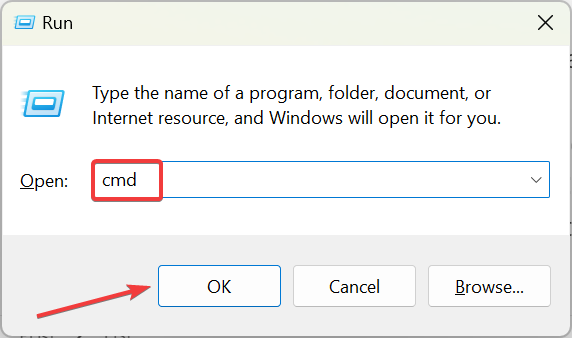
- Now, execute the following commands individually to reset the Windows Update components:
net stop bitsnet stop wuauservnet stop appidsvcnet stop cryptsvcDel "%ALLUSERSPROFILE%Application DataMicrosoftNetworkDownloaderqmgr*.dat"Ren %systemroot%SoftwareDistribution SoftwareDistribution.bakRen %systemroot%system32catroot2 catroot2.baksc.exe sdset bits D:(A;;CCLCSWRPWPDTLOCRRC;;;SY)(A;;CCDCLCSWRPWPDTLOCRSDRCWDWO;;;BA)(A;;CCLCSWLOCRRC;;;AU)(A;;CCLCSWRPWPDTLOCRRC;;;PU)sc.exe sdset wuauserv D:(A;;CCLCSWRPWPDTLOCRRC;;;SY)(A;;CCDCLCSWRPWPDTLOCRSDRCWDWO;;;BA)(A;;CCLCSWLOCRRC;;;AU)(A;;CCLCSWRPWPDTLOCRRC;;;PU)cd /d %windir%system32
regsvr32.exe atl.dll
regsvr32.exe urlmon.dll
regsvr32.exe mshtml.dll
regsvr32.exe shdocvw.dll
regsvr32.exe browseui.dll
regsvr32.exe jscript.dll
regsvr32.exe vbscript.dll
regsvr32.exe scrrun.dll
regsvr32.exe msxml.dll
regsvr32.exe msxml3.dll
regsvr32.exe msxml6.dll
regsvr32.exe actxprxy.dll
regsvr32.exe softpub.dll
regsvr32.exe wintrust.dll
regsvr32.exe dssenh.dll
regsvr32.exe rsaenh.dll
regsvr32.exe gpkcsp.dll
regsvr32.exe sccbase.dll
regsvr32.exe slbcsp.dll
regsvr32.exe cryptdlg.dll
regsvr32.exe oleaut32.dll
regsvr32.exe ole32.dll
regsvr32.exe shell32.dll
regsvr32.exe initpki.dll
regsvr32.exe wuapi.dll
regsvr32.exe wuaueng.dll
regsvr32.exe wuaueng1.dll
regsvr32.exe wucltui.dll
regsvr32.exe wups.dll
regsvr32.exe wups2.dll
regsvr32.exe wuweb.dll
regsvr32.exe qmgr.dll
regsvr32.exe qmgrprxy.dll
regsvr32.exe wucltux.dll
regsvr32.exe muweb.dll
regsvr32.exe wuwebv.dll
regsvr32.exe wudriver.dll
netsh winsock reset net start bits net start wuauserv net start appidsvc net start cryptsvc
That’s it! Once you are done resetting the WU components, the 0x8007065e Data of this type is not supported error should disappear for good. If it doesn’t, performing an in-place upgrade should do the trick.
And if you don’t want to take the manual route, we recommend using an effective PC repair tool that will automatically identify and eliminate issues with Windows.
Tell us which fix worked for you in the comments section below.
Still having issues? Fix them with this tool:
SPONSORED
If the advices above haven’t solved your issue, your PC may experience deeper Windows problems. We recommend downloading this PC Repair tool (rated Great on TrustPilot.com) to easily address them. After installation, simply click the Start Scan button and then press on Repair All.
![]()
Newsletter
Check the best solutions recommended by experts
by Ivan Jenic
Passionate about all elements related to Windows and combined with his innate curiosity, Ivan has delved deep into understanding this operating system, with a specialization in drivers and… read more
Updated on February 13, 2023
Reviewed by
Alex Serban

After moving away from the corporate work-style, Alex has found rewards in a lifestyle of constant analysis, team coordination and pestering his colleagues. Holding an MCSA Windows Server… read more
- Windows users may see the 0x8007065E Data of this type is not supported error during the install process of the latest Windows updates.
- The error usually arises from corrupt system files or problems with the SoftwareDistrbitution folder.
- To fix things, disable the firewall, run the SFC scan, or reset the WU components, amongst other solutions.
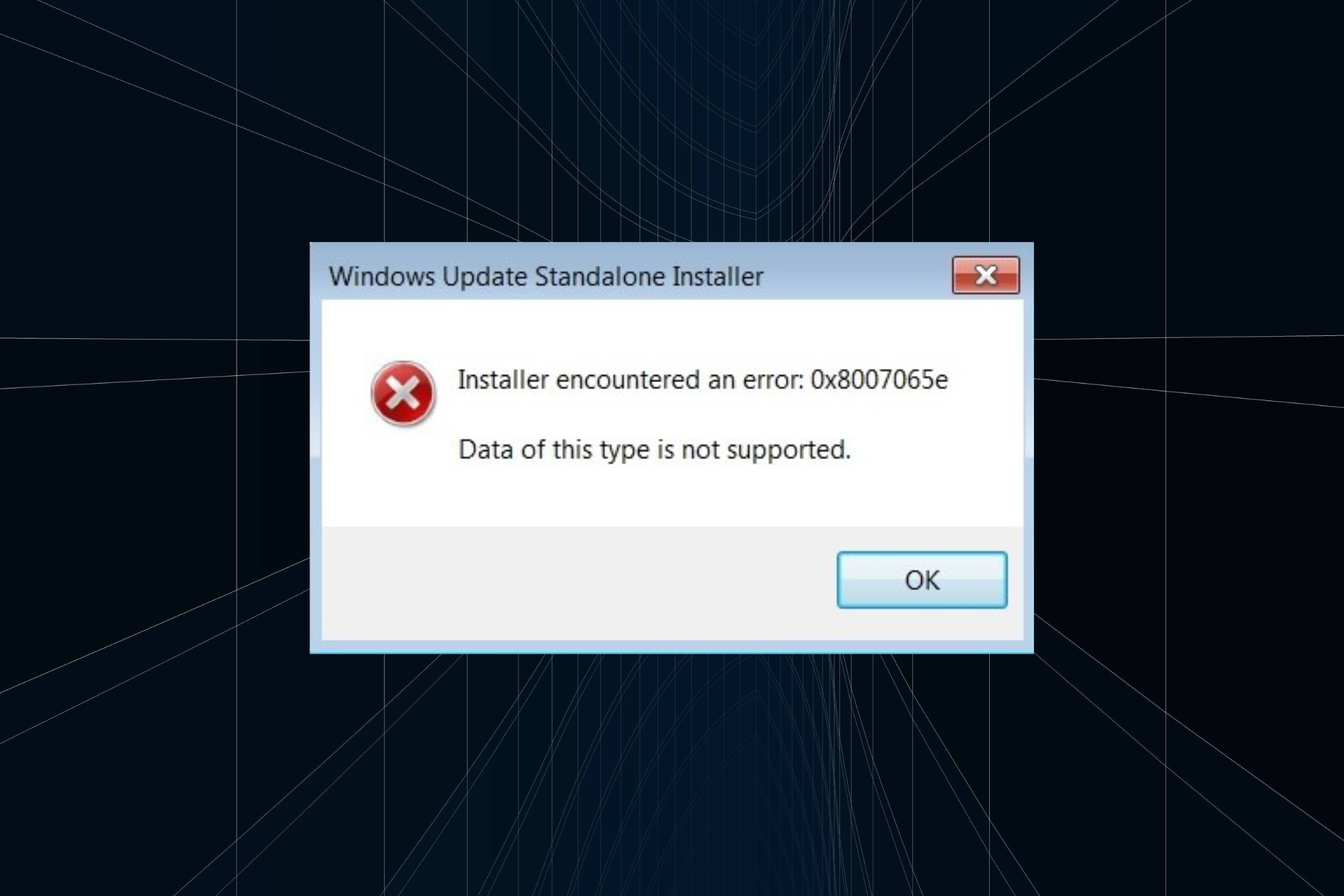
Updating the OS is critical for a stable and error-free Windows experience. But what if you encounter issues during the process? One such is the 0x8007065E Data of this type is not supported Windows Update error.
Remember, when you run an outdated version of Windows, the PC runs slower, incompatibility issues may arise, and apps may automatically crash. So, let’s find out all about the error.
What is Windows Update standalone installer error 0x8007052E?
The update error usually arises in Windows 7 when you are manually downloading and installing the updates, but users were affected by it on Windows 10 as well. And unless you follow the necessary troubleshooting steps, the error message will keep appearing.
Here are a few reasons you might be encountering the error:
- Corrupt system files: When the system files are corrupt, you run into several issues with the OS, including errors while updating Windows.
- Issues with the Windows Update components: The WU components are critical for the updates to install successfully, but these are often found to be corrupt.
- Downloading the incorrect package: When manually updating Windows, it’s imperative that you download the right package. Otherwise, it might throw an error during installation.
How can I fix error 0x8007065e?
Before we head to the slightly complex solutions, here are a few quick ones you can try:
- Restart the computer and then try installing the update.
- Disable any installed antivirus or firewall and check if the 0x8007065e Data of this type is not supported error disappears. If yes, we recommend you switch to an error-free antivirus for better results.
If none of these work, move to the fixes listed next.
1. Download the correct update package
- Get the KB (Knowledge Base) number for the package throwing the error, head to Microsoft Update Catalog, and search for it.
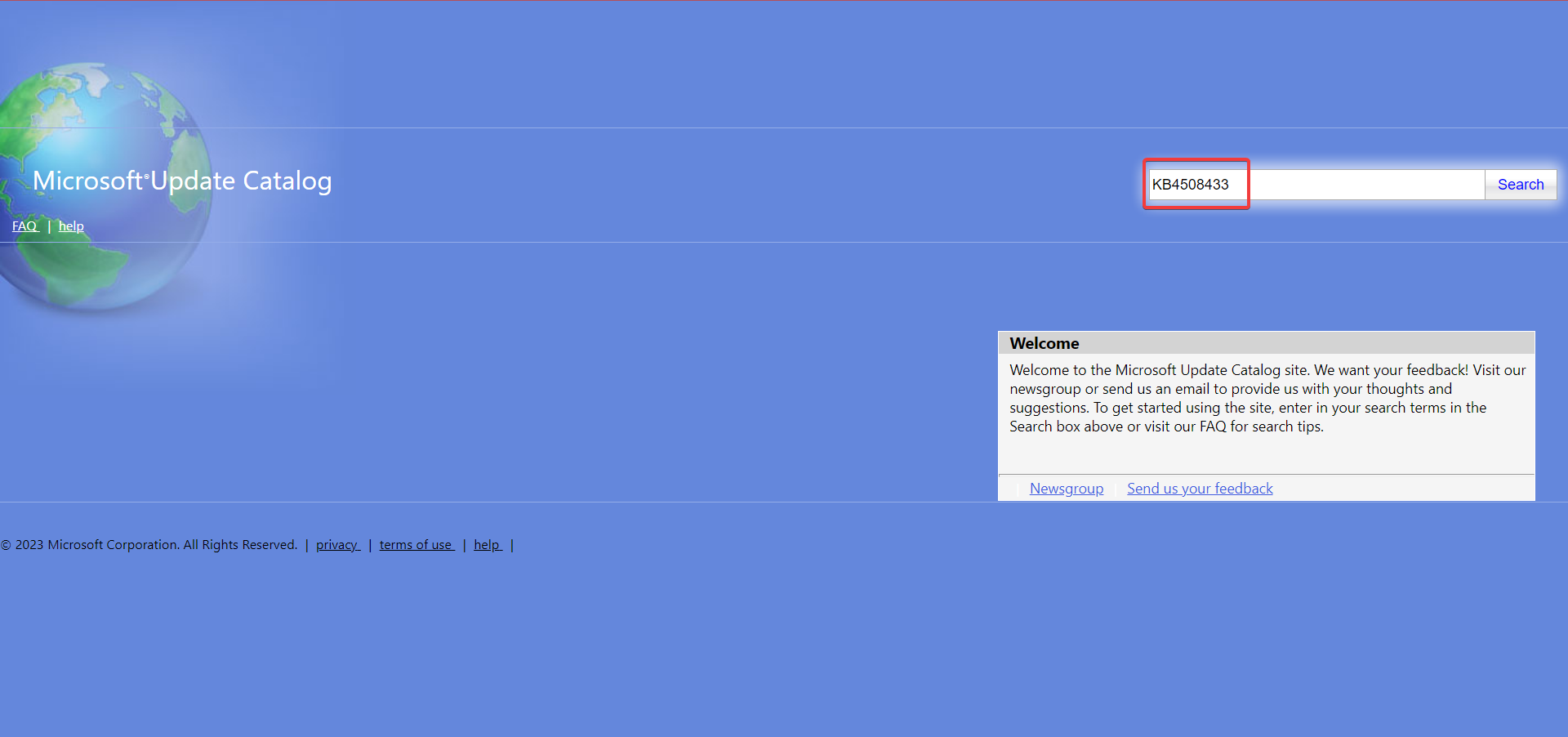
- Now, click on the Download button for the package that suits your system architecture.

- Click the link in the new window.
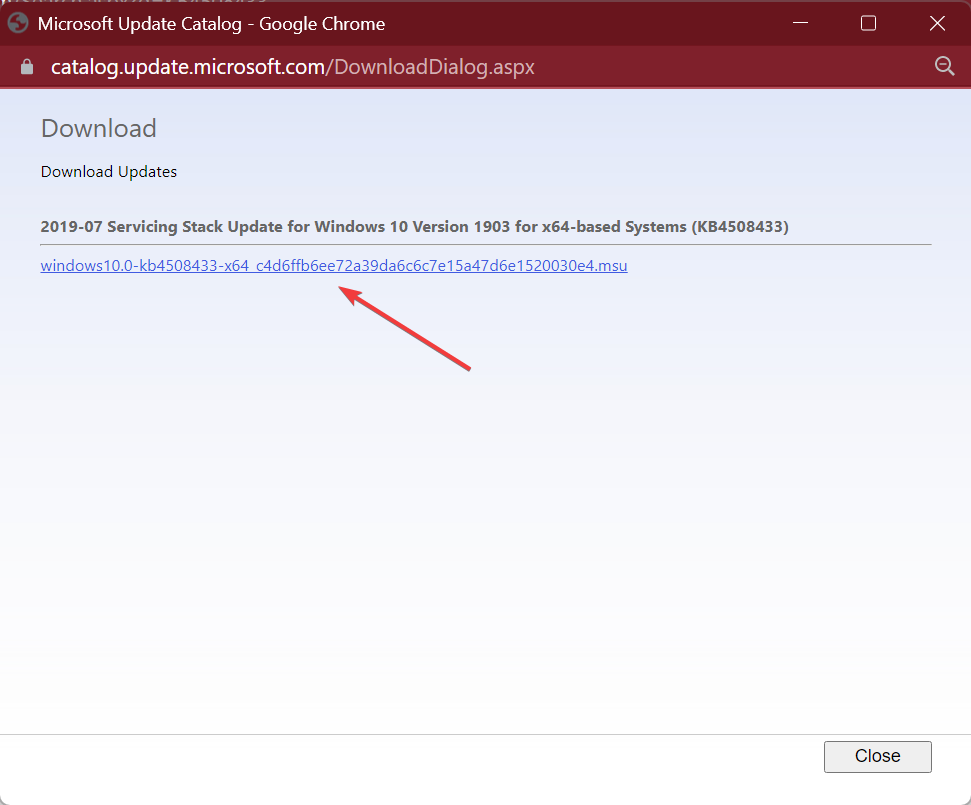
- Once the download is completed, run the setup, and follow the on-screen instructions to install it.
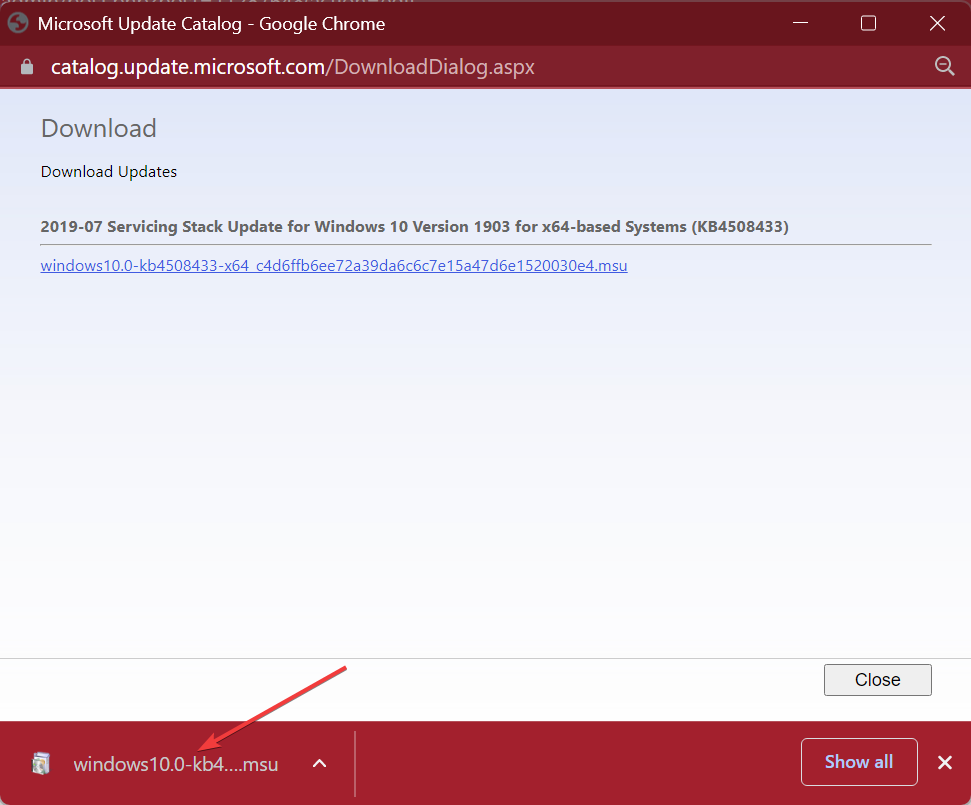
When encountering the 0x8007065e Data of this type is not supported update error in Windows 7, the primary check should be to verify whether the downloaded package is right. Check if it’s 32-bit or 62-bit, and for the correct iteration.
2. Use third-party software
You can fix error 0x8007065E Data of this type is not supported by using a reliable third-party tool that optimizes your Windows OS and restores registry settings to their default values.
Some PC issues are hard to tackle, especially when it comes to corrupted repositories or missing Windows files. If you are having troubles fixing an error, your system may be partially broken.
We recommend installing Restoro, a tool that will scan your machine and identify what the fault is.
Click here to download and start repairing.
A dedicated tool such as Restoro specializes in Windows repair. It scans and diagnoses your damaged PC, then repairs it using technology that not only repairs your Windows Operating System but also reverses the harm done with a full database of replacement files.
It does a thorough system diagnosis, performs rigorous system optimization, removes malware and viruses, and fixes the Windows registry.
Restoro is a complex Windows system repair solution that scans your PC for various issues and fixes all critical system files and registry errors, as well as the damage left by viruses (not antivirus software). With a few clicks, the program frees up space on your disk and restores all compromised Windows settings to their default value.
Here’s how you can perform this action:
- Download and install Restoro.
- Launch Restoro.
- Wait for it to find any system stability issues and possible malware infections.
- Press Start Repair.
- Restart your PC for all the changes to take effect.
Restoro’s technology replaces severely damaged Windows system files with clean, up-to-date ones from its secure online database. You can allow it to perform this action without harming your user data.
This the ideal all-in-one tool for fixing Windows errors, PC crashes, or registry issues. It can boost the performance of your device and make it more secure within a few minutes.
⇒ Get Restoro
Disclaimer: This program needs to be upgraded from the free version in order to perform some specific actions.
3. Rename the SoftwareDistribution folder
- Press Windows + R to open Run, type cmd, and hit Ctrl + Shift + Enter.
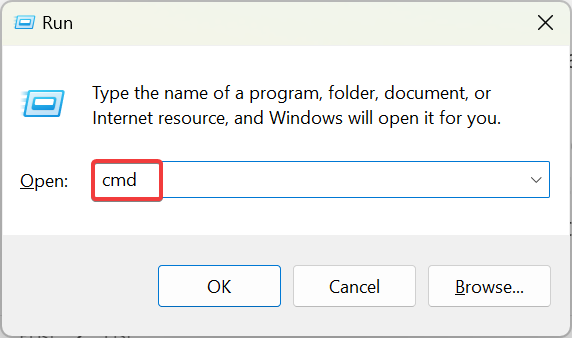
- Click Yes in the UAC prompt.
- Now, paste the following command and hit Enter to stop the Windows Update service:
NET STOP WUAUSERV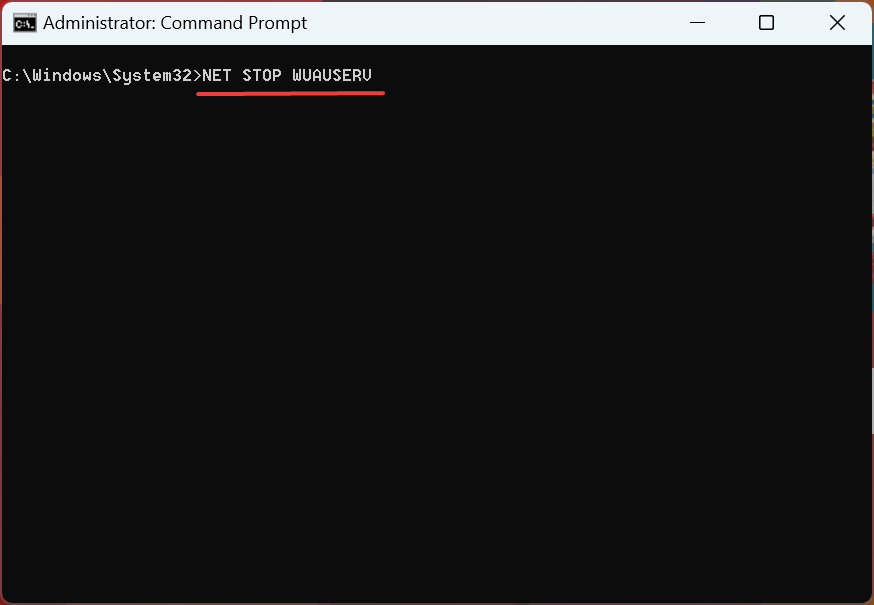
- Next, execute the following command to rename the SoftwareDistribution folder to SoftwareDistributionOld:
REN C:WINDOWSSoftwareDistribution SofwareDistributionOld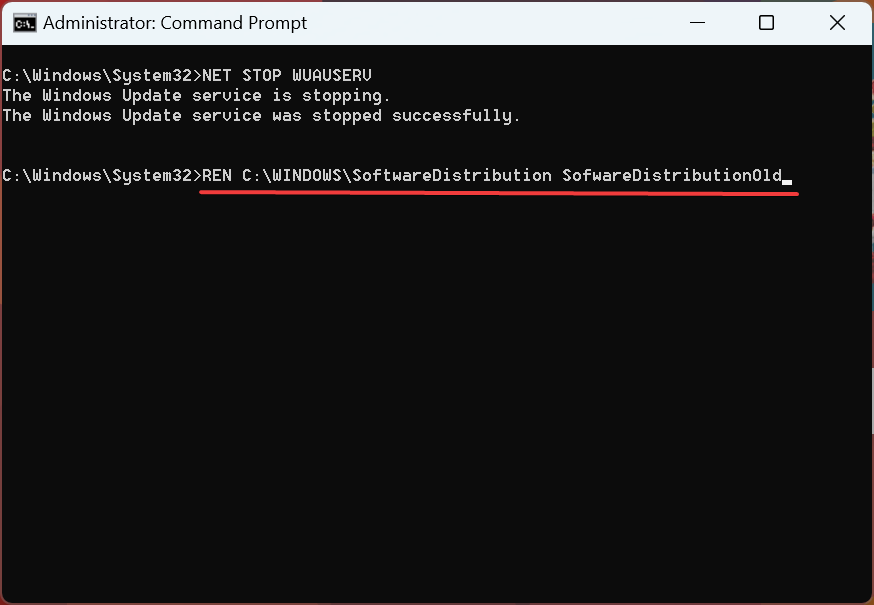
- Finally, run this command to restart the service:
NET START WUAUSERV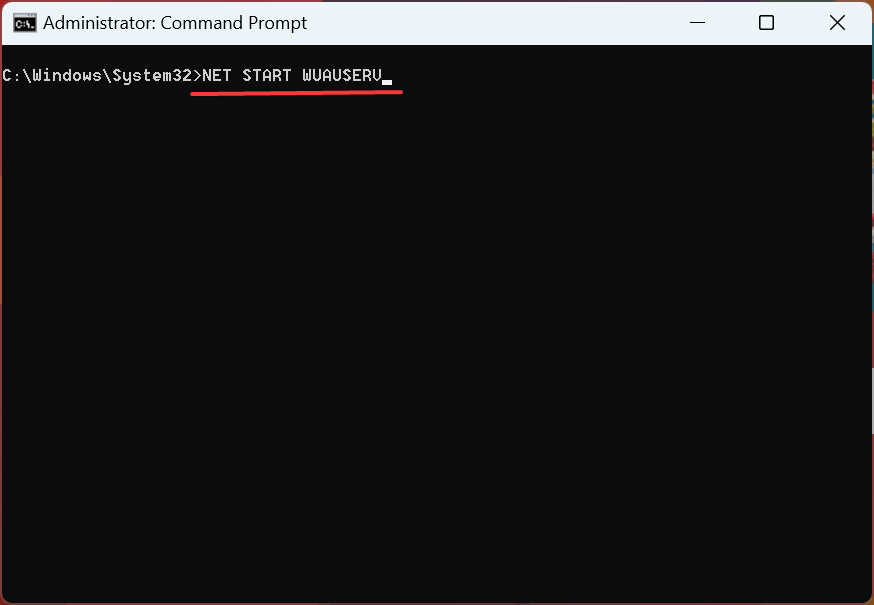
4. Run the DISM and SFC scan
- Press Windows + S to open Search, type Command Prompt, and then click on Run as administrator.
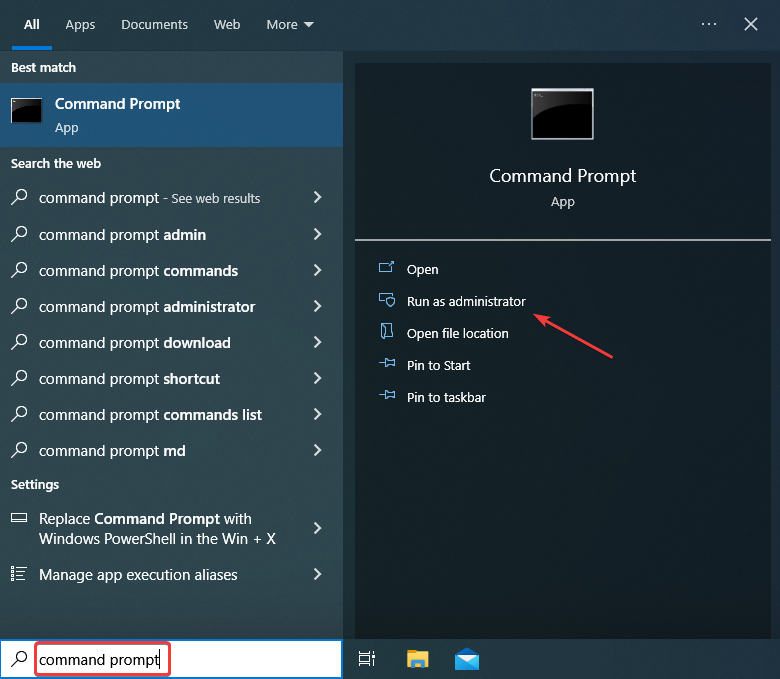
- Click Yes in the prompt.
- Now, paste the following three commands individually and hit Enter after each to run the DISM tool:
DISM /Online /Cleanup-Image /CheckHealthDISM /Online /Cleanup-Image /ScanHealthDISM /Online /Cleanup-Image /RestoreHealth - Once done, execute the following command to run the SFC scan:
sfc /scannow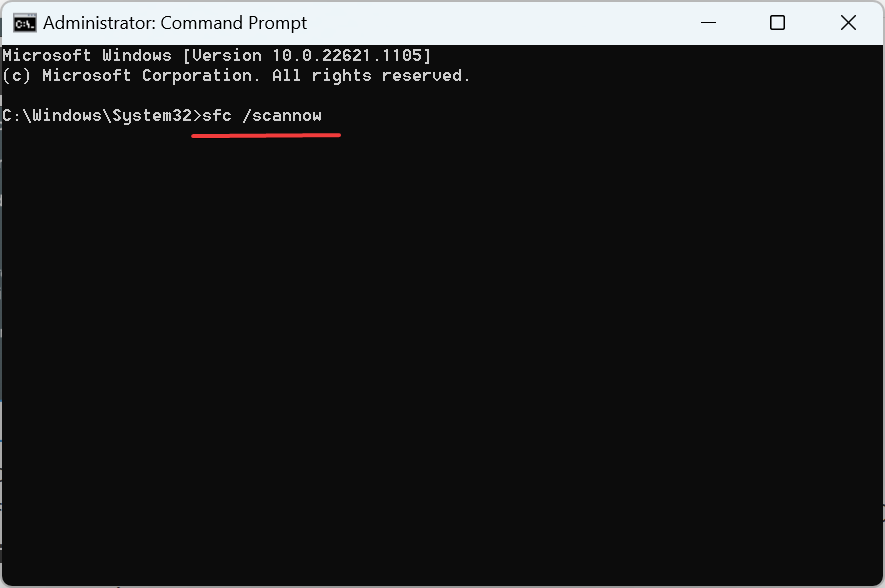
Running the DISM tool and SFC scan proves quite useful when getting the 0x8007065e Data of this type is not supported error. Remember first to run DISM and then the SFC scan, as the former creates a suitable environment for the latter.
- Windows Hello is Preventing Some Options: 11 Solutions to use
- Dxgmms Error: 10 Methods to Fix it the Crash
- Error Performing Inpage Operation: 6 Tested Methods to use
- Gdrv2.sys: What Is It & How to Remove It in Windows 11
- System Thread Exception not Handled Ntfs.sys: 6 Easy Fixes
5. Reset Windows Update components
- Press Windows + R to open Run, type cmd, press Ctrl + Shift, and click on OK.
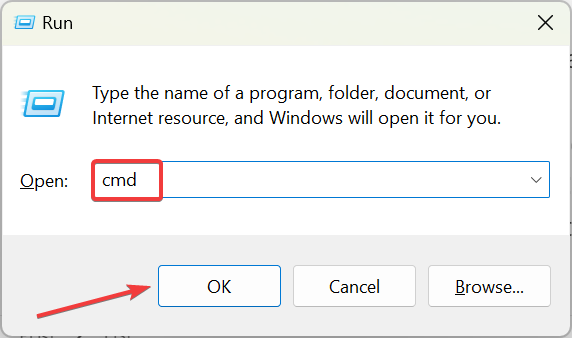
- Now, execute the following commands individually to reset the Windows Update components:
net stop bitsnet stop wuauservnet stop appidsvcnet stop cryptsvcDel "%ALLUSERSPROFILE%Application DataMicrosoftNetworkDownloaderqmgr*.dat"Ren %systemroot%SoftwareDistribution SoftwareDistribution.bakRen %systemroot%system32catroot2 catroot2.baksc.exe sdset bits D:(A;;CCLCSWRPWPDTLOCRRC;;;SY)(A;;CCDCLCSWRPWPDTLOCRSDRCWDWO;;;BA)(A;;CCLCSWLOCRRC;;;AU)(A;;CCLCSWRPWPDTLOCRRC;;;PU)sc.exe sdset wuauserv D:(A;;CCLCSWRPWPDTLOCRRC;;;SY)(A;;CCDCLCSWRPWPDTLOCRSDRCWDWO;;;BA)(A;;CCLCSWLOCRRC;;;AU)(A;;CCLCSWRPWPDTLOCRRC;;;PU)cd /d %windir%system32
regsvr32.exe atl.dll
regsvr32.exe urlmon.dll
regsvr32.exe mshtml.dll
regsvr32.exe shdocvw.dll
regsvr32.exe browseui.dll
regsvr32.exe jscript.dll
regsvr32.exe vbscript.dll
regsvr32.exe scrrun.dll
regsvr32.exe msxml.dll
regsvr32.exe msxml3.dll
regsvr32.exe msxml6.dll
regsvr32.exe actxprxy.dll
regsvr32.exe softpub.dll
regsvr32.exe wintrust.dll
regsvr32.exe dssenh.dll
regsvr32.exe rsaenh.dll
regsvr32.exe gpkcsp.dll
regsvr32.exe sccbase.dll
regsvr32.exe slbcsp.dll
regsvr32.exe cryptdlg.dll
regsvr32.exe oleaut32.dll
regsvr32.exe ole32.dll
regsvr32.exe shell32.dll
regsvr32.exe initpki.dll
regsvr32.exe wuapi.dll
regsvr32.exe wuaueng.dll
regsvr32.exe wuaueng1.dll
regsvr32.exe wucltui.dll
regsvr32.exe wups.dll
regsvr32.exe wups2.dll
regsvr32.exe wuweb.dll
regsvr32.exe qmgr.dll
regsvr32.exe qmgrprxy.dll
regsvr32.exe wucltux.dll
regsvr32.exe muweb.dll
regsvr32.exe wuwebv.dll
regsvr32.exe wudriver.dll
netsh winsock reset net start bits net start wuauserv net start appidsvc net start cryptsvc
That’s it! Once you are done resetting the WU components, the 0x8007065e Data of this type is not supported error should disappear for good. If it doesn’t, performing an in-place upgrade should do the trick.
And if you don’t want to take the manual route, we recommend using an effective PC repair tool that will automatically identify and eliminate issues with Windows.
Tell us which fix worked for you in the comments section below.
Still having issues? Fix them with this tool:
SPONSORED
If the advices above haven’t solved your issue, your PC may experience deeper Windows problems. We recommend downloading this PC Repair tool (rated Great on TrustPilot.com) to easily address them. After installation, simply click the Start Scan button and then press on Repair All.
![]()
Newsletter
- Windows Пользователи могут увидеть ошибку 0x8007065E Данные этого типа не поддерживаются в процессе установки последней версии Windows Обновления Эта ошибка не позволит вам установить последние обновления и испортить системные файлы.
- Прежде всего, попробуйте повторно запустить неудачные обновления; это может помочь Windows Найдите отсутствующий файл и удалите ошибку 0x8007065E Данные этого типа не поддерживаются. Следуйте инструкциям в нашем руководстве ниже, чтобы сделать это.
- Обратитесь непосредственно в наш центр системных ошибок, если у вас возникнут другие раздражающие, но серьезные проблемы.
- Мы написали жесткие диски, полные статей о Windows 10 ошибок, поэтому обращайтесь в наш специализированный центр, если вы обнаружите какие-либо ошибки этого типа.
Windows пользователи могут увидеть ошибку 0x8007065E Данные этого типа не совместимы во время установки последней версии Windows Обновления Эта ошибка не позволит вам установить последние обновления и испортить системные файлы.
Однако системное повреждение файла происходит, когда системный файл поврежден или отсутствует. Ошибка 0x8007065E Неподдерживаемые данные этого типа могут появляться практически на всех ПК с Windows,
Способ 1. Перезапустите сбойные обновления.
Прежде всего, попробуйте повторно запустить неудачные обновления; это может помочь Windows Найдите отсутствующий файл и удалите ошибку 0x8007065E Данные этого типа не поддерживаются. Поэтому выполните следующие действия, чтобы повторно запустить сбойные обновления:
- В меню «Пуск» перейдите на панель управления, а затем windows обновление.
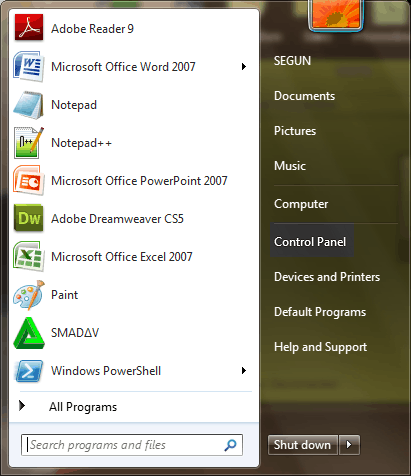
- После этого вы нажимаете на историю обновлений представления.
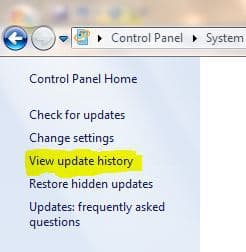
- Если вы видите неуспешные обновления, вы можете попробовать загрузить файлы снова
- Затем установите сбойные обновления вручную.
Note: Убедитесь, что вы подключены к Интернету во время установки обновлений.
Способ 2. Отключите брандмауэр и антивирусное программное обеспечение.
Кроме того, некоторые антивирусные программы могут вызвать ошибку 0x8007065E. Данные этого типа не поддерживаются, что препятствует установке вашего ПК. Windows Обновления Чтобы исправить эту ошибку, вам может потребоваться временно отключить антивирусное программное обеспечение и попробовать Windows обновите снова.
Выполните следующие действия, чтобы отключить антивирусное программное обеспечение:
- Найдите свой антивирус ярлык и запустите его.
- В окне антивируса найдите Отключить защиту.

- Итак, в меню «Пуск» введите windows обновить и нажмите Enter.
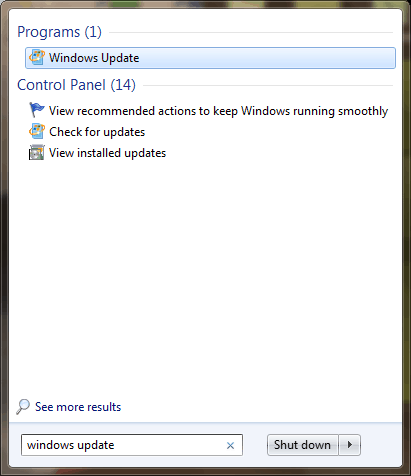
- Нажмите Проверить наличие обновлений, чтобы установить последнюю версию Windows обновление.
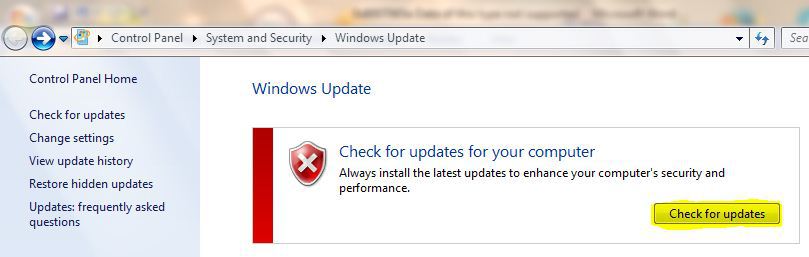
Также после установки Windows обновите, вернитесь на антивирусную панель и активируйте защиту для предотвращения вредоносных вирусных атак. Это решение позволит избежать ошибки 0x8007065E. Данные этого типа не будут приняты.
Говоря о кибератаках, не забудьте установить надежный Windows 7 антивирус на вашем ПК. Смотрите эту статью для получения дополнительной информации о лучших Windows 7 антивирусных программ для использования в 2017 году.1
Способ 3: переименуйте папку SoftwareDistribution
Также поврежденные установочные файлы хранятся в папке Software Distribution. Другой способ избежать ошибки 0x8007065E Данные этого типа не поддерживаются – переименовать папку SoftwareDistribution, а затем попытаться загрузить и установить Windows Обновления снова.
Это позволяет Windows воссоздать папку, следовательно, проблема решена. Вот шаги, которые вы можете предпринять, чтобы переименовать папку Software Distribution:
- пресс Windows ключ и введите Командная строка или cmd.

- Щелкните правой кнопкой мыши на командной строке и выберите «Запуск от имени администратора».
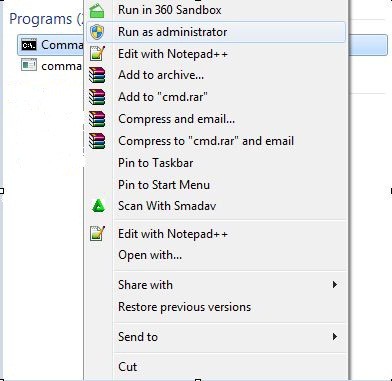
- Введите NET STOP WUAUSERV и нажмите Enter.

- Также введите REN C: WINDOWSSoftwareDistribution SDOLD и нажмите Enter.

- Наконец, введите NET START WUAUSERV и нажмите клавишу Enter.
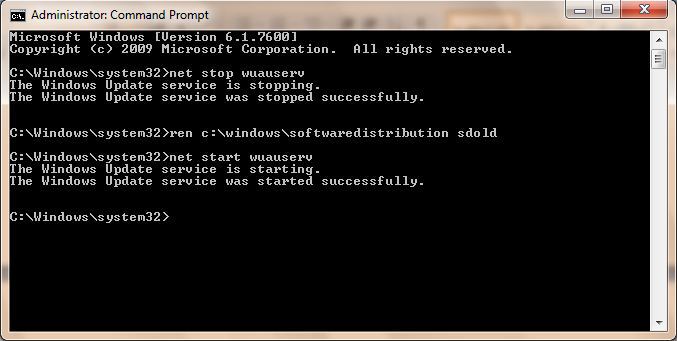
- Перезагрузите компьютер через 10 минут.
- После перезагрузки системы подождите еще 10 минут. Теперь иди в Windows Обновления и проверка обновлений. Выберите самое старое обновление и установите его.
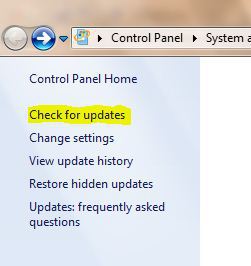
Note: Выполните следующие шаги, чтобы включить Windows Снова создайте новую папку SoftwareDistribution, которая решит проблему повреждения, поэтому она исправит ошибку 0x8007065E Неподдерживаемые данные этого типа.
Метод 4: Запустите проверку проверки системных файлов
В частности, ошибка 0x8007065E. Данные этого типа не поддерживаются, поскольку поврежденные системные файлы можно исправить, выполнив проверку системных файлов. Это может исправить любую ошибку, которая связана с файлом DLL (динамическая библиотека ссылок).
SFC сканирует, проверяет и исправляет любые поврежденные файлы. Чтобы запустить сканирование SFC на вашем Windows ПК, выполните следующие действия:
- пресс Windows ключ и введите командную строку
- Щелкните правой кнопкой мыши на командной строке и выберите «Запуск от имени администратора».
- В командной строке введите sfc и нажмите клавишу Enter.
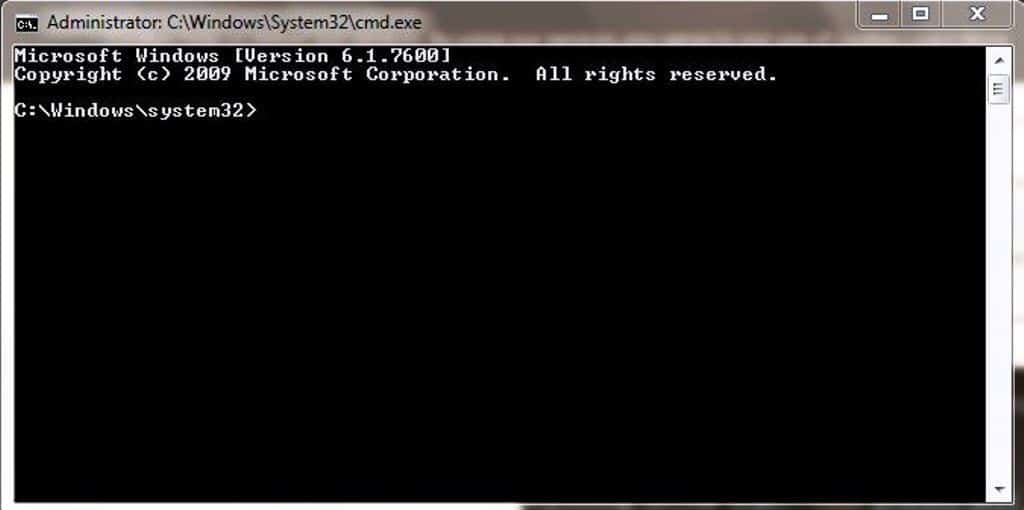
- Введите / scannow и нажмите клавишу ввода.
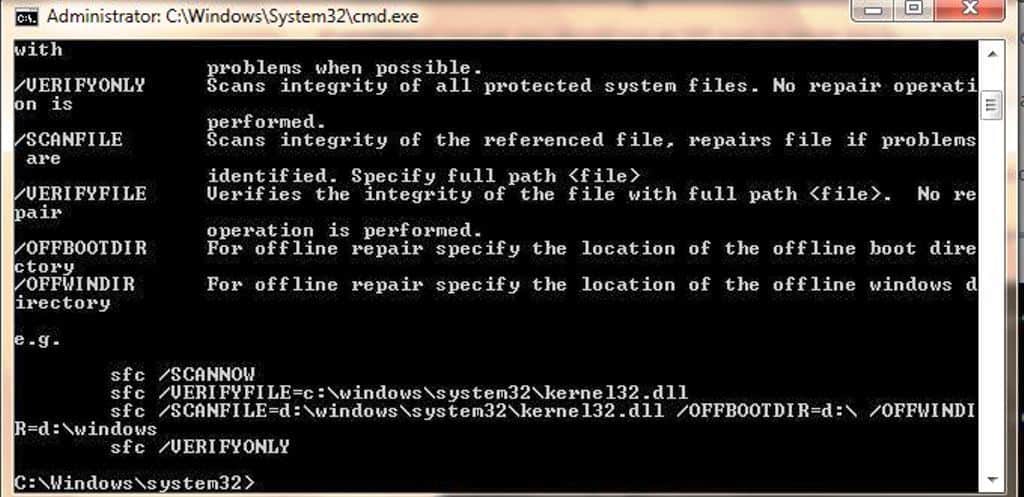
- Наконец, перезагрузите Windows ПК и попробуйте скачать и установить Windows Обновления снова.
Этот метод запускает проверку системных файлов и восстанавливает все поврежденные системные файлы, особенно связанные с ошибкой 0x8007065E. Windows с момента обновления.
Способ 5: использование программного обеспечения CCleaner
Кроме того, CCleaner – это служебная программа, которая может восстанавливать поврежденные системные файлы. Загрузите CCleaner на свой Windows ПК и использовать его для сканирования, восстановления и очистки неисправных системных файлов, особенно поврежденных файлов, ответственных за ошибку 0x8007065E. Данные этого типа не поддерживаются.
Выполните следующие действия для загрузки, установки и использования CCleaner:
- Загрузите CCleaner на свой официальный сайт
- Установите и следуйте инструкциям по установке.
- После установки запустите CCleaner и перейдите в меню реестра.
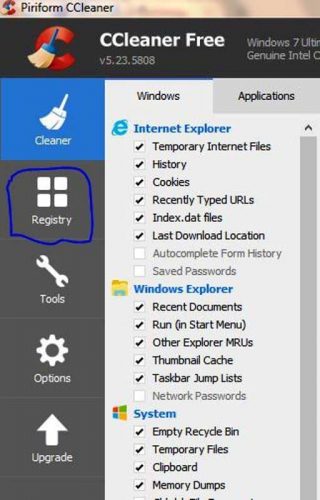
- Выберите опцию Сканировать на наличие проблем.
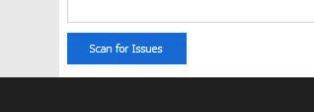
- Как только CCleaner закончит сканирование, выберите решение выбранных проблем; следуйте инструкциям и нажмите кнопку «исправить все».
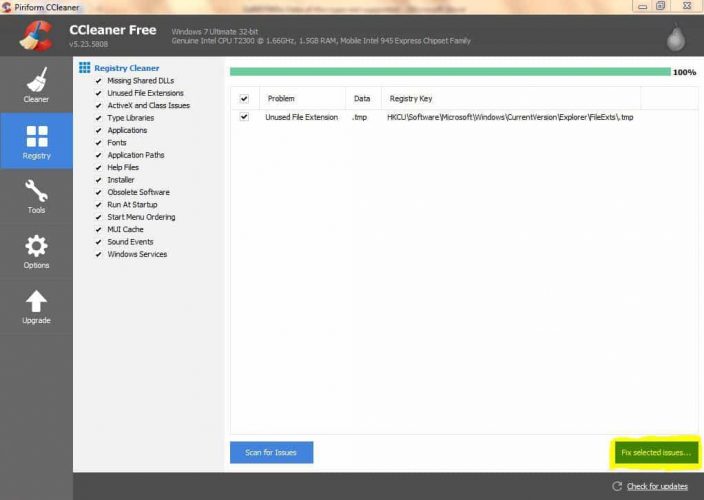
- Подождите, пока CCleaner очистит реестр.
Эта программа очистит ваш Windows Зарегистрируйте и исправьте поврежденные системные файлы, исправив тем самым проблему с ошибкой.
Перечисленные выше методы могут исправить ошибку 0x8007065E Данные этого типа не поддерживаются, что позволяет загружать и устанавливать последнюю версию Windows обновления на вашем Windows 7 ЛИЧНЫЙ КОМПЬЮТЕР. Комментарий ниже, если у вас есть какие-либо вопросы.
Часто задаваемые вопросы: Узнайте больше о ошибка 0x8007065E
- Что такое ошибка 0x8007065E?
Может появиться сообщение об ошибке 0x8007065E. Данные этого типа не поддерживаются в процессе установки последней версии. Windows Обновления Эта ошибка не позволит вам установить последние обновления и испортить системные файлы.
- Как я могу исправить ошибку 0x8007065E?
Повторно запустите сбойные обновления и временно отключите брандмауэр и антивирусное программное обеспечение и посмотрите, сохраняется ли проблема. Вы также можете попробовать переименовать папку SoftwareDistribution и запустить проверку системных файлов.
- Как исправить ошибки обновления?
Откройте панель управления и выберите Windows Обновить. Выберите «Изменить параметры» и измените параметры обновления на «Автоматически». Выберите ОК и перезагрузите устройство.
От редактора Note: Этот пост был первоначально опубликован в сентябре 2017 года и с тех пор был обновлен и обновлен в апреле 2020 года для обеспечения свежести, точности и полноты
Содержание
- Что это такое и почему при обновлении Windows появляется ошибка 0x8007065e
- Действия по исправлению ошибки Центра обновления Windows 0x8007065e
- Убедитесь, что в системе нет поврежденных файлов
- Запустить средство устранения неполадок
- Убедитесь, что нет программ, мешающих
- Улучшение интернет-соединения
- Загрузить обновления вручную
- Вернуться к предыдущей точке восстановления

Ошибка 0x8007065e напрямую влияет на Центр обновления Windows и мешает MicrosoftОперационная система от обновления. Это особенно влияет на обновления функций Windows. Это логическая проблема, поскольку у нас не было бы доступных последних версий, и мы не смогли бы пользоваться улучшениями.
Теперь, почему возникает эта ошибка? Причины различны. Одна из самых частых — это то, что поврежденный файл в системе. Это может произойти, например, после неудачного завершения обновления. У нас также может быть что-то не так с системой.
С другой стороны, все, что связано с безопасность также может быть причиной ошибки 0x8007065e. В данном случае мы говорим о том, что вредоносное ПО может влиять на правильное функционирование. Например, если мы недавно установили программу и она содержит вирусы, или мы по ошибке загрузили вредоносный файл. Но даже программы безопасности могут быть причиной, поскольку иногда наш собственный антивирус или брандмауэр может мешать.
Также возможно, что сбой произошел из-за ошибки в Подключение к Интернету . Это не будет самым частым явлением, но может случиться. По сути, это означает, что обновление функций Windows зависло из-за неправильного подключения.
Действия по исправлению ошибки Центра обновления Windows 0x8007065e
Объяснив, каковы основные причины, по которым не работает обновление Windows и появляется ошибка 0x8007065e, мы перейдем к самому главному: как решить эту проблему, чтобы она не появлялась. Как мы увидим, мы можем выполнить разные шаги.
Убедитесь, что в системе нет поврежденных файлов
Первое, что нам нужно сделать, это убедиться, что в системе нет поврежденных файлов. Это может быть причиной того, что вы получаете эту ошибку, которая мешает вам правильно обновить Windows. Мы можем просто проверить это без необходимости устанавливать что-либо дополнительное на нашем оборудовании.
Для этого нам нужно перейти в Пуск, написать командную строку и открыть ее с правами администратора. Затем вам нужно запустить команда sfc / scannow . Он проверяет правильность системных файлов и отсутствие повреждений. Если он обнаружит какие-либо ошибки, он исправит их автоматически. Это процесс, который займет несколько минут.
Запустить средство устранения неполадок
Мы можем попробовать запустить Средство устранения неполадок Windows Update . Это может помочь нам проанализировать проблему и посмотреть, найдет ли она возможное решение, чтобы файлы установились нормально и была доступна последняя версия.
Нам нужно перейти в «Пуск», зайти в «Настройки», «Обновление и безопасность» и, оказавшись здесь, нажать «Устранение неполадок» и отметить «Центр обновления Windows». Этот процесс начнется с проверки и исправления возможных неисправностей.
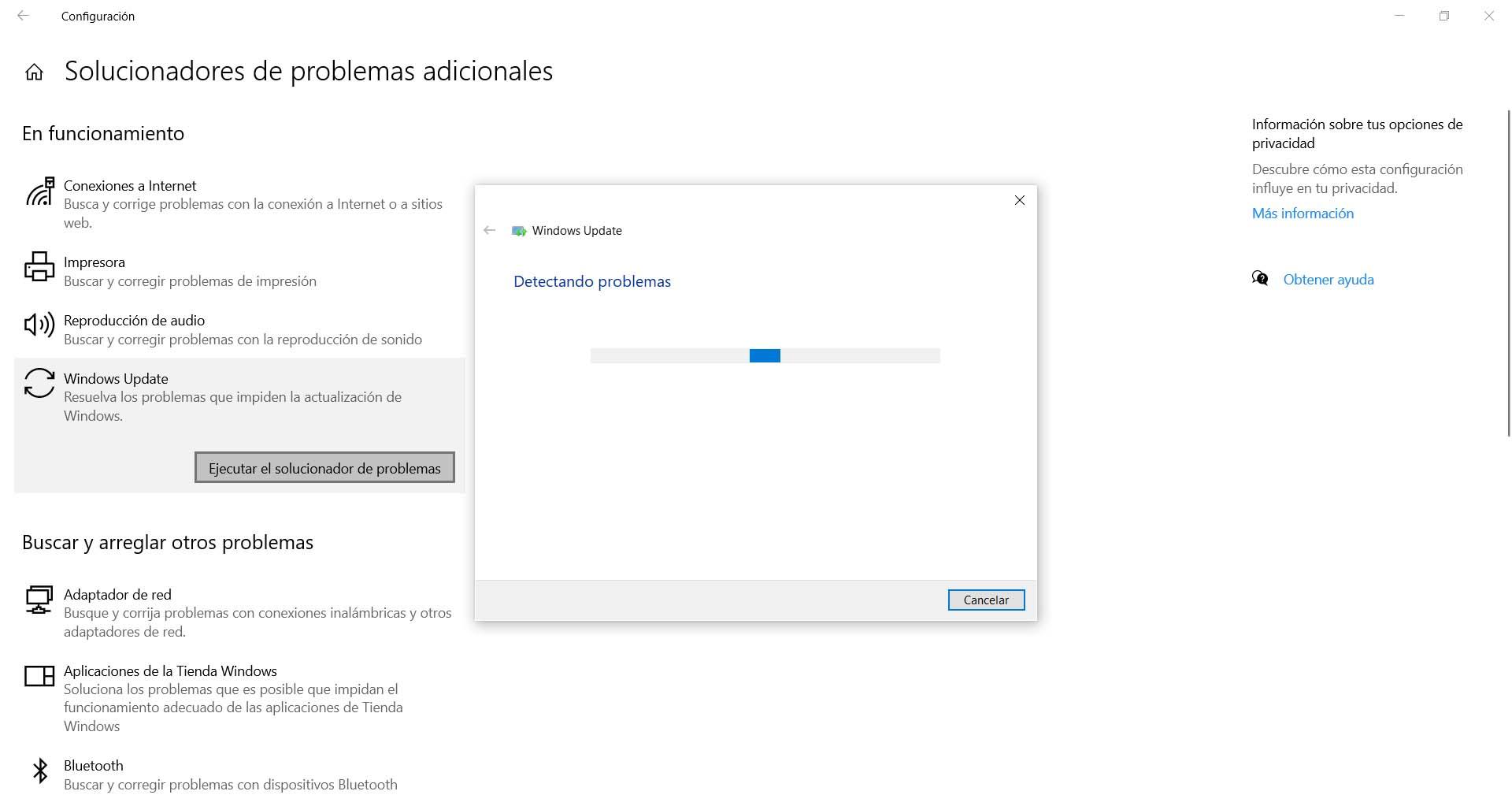
Убедитесь, что нет программ, мешающих
Мы также упоминали, что одна из основных причин ошибки 0x8007065e связана с такой программой, как антивирус или брандмауэр что мешает. Хотя они необходимы для поддержания безопасности, правда в том, что иногда они могут привести к проблеме, и мы должны ее контролировать.
Поэтому мы должны убедиться, что они правильно настроены и не мешают. Мы говорим, например, об антивирусе, таком как Защитник Windows, Avast, Bitdefender или любом другом, который мы установили. Также брандмауэр или даже VPN программы, которые служат для шифрования соединения, что также может вызвать определенные проблемы, приводящие к ошибкам этого типа.
Улучшение интернет-соединения
Иногда проблема возникает из-за ошибки с Подключение к Интернету . Обычно это происходит, если мы подключены по Wi-Fi и покрытие не очень хорошее. Скорость сети не будет лучшей, и это может помешать нам правильно загрузить файлы и установить их.
Что мы можем сделать? Если у нас есть возможность подключения с помощью кабеля, это может быть хорошим решением. В противном случае мы всегда можем попытаться улучшить покрытие беспроводной сети с помощью таких устройств, как ретрансляторы, системы Mesh или PLC.
Загрузить обновления вручную
У нас также есть возможность загружать обновления. вручную . Иногда мы не можем установить их автоматически из самой системы, и одним из возможных решений является загрузка файлов и их установка на компьютер самостоятельно.
Для этого первое, что нам нужно сделать, это знать, что код обновления является. Как только мы узнаем, мы перейдем к Официальный сайт Microsoft чтобы скачать обновления. Там нам нужно будет найти тот, который соответствует интересующему нас коду, а затем загрузить файлы и вручную установить их на компьютер.
Вернуться к предыдущей точке восстановления
С другой стороны, если то, что мы сделали до сих пор, не оказало никакого эффекта, мы всегда можем вернуться к предыдущая точка восстановления в Windows. Иногда сбои возникают, когда мы установили обновление или внесли изменения в систему. Это приводит к сбоям, и мы не можем исправить их, не вернувшись в предыдущее состояние.
Сама система Windows имеет функцию возврата к предыдущей точке восстановления. Для этого нужно зайти в Пуск, написать «Создать точку восстановления» и открыть ее. Вам нужно нажать на «Восстановление системы», и наш компьютер вернется в это состояние в другое рекомендованное время.

Мы можем выбрать один из них или искать другой, который нас больше интересует. Например, мы можем вернуться в предыдущее состояние, чтобы попытаться обновить оборудование, если во время установки возник конфликт и она не завершилась правильно. Таким образом, мы можем вернуться к тому, как это было раньше, и что это работает правильно. Конечно, мы должны иметь в виду, что мы можем потерять работу, выполненную позже, или любую конфигурацию, которую мы сделали.
Короче, если ошибка 0x8007065e появляется при обновлении Windows, причины, как мы видели, могут быть разными. Однако у нас могут быть разные методы решения проблемы и нормальной установки файлов. Это важно, чтобы постоянно обновлять ваш компьютер и в полной мере использовать все доступные улучшения.
Содержание
- Как исправить ошибку 0x8007065E: Данные этого типа не поддерживаются в Windows 7
- Как исправить ошибку 0x8007065E «Данные этого типа не поддерживаются» в Windows 7
- Способ 1. Повторите неудачные обновления
- Способ 2. Отключите брандмауэр и антивирусное программное обеспечение
- Способ 3: переименовать папку SoftwareDistribution
- Способ 4: Запустите сканирование файлов проверки системы
- Способ 5: использование программного обеспечения CCleaner
- Ошибка 0x8007001E при обновлении Windows: причины и решения
- Причины за ошибкой 0x8007001E
- Как исправить ошибку 0x8007001E?
- Решение №1 Освобождение места на системном разделе
- Решение №2 Запуск средства устранения неполадок
- Решение №3 Запуск SFC и DISM
- Решение №4 Применение точки восстановления
- Установщик обнаружил ошибку 0x8007065e windows 7
- Answered by:
- Question
- Answers
- Установщик обнаружил ошибку 0x8007065e windows 7
- Answered by:
- Question
- Answers
- Как исправить ошибку 0x8007065E: Данные этого типа не поддерживаются в Windows 7
- Как исправить ошибку 0x8007065E: Данные этого типа не поддерживаются в Windows 7
- Как исправить ошибку 0x8007065E «Данные этого типа не поддерживаются» в Windows 7
- Способ 1. Повторите неудачные обновления
- Способ 2. Отключите брандмауэр и антивирусное программное обеспечение
- Способ 3: переименовать папку SoftwareDistribution
- Способ 4: Запустите сканирование файлов проверки системы
- Способ 5: использование программного обеспечения CCleaner
Как исправить ошибку 0x8007065E: Данные этого типа не поддерживаются в Windows 7
Пользователи Windows 7 могут увидеть ошибку 0x8007065E «Данные этого типа не поддерживаются» в процессе установки последних обновлений Windows. Эта ошибка не позволит вам установить последние обновления и связана с поврежденными системными файлами.
Однако повреждение системного файла происходит, когда системный файл либо поврежден, либо отсутствует. Ошибка «0x8007065E Данные этого типа не поддерживаются» может возникать практически на всех ПК с Windows 7.
Поскольку Windows 7 по-прежнему является самой популярной версией ОС в мире, мы придумали несколько методов, с помощью которых вы можете попытаться решить эту проблему.
Как исправить ошибку 0x8007065E «Данные этого типа не поддерживаются» в Windows 7
Способ 1. Повторите неудачные обновления
Прежде всего, попробуйте перезапустить неудачные обновления; это может помочь Windows найти отсутствующий файл и устранить ошибку «0x8007065E Данные этого типа не поддерживаются». Поэтому выполните следующие шаги для повторного запуска неудачных обновлений:
Способ 2. Отключите брандмауэр и антивирусное программное обеспечение
Кроме того, некоторые антивирусные программы могут вызывать ошибку «0x8007065E Данные этого типа не поддерживаются», что препятствует установке на компьютере обновлений Windows. Чтобы исправить эту ошибку, вам может потребоваться временно отключить антивирусное программное обеспечение и снова попробовать обновление Windows. Выполните следующие действия, чтобы отключить антивирусное программное обеспечение:
Кроме того, после установки обновления Windows вернитесь на антивирусную панель и включите защиту от вредоносных вирусных атак. Это исправление предотвращает возникновение ошибки «0x8007065E Данные этого типа не поддерживаются».
Говоря о кибератаках, не забудьте установить на свой компьютер надежный антивирус Windows 7. Ознакомьтесь с этой статьей, чтобы узнать больше о лучшем антивирусном программном обеспечении Windows 7 для использования в 2017 году
Способ 3: переименовать папку SoftwareDistribution
Кроме того, поврежденные установочные файлы хранятся в папке SoftwareDistribution. Другой метод предотвращения ошибки «0x8007065E Данные этого типа не поддерживается» заключается в переименовании папки SoftwareDistribution и повторной попытке загрузки и установки обновлений Windows. Это позволяет Windows воссоздать папку, следовательно, проблема устранена. Это шаги, которые можно предпринять, чтобы переименовать папку Software Distribution:
Примечание. Выполните следующие действия, чтобы Windows снова создала новую папку SoftwareDistribution, которая решит проблему повреждения, поэтому ошибка «0x8007065E Данные этого типа не поддерживается» будет исправлена.
Способ 4: Запустите сканирование файлов проверки системы
Примечательно, что ошибка «0x8007065E Данные этого типа не поддерживается», которая возникает из-за поврежденных системных файлов, может быть исправлена с помощью проверки системных файлов. Это может исправить любую ошибку, которая связана с файлом dll (динамически подключаемой библиотеки). SFC сканирует, проверяет и исправляет любые поврежденные файлы.Чтобы запустить сканирование SFC на ПК с Windows, выполните следующие действия:
Этот метод запускает проверку системных файлов и восстанавливает все поврежденные системные файлы, наиболее часто связанные с ошибкой «0x8007065E Данные этого типа не поддерживаются», которая препятствует обновлению Windows.
Способ 5: использование программного обеспечения CCleaner
Также, CCleaner – это служебная программа, которая может исправить поврежденные системные файлы. Загрузите CCleaner на свой компьютер с ОС Windows и используйте его для сканирования, исправления и очистки поврежденных системных файлов, особенно поврежденных файлов, ответственных за ошибку «0x8007065E Данные этого типа не поддерживаются». Выполните следующие действия для загрузки, установки и использования CCleaner:
Эта программа очистит реестр Windows и исправит все поврежденные системные файлы, устраняя проблему с ошибкой «0x8007065E Данные этого типа не поддерживаются». Сделайте резервную копию вашего реестра на случай, если вы собираетесь вернуться обратно.
Перечисленные выше методы могут исправить ошибку «0x8007065E Данные этого типа не поддерживаются», что позволяет загружать и устанавливать последние обновления Windows на ПК с Windows 7. Комментарий ниже, если у вас есть какие-либо вопросы.
Источник
Ошибка 0x8007001E при обновлении Windows: причины и решения
Некоторые пользователи сталкиваются с ошибкой 0x8007001E во время обновления ОС Windows. Этот же код также связан с появлениями случайных синих экранов смерти. HEX-код данной ошибки ссылается на проблемы с оперативной памятью или на недостаток свободного места на системном разделе, необходимо для апдейта ОС.
Причины за ошибкой 0x8007001E
Как исправить ошибку 0x8007001E?

Решение №1 Освобождение места на системном разделе
Давайте предположим, что в HEX-коде ошибки указана действительно правдивая информация: на вашем компьютере недостаточно места для установки обновлений. Очистите свой системный раздел (где установлена Windows), после чего перезагрузите компьютер. Перед следующей попыткой автоматического обновления Windows убедитесь, что ваша RAM максимально возможно разгружена.
Решение №2 Запуск средства устранения неполадок
Ошибка 0x8007001E могла возникнуть по вине самого Центра обновления Windows. Возможно, какие-то его компоненты или службы начали работать не совсем корректно. Вы можете исправить это, запустив в работу средство устранения неполадок.

Примените предложенные исправления, после чего перезагрузите компьютер и проверьте наличие ошибки 0x8007001E.
Решение №3 Запуск SFC и DISM
Проблемы с обновлением ОС могут возникнуть при повреждении системных файлов или хранилища компонентов Windows. Восстановить потенциальные повреждения вам помогут такие полезные средства, как SFC и DISM.

Попробуйте обновить Windows и посмотрите, покажется ли ошибка 0x8007001E на этот раз.
Решение №4 Применение точки восстановления
Если никакие из указанных выше методов не помогли в решении проблемы, то пора начинать восстановление ОС Windows. Попробуйте сделать следующее:
Ожидайте, что ваш ПК будет перезагружаться во время этого процесса. Как только вы снова сможете войти в систему, запустите апдейт Windows и проверьте, была ли решена ошибка под кодом 0x8007001E.
Источник
Установщик обнаружил ошибку 0x8007065e windows 7
This forum has migrated to Microsoft Q&A. Visit Microsoft Q&A to post new questions.
Answered by:

Question


C:WindowsSystem32>cscript scregedit.wsf /AU 4
Microsoft (R) Windows Script Host Version 5.7
Copyright (C) Microsoft Corporation. All rights reserved.
C:WindowsSystem32scregedit.wsf(777, 3) (null): 0x80240037
C:WindowsSystem32>cscript scregedit.wsf /AU /v
Microsoft (R) Windows Script Host Version 5.7
Copyright (C) Microsoft Corporation. All rights reserved.
SOFTWAREMicrosoftWindowsCurrentVersionWindowsUpdateAuto Update AUOptions
Value not set.
Answers


It seems that the Windows6.0-KB948465-X64.exe file has a data corrupt. I recommend that you download the file again from Microsoft’s site to test whether the same error occur.
Service Pack 2 for Windows Server 2008 and Windows Vista
I also include the following Microsoft Knowledge Base for you. Please follow the steps in the article to troubleshoot this issue if the installation still fails.
947366 How to troubleshoot Windows Vista and Windows Server 2008 service pack installation issues
Based on my research, this problem should caused by group policy. If Automatic Updates has been configured via policy and when you try to configure it again via scregedit.wsf, it will returns an error code 0x80240037. If Automatic updates have not previously been configured and when you querying the value of Automatic updates, it will return value not set.
Policy and the scregedit.wsf script work on 2 different areas of the registry:
When you use scregedit.wsf to configure Automatic updates it set the AUOptions Value under : HKLMSoftwareMicrosoftWindowscurrentversionwindowsupdate.
When you use Group Policy it configures the Value under : HKLMSoftwarePoliciesMicrosoftWindowsupdate
I recommend that you run gpresult command in the Server Core to dump the group policy information to see whether the Automatic updates setting is configured. If so, it is expected. If the current setting is not what you want, you may either change the GPO or set the setting as «Not Configured» in GPO and then modify it via scregedit.wsf script.
Note: Please check the GPO related to WindowsUpdate.
Источник
Установщик обнаружил ошибку 0x8007065e windows 7
This forum has migrated to Microsoft Q&A. Visit Microsoft Q&A to post new questions.
Answered by:

Question


C:WindowsSystem32>cscript scregedit.wsf /AU 4
Microsoft (R) Windows Script Host Version 5.7
Copyright (C) Microsoft Corporation. All rights reserved.
C:WindowsSystem32scregedit.wsf(777, 3) (null): 0x80240037
C:WindowsSystem32>cscript scregedit.wsf /AU /v
Microsoft (R) Windows Script Host Version 5.7
Copyright (C) Microsoft Corporation. All rights reserved.
SOFTWAREMicrosoftWindowsCurrentVersionWindowsUpdateAuto Update AUOptions
Value not set.
Answers


It seems that the Windows6.0-KB948465-X64.exe file has a data corrupt. I recommend that you download the file again from Microsoft’s site to test whether the same error occur.
Service Pack 2 for Windows Server 2008 and Windows Vista
I also include the following Microsoft Knowledge Base for you. Please follow the steps in the article to troubleshoot this issue if the installation still fails.
947366 How to troubleshoot Windows Vista and Windows Server 2008 service pack installation issues
Based on my research, this problem should caused by group policy. If Automatic Updates has been configured via policy and when you try to configure it again via scregedit.wsf, it will returns an error code 0x80240037. If Automatic updates have not previously been configured and when you querying the value of Automatic updates, it will return value not set.
Policy and the scregedit.wsf script work on 2 different areas of the registry:
When you use scregedit.wsf to configure Automatic updates it set the AUOptions Value under : HKLMSoftwareMicrosoftWindowscurrentversionwindowsupdate.
When you use Group Policy it configures the Value under : HKLMSoftwarePoliciesMicrosoftWindowsupdate
I recommend that you run gpresult command in the Server Core to dump the group policy information to see whether the Automatic updates setting is configured. If so, it is expected. If the current setting is not what you want, you may either change the GPO or set the setting as «Not Configured» in GPO and then modify it via scregedit.wsf script.
Note: Please check the GPO related to WindowsUpdate.
Источник
Как исправить ошибку 0x8007065E: Данные этого типа не поддерживаются в Windows 7

Как исправить ошибку 0x8007065E: Данные этого типа не поддерживаются в Windows 7
Пользователи Windows 7 могут увидеть ошибку 0x8007065E «Данные этого типа не поддерживаются» во время установки последних обновлений Windows. Эта ошибка не позволит вам установить последние обновления и связана с поврежденными системными файлами.
Однако повреждение системного файла происходит, когда системный файл либо поврежден, либо отсутствует. Ошибка «0x8007065E Данные этого типа не поддерживаются» может возникать практически на всех ПК с Windows 7.
Поскольку Windows 7 по-прежнему является самой популярной версией ОС в мире, мы придумали несколько методов, с помощью которых можно попытаться решить эту проблему.
Как исправить ошибку 0x8007065E «Данные этого типа не поддерживаются» в Windows 7
Способ 1. Повторите неудачные обновления
Прежде всего, попробуйте перезапустить неудачные обновления; это может помочь Windows найти отсутствующий файл и устранить ошибку «0x8007065E Данные этого типа не поддерживаются». Поэтому выполните следующие шаги для повторного запуска неудачных обновлений:
Способ 2. Отключите брандмауэр и антивирусное программное обеспечение
Кроме того, некоторые антивирусные программы могут вызывать ошибку «0x8007065E Данные этого типа не поддерживаются», не позволяющую вашему ПК устанавливать обновления Windows. Чтобы исправить эту ошибку, вам может потребоваться временно отключить антивирусное программное обеспечение и снова попробовать обновление Windows. Выполните следующие действия, чтобы отключить антивирусное программное обеспечение:
Говоря о кибератаках, не забудьте установить на свой компьютер надежный антивирус Windows 7. Ознакомьтесь с этой статьей, чтобы узнать больше о лучшем антивирусном программном обеспечении Windows 7 для использования в 2017 году.
Способ 3: переименовать папку SoftwareDistribution
Кроме того, поврежденные установочные файлы хранятся в папке SoftwareDistribution. Другой метод предотвращения ошибки «0x8007065E Данные этого типа не поддерживается» заключается в переименовании папки SoftwareDistribution и повторной попытке загрузки и установки обновлений Windows. Это позволяет Windows воссоздать папку, следовательно, проблема устранена. Это шаги, которые можно предпринять, чтобы переименовать папку Software Distribution:
Примечание. Выполните следующие действия, чтобы Windows снова создала новую папку SoftwareDistribution, которая решит проблему повреждения, поэтому ошибка «0x8007065E Данные этого типа не поддерживается» будет исправлена.
Способ 4: Запустите сканирование файлов проверки системы
Примечательно, что ошибка «0x8007065E Данные этого типа не поддерживается», которая возникает из-за поврежденных системных файлов, может быть исправлена с помощью проверки системных файлов. Это может исправить любую ошибку, которая связана с файлом dll (динамически подключаемой библиотеки). SFC сканирует, проверяет и исправляет любые поврежденные файлы. Чтобы запустить сканирование SFC на ПК с Windows, выполните следующие действия:
Этот метод запускает проверку системных файлов и восстанавливает все поврежденные системные файлы, наиболее часто связанные с ошибкой «0x8007065E Данные этого типа не поддерживаются», которая препятствует обновлению Windows.
Способ 5: использование программного обеспечения CCleaner
Также, CCleaner — это служебная программа, которая может исправить поврежденные системные файлы. Загрузите CCleaner на свой ПК с Windows и используйте его для сканирования, исправления и очистки поврежденных системных файлов, особенно поврежденных файлов, которые приводят к ошибке «0x8007065E Данные этого типа не поддерживаются». Выполните следующие действия для загрузки, установки и использования CCleaner:
Эта программа очистит реестр Windows и исправит все поврежденные системные файлы, устраняя проблему с ошибкой «0x8007065E Данные этого типа не поддерживаются». Сделайте резервную копию вашего реестра на случай, если вы собираетесь вернуться обратно.
Перечисленные выше методы могут исправить ошибку «0x8007065E Данные этого типа не поддерживаются», что позволяет загружать и устанавливать последние обновления Windows на ПК с Windows 7. Комментарий ниже, если у вас есть какие-либо вопросы.
СВЯЗАННЫЕ ИСТОРИИ, ЧТОБЫ ПРОВЕРИТЬ:
Источник
В этом руководстве мы разбираемся с ошибкой обновления Windows 10, код которого 0x8007065e. Скорее всего вы знаете, что Microsoft выпускает 2 типа апдейтов для своих актуальных систем: накопительное и обновление компонентов. Данная ошибка появляется при попытке установить второй тип обновлений – функций Windows. У нее есть упоминания на официальных форумах, которые позволяют сделать вывод о том, что же стало причиной ошибки и способах ее исправления. Итак, ближе к делу.
Содержание
- Почему появляется ошибка 0x8007065e?
- Как исправить ошибку обновления 0x8007065e Windows 10/11?
- 1) Использовать средство исправления
- 2) Установить обновление вручную
- 3) Сбросить компоненты Центра обновления Windows
- 4) Удаляем проблемные значения реестра
- 5) Сканируем системные файлы
Почему появляется ошибка 0x8007065e?
Причин может быть несколько:
- внутренняя проблема Центра обновлений Windows;
- неправильная работа сторонних инструментов защиты системы;
- несовместимость апдейта с текущей версией Windows;
- повреждение системных файлов.
Как исправить ошибку обновления 0x8007065e Windows 10/11?
Все способы устранения данной ошибки крутятся вокруг перечисленных выше проблем, но порой используют разные подходы. Каждый метод рабочий в определенных условиях, но именно вашу ситуацию мы не можем знать, поэтому лучше попробовать хотя бы несколько из перечисленных способов.
Совет! Перед использованием следующих методов рекомендуем выключить антивирус, он тоже может быть причиной ошибки обновления 0x8007065e.
1) Использовать средство исправления
Данный инструмент сам способен обнаружить довольно большой список неполадок и даже исправить многие из них. Игнорировать его только не стоит.
Как запустить:
- Переходим в «Параметры» системы, это можем сделать клавишами Win + I.
- Идем во вкладку «Обновление и безопасность».
- Выбираем «Устранение неполадок» и жмем на элемент списка «Центр обновления Windows».
- Кликаем по кнопке рядом «Запустить средство устранения неполадок».
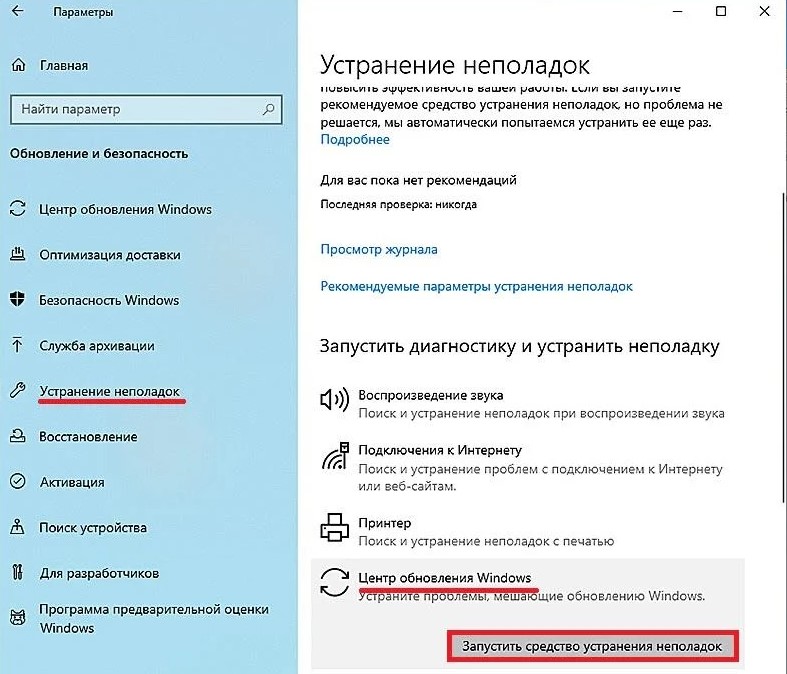
2) Установить обновление вручную
Для этого можно использовать Windows Media Creation Tool или все сделать полностью вручную при помощи загрузки подходящего файла. Оба метода по-своему хороши, поэтому они могут пригодиться.
Как установить обновление через Windows Media Creation Tool:
- Скачиваем утилиту с официального сайта Microsoft.
- Вводим номер обновления, установка которого завершилась ошибкой. Для этого в программе есть окно поиска.
- Скачиваем обновление на компьютер.
- Нажимаем по файлу правой кнопкой мыши и выбираем «Запустить от имени администратора». Следуем подсказкам на экране.
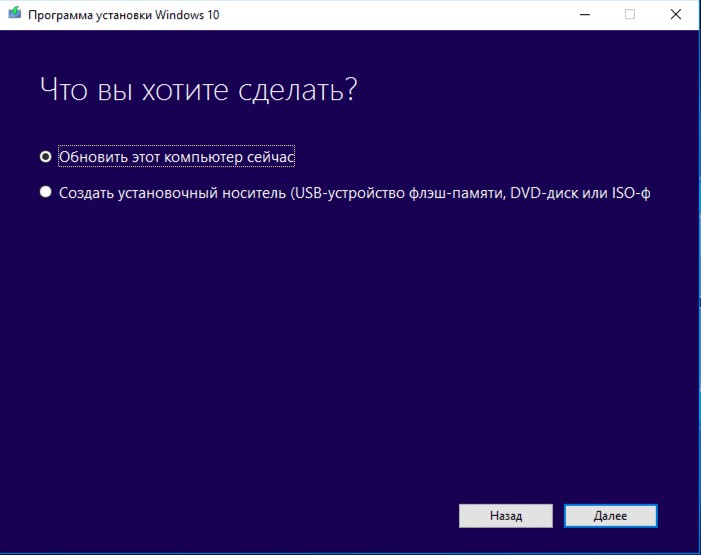
Есть и полностью ручной вариант для тех, кто не желает устанавливать дополнительный софт:
- Узнаем номер обновления, которое не было установлено. История обновлений указана на сайте Microsoft по ссылке.
- Берем код обновления и вставляем в строку поиска на этом сайте.
- Жмем на кнопку «Загрузить» рядом с подходящим файлом.
- Запускаем скачанное обновление от имени администратора, должен начаться апдейт системы.

3) Сбросить компоненты Центра обновления Windows
Эффективная процедура исправления подразумевает сброс состояния Центра управления Windows к заводскому состоянию. То есть после выполнения перечисленных ниже действия, он точно должен работать без проблем.
Устранение ошибки 0x8007065e в Windows 10:
- Останавливаем службы с помощью консоли. В командную строку вводим команды net stop bits, net stop wuauserv, net stop appidsvc, net stop cryptsvc. Мы разделили их запятой, вам же нужно после каждой нажимать Enter.
- Удаляем файлы qmgr*.dat. Это можем сделать командой Del “%ALLUSERSPROFILE%Application DataMicrosoftNetworkDownloaderqmgr*.dat”
- Очищаем или переименовываем папки SoftwareDistribution и catroot2. Чтобы изменить имя в командной строке, вводим Ren %systemroot%SoftwareDistribution SoftwareDistribution.bak и Ren %systemroot%system32catroot2 catroot2.bak.
- Сбрасываем сервисы BITS и службы обновления. Для этого вводим sc.exe sdset bits D:(A;;CCLCSWRPWPDTLOCRRC;;;SY)(A;;CCDCLCSWRPWPDTLOCRSDRCWDWO;;;BA)(A;;CCLCSWLOCRRC;;;AU)(A;;CCLCSWRPWPDTLOCRRC;;;PU) и сразу sc.exe sdset wuauserv D:(A;;CCLCSWRPWPDTLOCRRC;;;SY)(A;;CCDCLCSWRPWPDTLOCRSDRCWDWO;;;BA)(A;;CCLCSWLOCRRC;;;AU)(A;;CCLCSWRPWPDTLOCRRC;;;PU).
- Вводим в окно еще одну команду cd /d %windir%system32.
- Удаляем проблемные значения в реестре. Для этого открываем редактор реестра (regedit забиваем в поиск) и идем по пути HKEY_LOCAL_MACHINECOMPONENTS. Удаляем здесь следующие элементы PendingXmlIdentifier, NextQueueEntryIndex, AdvancedInstallersNeedResolving.
- Сбрасываем Winsock командой netsh winsock reset.
- Перерегистрируем DLL-файлы:
regsvr32.exe atl.dll
regsvr32.exe urlmon.dll
regsvr32.exe mshtml.dll
regsvr32.exe shdocvw.dll
regsvr32.exe browseui.dll
regsvr32.exe jscript.dll
regsvr32.exe vbscript.dll
regsvr32.exe scrrun.dll
regsvr32.exe msxml.dll
regsvr32.exe msxml3.dll
regsvr32.exe msxml6.dll
regsvr32.exe actxprxy.dll
regsvr32.exe softpub.dll
regsvr32.exe wintrust.dll
regsvr32.exe dssenh.dll
regsvr32.exe rsaenh.dll
regsvr32.exe gpkcsp.dll
regsvr32.exe sccbase.dll
regsvr32.exe slbcsp.dll
regsvr32.exe cryptdlg.dll
regsvr32.exe oleaut32.dll
regsvr32.exe ole32.dll
regsvr32.exe shell32.dll
regsvr32.exe initpki.dll
regsvr32.exe wuapi.dll
regsvr32.exe wuaueng.dll
regsvr32.exe wuaueng1.dll
regsvr32.exe wucltui.dll
regsvr32.exe wups.dll
regsvr32.exe wups2.dll
regsvr32.exe wuweb.dll
regsvr32.exe qmgr.dll
regsvr32.exe qmgrprxy.dll
regsvr32.exe wucltux.dll
regsvr32.exe muweb.dll
regsvr32.exe wuwebv.dll
regsvr32.exe wudriver.dll
Последний шаг – снова запускаем службы, которые мы остановили на первом этапе. Нужно использовать следующие команды:
net start bits
net start wuauserv
net start appidsvc
net start cryptsvc
4) Удаляем проблемные значения реестра
Речь идет о WUServer и WIStatusServer. Что это сделать, нужно:
- Открываем редактор реестра путем ввода regedit в строку «Выполнить» или в поиск.
- Разворачиваем каталоги в следующем порядке HKEY_LOCAL_MACHINESOFTWAREPoliciesMicrosoftWindowsWindowsUpdate.
- Находим значения WUServer и WIStatusServer, если они есть, и удаляем их через клик правой кнопкой мыши.
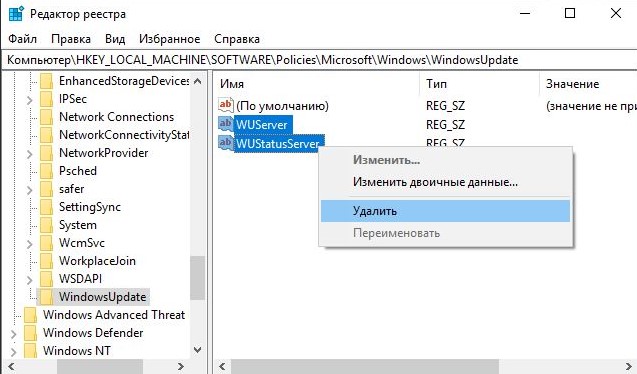
5) Сканируем системные файлы
Это тот вариант, который имеет смысл использовать, если предыдущие методы не помогли. Скорее всего дело в неисправности файлов Windows, но это легко исправить. Нужно только в командную строку с максимальными привилегиями вставить DISM.exe /Online /Cleanup-image /Restorehealth. Еще можно попробовать sfc /scannow.
На одном из этапов ошибка обновления 0x8007065e Windows 10 должна отступить. Нам же интересно, что именно у вас сработало. Помогите другим пользователям быстрее исправлять свои ошибки, напишите комментарий.
Несмотря на то, что Microsoft рекомендует всем использовать Windows 10, многие пользователи по-прежнему любят и используют Windows 7. Если вы являетесь одним из пользователей Windows 7 и устанавливаете обновления Windows, вы можете увидеть ошибка «0x8007065E Данные этого типа не поддерживаются» с некоторыми другими сообщениями. Эта ошибка почти всегда появляется при установке обновлений в Windows 7. Эта ошибка, когда она появляется, не позволяет установить обновления.
Обычно эта ошибка возникает из-за повреждения системных файлов. Это может быть папка или системный файл, который поврежден или отсутствует, что вызывает эту проблему. Таким образом, обычно решение этой проблемы заключается в исправлении системных файлов с помощью командной строки. Но, не волнуйтесь, есть несколько способов, которые вы можете попытаться решить проблему.
Просто следуйте приведенным ниже методам и продолжайте до тех пор, пока проблема не будет решена.
Поскольку эта проблема вызвана повреждением файлов, вы также можете попробовать загрузить конкретное обновление с официального сайта Microsoft. Это решит вашу проблему, если проблема вызвана конкретным повреждением файла обновления.
Fix SoftwareDistribution Папка
Обычно, если есть какие-либо поврежденные установочные файлы, которые могут быть причиной этой проблемы, хранятся в папке SoftwareDistribution. Таким образом, переименование этой папки, а затем повторная попытка загрузить и установить обновления вынуждают Windows заново создать папку и, следовательно, устранить проблему. Как только Windows снова создаст эту папку, она загрузит свежую копию, которая решит проблему с повреждением.
Вот шаги, чтобы переименовать эту папку через командную строку
- Нажмите Ключ Windows один раз
- Тип Командная строка в Начать поиск
- Щелкните правой кнопкой мыши Командная строка из результатов поиска Start
- Выбрать Запустить от имени администратора
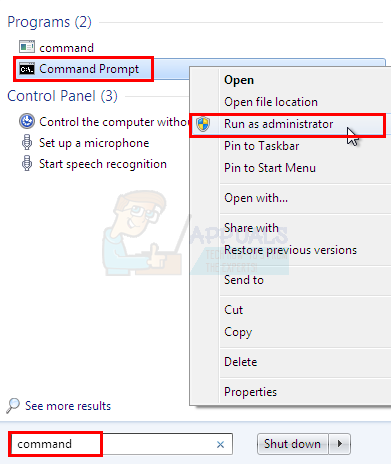
- Тип NET STOP WUAUSERV и нажмите Войти
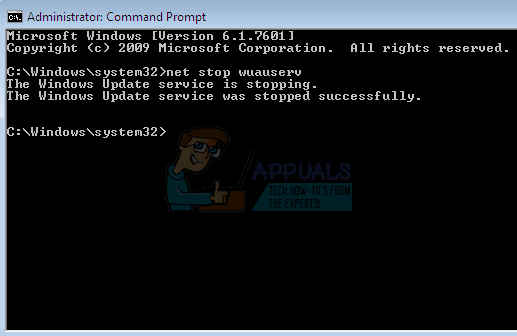
- Тип REN C: WINDOWS SoftwareDistribution SDOLD и нажмите Войти
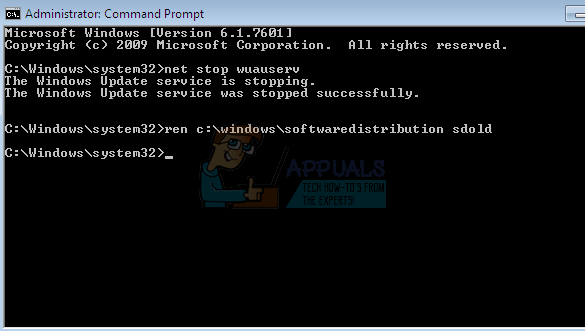
- Тип NET START WUAUSERV и нажмите Войти
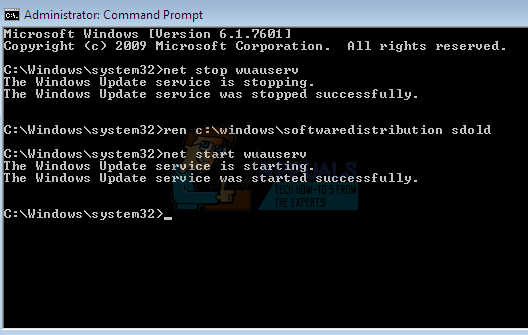
Теперь подождите не менее 15 минут и перезагрузите компьютер. После перезапуска системы подождите не менее 10 минут. Теперь перейдите в раздел Обновления Windows и проверьте наличие обновлений. Выберите самое старое обновление и установите его.
Как только вы закончите, все должно быть хорошо. Вы можете продолжить установку обновлений из Центра обновления Windows.
Обновлено 2023 января: перестаньте получать сообщения об ошибках и замедлите работу вашей системы с помощью нашего инструмента оптимизации. Получить сейчас в эту ссылку
- Скачайте и установите инструмент для ремонта здесь.
- Пусть он просканирует ваш компьютер.
- Затем инструмент почини свой компьютер.
Код ошибки 0x8007065e может возникнуть при загрузке последнего обновления из-за поврежденного файла обновления.
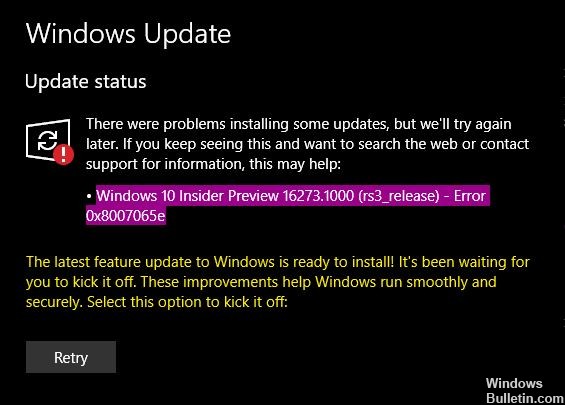
Повреждение системного файла происходит, когда системный файл поврежден или отсутствует. Ошибка «0x8007065E Данные этого типа не поддерживаются» может возникать практически на любом ПК с Windows.
Чтобы помочь вам решить проблему, я рекомендую вам выполнить следующие действия по устранению неполадок:
Запустите средство устранения неполадок для Центра обновления Windows

Этот автоматический диагностический инструмент проверяет наличие проблем с обновлением на вашем компьютере и устраняет их за вас. Убедитесь, что вы вошли в систему как администратор, чтобы запустить инструмент.
- Нажмите кнопку «Пуск», выберите «Настройки»> «Обновление и безопасность»> «Устранение неполадок».
- Выберите Центр обновления Windows в разделе «Начало работы».
- Нажмите Run Run для устранения неполадок.
- Следуйте инструкциям на экране.
Исправить повреждение системных файлов Windows

Нажмите кнопку «Пуск» и введите «Командная строка».
Щелкните правой кнопкой мыши командную строку и выберите «Запуск от имени администратора».
При появлении запроса нажмите «Да» или введите пароль администратора.
Введите DISM.exe / Online / Cleanup-image / Restorehealth и нажмите клавишу ВВОД.
обратите внимание на пробел перед каждым «/»
Этот шаг может занять несколько минут для запуска и до 30 минут для запуска и завершения.
Обновление за январь 2023 года:
Теперь вы можете предотвратить проблемы с ПК с помощью этого инструмента, например, защитить вас от потери файлов и вредоносных программ. Кроме того, это отличный способ оптимизировать ваш компьютер для достижения максимальной производительности. Программа с легкостью исправляет типичные ошибки, которые могут возникнуть в системах Windows — нет необходимости часами искать и устранять неполадки, если у вас под рукой есть идеальное решение:
- Шаг 1: Скачать PC Repair & Optimizer Tool (Windows 10, 8, 7, XP, Vista — Microsoft Gold Certified).
- Шаг 2: Нажмите «Начать сканирование”, Чтобы найти проблемы реестра Windows, которые могут вызывать проблемы с ПК.
- Шаг 3: Нажмите «Починить все», Чтобы исправить все проблемы.

Введите sfc / scannow и нажмите Enter.
обратите внимание на пробел между «sfc» и «/»
Дождитесь завершения процесса.
Повторите неудачные обновления
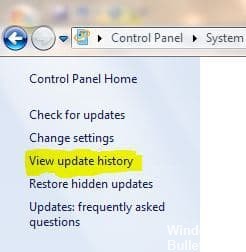
Сначала попробуйте еще раз запустить неудачные обновления; это может помочь Windows найти отсутствующий файл и исправить ошибку «0x8007065E Данные этого типа не поддерживаются». Поэтому выполните следующие действия, чтобы повторно запустить неудачные обновления:
- В меню «Пуск» перейдите в Панель управления, затем в Центр обновления Windows.
- Затем нажмите на просмотр истории обновлений.
- Если вы видите, что обновления не удалось, вы можете попробовать загрузить файлы снова.
- Затем установите сбойные обновления вручную.
Исправить папку SoftwareDistribution

Обычно, если есть поврежденные установочные файлы, которые могут вызвать эту проблему, они хранятся в папке SoftwareDistribution. Поэтому, если вы переименуете эту папку, затем попытаетесь загрузить и переустановить обновления, Windows будет вынуждена заново создать папку и решить проблему. Как только Windows воссоздает эту папку, она загружает новую копию, которая решает проблему повреждения.
Вот шаги, чтобы следовать, чтобы переименовать эту папку из командной строки:
Нажмите клавишу Windows один раз
Введите подсказку в поле «Начать поиск».
Щелкните правой кнопкой мыши командную строку в результатах поиска. Начните поиск.
Выберите Запуск от имени администратора.
Введите NET STOP WUAUSERV и нажмите Enter
Введите REN C: WINDOWS SoftwareDistribution SDOLD и нажмите Enter
Введите NET START WUAUSERV и нажмите Enter
Если вы выполните указанные выше действия, вы можете исправить код ошибки Windows Update 0x8007065e.

CCNA, веб-разработчик, ПК для устранения неполадок
Я компьютерный энтузиаст и практикующий ИТ-специалист. У меня за плечами многолетний опыт работы в области компьютерного программирования, устранения неисправностей и ремонта оборудования. Я специализируюсь на веб-разработке и дизайне баз данных. У меня также есть сертификат CCNA для проектирования сетей и устранения неполадок.
Сообщение Просмотров: 186
Содержание
- Как исправить ошибку 0x8007065E: Данные этого типа не поддерживаются в Windows 7
- Как исправить ошибку 0x8007065E «Данные этого типа не поддерживаются» в Windows 7
- Способ 1. Повторите неудачные обновления
- Способ 2. Отключите брандмауэр и антивирусное программное обеспечение
- Способ 3: переименовать папку SoftwareDistribution
- Способ 4: Запустите сканирование файлов проверки системы
- Способ 5: использование программного обеспечения CCleaner
- Ошибка 0x8007001E при обновлении Windows: причины и решения
- Причины за ошибкой 0x8007001E
- Как исправить ошибку 0x8007001E?
- Решение №1 Освобождение места на системном разделе
- Решение №2 Запуск средства устранения неполадок
- Решение №3 Запуск SFC и DISM
- Решение №4 Применение точки восстановления
- Установщик обнаружил ошибку 0x8007065e windows 7
- Answered by:
- Question
- Answers
- Установщик обнаружил ошибку 0x8007065e windows 7
- Answered by:
- Question
- Answers
- Как исправить ошибку 0x8007065E: Данные этого типа не поддерживаются в Windows 7
- Как исправить ошибку 0x8007065E: Данные этого типа не поддерживаются в Windows 7
- Как исправить ошибку 0x8007065E «Данные этого типа не поддерживаются» в Windows 7
- Способ 1. Повторите неудачные обновления
- Способ 2. Отключите брандмауэр и антивирусное программное обеспечение
- Способ 3: переименовать папку SoftwareDistribution
- Способ 4: Запустите сканирование файлов проверки системы
- Способ 5: использование программного обеспечения CCleaner
Как исправить ошибку 0x8007065E: Данные этого типа не поддерживаются в Windows 7
Пользователи Windows 7 могут увидеть ошибку 0x8007065E «Данные этого типа не поддерживаются» в процессе установки последних обновлений Windows. Эта ошибка не позволит вам установить последние обновления и связана с поврежденными системными файлами.
Однако повреждение системного файла происходит, когда системный файл либо поврежден, либо отсутствует. Ошибка «0x8007065E Данные этого типа не поддерживаются» может возникать практически на всех ПК с Windows 7.
Поскольку Windows 7 по-прежнему является самой популярной версией ОС в мире, мы придумали несколько методов, с помощью которых вы можете попытаться решить эту проблему.
Как исправить ошибку 0x8007065E «Данные этого типа не поддерживаются» в Windows 7
Способ 1. Повторите неудачные обновления
Прежде всего, попробуйте перезапустить неудачные обновления; это может помочь Windows найти отсутствующий файл и устранить ошибку «0x8007065E Данные этого типа не поддерживаются». Поэтому выполните следующие шаги для повторного запуска неудачных обновлений:
Способ 2. Отключите брандмауэр и антивирусное программное обеспечение
Кроме того, некоторые антивирусные программы могут вызывать ошибку «0x8007065E Данные этого типа не поддерживаются», что препятствует установке на компьютере обновлений Windows. Чтобы исправить эту ошибку, вам может потребоваться временно отключить антивирусное программное обеспечение и снова попробовать обновление Windows. Выполните следующие действия, чтобы отключить антивирусное программное обеспечение:
Кроме того, после установки обновления Windows вернитесь на антивирусную панель и включите защиту от вредоносных вирусных атак. Это исправление предотвращает возникновение ошибки «0x8007065E Данные этого типа не поддерживаются».
Говоря о кибератаках, не забудьте установить на свой компьютер надежный антивирус Windows 7. Ознакомьтесь с этой статьей, чтобы узнать больше о лучшем антивирусном программном обеспечении Windows 7 для использования в 2017 году
Способ 3: переименовать папку SoftwareDistribution
Кроме того, поврежденные установочные файлы хранятся в папке SoftwareDistribution. Другой метод предотвращения ошибки «0x8007065E Данные этого типа не поддерживается» заключается в переименовании папки SoftwareDistribution и повторной попытке загрузки и установки обновлений Windows. Это позволяет Windows воссоздать папку, следовательно, проблема устранена. Это шаги, которые можно предпринять, чтобы переименовать папку Software Distribution:
Примечание. Выполните следующие действия, чтобы Windows снова создала новую папку SoftwareDistribution, которая решит проблему повреждения, поэтому ошибка «0x8007065E Данные этого типа не поддерживается» будет исправлена.
Способ 4: Запустите сканирование файлов проверки системы
Примечательно, что ошибка «0x8007065E Данные этого типа не поддерживается», которая возникает из-за поврежденных системных файлов, может быть исправлена с помощью проверки системных файлов. Это может исправить любую ошибку, которая связана с файлом dll (динамически подключаемой библиотеки). SFC сканирует, проверяет и исправляет любые поврежденные файлы.Чтобы запустить сканирование SFC на ПК с Windows, выполните следующие действия:
Этот метод запускает проверку системных файлов и восстанавливает все поврежденные системные файлы, наиболее часто связанные с ошибкой «0x8007065E Данные этого типа не поддерживаются», которая препятствует обновлению Windows.
Способ 5: использование программного обеспечения CCleaner
Также, CCleaner – это служебная программа, которая может исправить поврежденные системные файлы. Загрузите CCleaner на свой компьютер с ОС Windows и используйте его для сканирования, исправления и очистки поврежденных системных файлов, особенно поврежденных файлов, ответственных за ошибку «0x8007065E Данные этого типа не поддерживаются». Выполните следующие действия для загрузки, установки и использования CCleaner:
Эта программа очистит реестр Windows и исправит все поврежденные системные файлы, устраняя проблему с ошибкой «0x8007065E Данные этого типа не поддерживаются». Сделайте резервную копию вашего реестра на случай, если вы собираетесь вернуться обратно.
Перечисленные выше методы могут исправить ошибку «0x8007065E Данные этого типа не поддерживаются», что позволяет загружать и устанавливать последние обновления Windows на ПК с Windows 7. Комментарий ниже, если у вас есть какие-либо вопросы.
Источник
Ошибка 0x8007001E при обновлении Windows: причины и решения
Некоторые пользователи сталкиваются с ошибкой 0x8007001E во время обновления ОС Windows. Этот же код также связан с появлениями случайных синих экранов смерти. HEX-код данной ошибки ссылается на проблемы с оперативной памятью или на недостаток свободного места на системном разделе, необходимо для апдейта ОС.
Причины за ошибкой 0x8007001E
Как исправить ошибку 0x8007001E?

Решение №1 Освобождение места на системном разделе
Давайте предположим, что в HEX-коде ошибки указана действительно правдивая информация: на вашем компьютере недостаточно места для установки обновлений. Очистите свой системный раздел (где установлена Windows), после чего перезагрузите компьютер. Перед следующей попыткой автоматического обновления Windows убедитесь, что ваша RAM максимально возможно разгружена.
Решение №2 Запуск средства устранения неполадок
Ошибка 0x8007001E могла возникнуть по вине самого Центра обновления Windows. Возможно, какие-то его компоненты или службы начали работать не совсем корректно. Вы можете исправить это, запустив в работу средство устранения неполадок.

Примените предложенные исправления, после чего перезагрузите компьютер и проверьте наличие ошибки 0x8007001E.
Решение №3 Запуск SFC и DISM
Проблемы с обновлением ОС могут возникнуть при повреждении системных файлов или хранилища компонентов Windows. Восстановить потенциальные повреждения вам помогут такие полезные средства, как SFC и DISM.

Попробуйте обновить Windows и посмотрите, покажется ли ошибка 0x8007001E на этот раз.
Решение №4 Применение точки восстановления
Если никакие из указанных выше методов не помогли в решении проблемы, то пора начинать восстановление ОС Windows. Попробуйте сделать следующее:
Ожидайте, что ваш ПК будет перезагружаться во время этого процесса. Как только вы снова сможете войти в систему, запустите апдейт Windows и проверьте, была ли решена ошибка под кодом 0x8007001E.
Источник
Установщик обнаружил ошибку 0x8007065e windows 7
This forum has migrated to Microsoft Q&A. Visit Microsoft Q&A to post new questions.
Answered by:

Question


C:WindowsSystem32>cscript scregedit.wsf /AU 4
Microsoft (R) Windows Script Host Version 5.7
Copyright (C) Microsoft Corporation. All rights reserved.
C:WindowsSystem32scregedit.wsf(777, 3) (null): 0x80240037
C:WindowsSystem32>cscript scregedit.wsf /AU /v
Microsoft (R) Windows Script Host Version 5.7
Copyright (C) Microsoft Corporation. All rights reserved.
SOFTWAREMicrosoftWindowsCurrentVersionWindowsUpdateAuto Update AUOptions
Value not set.
Answers


It seems that the Windows6.0-KB948465-X64.exe file has a data corrupt. I recommend that you download the file again from Microsoft’s site to test whether the same error occur.
Service Pack 2 for Windows Server 2008 and Windows Vista
I also include the following Microsoft Knowledge Base for you. Please follow the steps in the article to troubleshoot this issue if the installation still fails.
947366 How to troubleshoot Windows Vista and Windows Server 2008 service pack installation issues
Based on my research, this problem should caused by group policy. If Automatic Updates has been configured via policy and when you try to configure it again via scregedit.wsf, it will returns an error code 0x80240037. If Automatic updates have not previously been configured and when you querying the value of Automatic updates, it will return value not set.
Policy and the scregedit.wsf script work on 2 different areas of the registry:
When you use scregedit.wsf to configure Automatic updates it set the AUOptions Value under : HKLMSoftwareMicrosoftWindowscurrentversionwindowsupdate.
When you use Group Policy it configures the Value under : HKLMSoftwarePoliciesMicrosoftWindowsupdate
I recommend that you run gpresult command in the Server Core to dump the group policy information to see whether the Automatic updates setting is configured. If so, it is expected. If the current setting is not what you want, you may either change the GPO or set the setting as «Not Configured» in GPO and then modify it via scregedit.wsf script.
Note: Please check the GPO related to WindowsUpdate.
Источник
Установщик обнаружил ошибку 0x8007065e windows 7
This forum has migrated to Microsoft Q&A. Visit Microsoft Q&A to post new questions.
Answered by:

Question


C:WindowsSystem32>cscript scregedit.wsf /AU 4
Microsoft (R) Windows Script Host Version 5.7
Copyright (C) Microsoft Corporation. All rights reserved.
C:WindowsSystem32scregedit.wsf(777, 3) (null): 0x80240037
C:WindowsSystem32>cscript scregedit.wsf /AU /v
Microsoft (R) Windows Script Host Version 5.7
Copyright (C) Microsoft Corporation. All rights reserved.
SOFTWAREMicrosoftWindowsCurrentVersionWindowsUpdateAuto Update AUOptions
Value not set.
Answers


It seems that the Windows6.0-KB948465-X64.exe file has a data corrupt. I recommend that you download the file again from Microsoft’s site to test whether the same error occur.
Service Pack 2 for Windows Server 2008 and Windows Vista
I also include the following Microsoft Knowledge Base for you. Please follow the steps in the article to troubleshoot this issue if the installation still fails.
947366 How to troubleshoot Windows Vista and Windows Server 2008 service pack installation issues
Based on my research, this problem should caused by group policy. If Automatic Updates has been configured via policy and when you try to configure it again via scregedit.wsf, it will returns an error code 0x80240037. If Automatic updates have not previously been configured and when you querying the value of Automatic updates, it will return value not set.
Policy and the scregedit.wsf script work on 2 different areas of the registry:
When you use scregedit.wsf to configure Automatic updates it set the AUOptions Value under : HKLMSoftwareMicrosoftWindowscurrentversionwindowsupdate.
When you use Group Policy it configures the Value under : HKLMSoftwarePoliciesMicrosoftWindowsupdate
I recommend that you run gpresult command in the Server Core to dump the group policy information to see whether the Automatic updates setting is configured. If so, it is expected. If the current setting is not what you want, you may either change the GPO or set the setting as «Not Configured» in GPO and then modify it via scregedit.wsf script.
Note: Please check the GPO related to WindowsUpdate.
Источник
Как исправить ошибку 0x8007065E: Данные этого типа не поддерживаются в Windows 7

Как исправить ошибку 0x8007065E: Данные этого типа не поддерживаются в Windows 7
Пользователи Windows 7 могут увидеть ошибку 0x8007065E «Данные этого типа не поддерживаются» во время установки последних обновлений Windows. Эта ошибка не позволит вам установить последние обновления и связана с поврежденными системными файлами.
Однако повреждение системного файла происходит, когда системный файл либо поврежден, либо отсутствует. Ошибка «0x8007065E Данные этого типа не поддерживаются» может возникать практически на всех ПК с Windows 7.
Поскольку Windows 7 по-прежнему является самой популярной версией ОС в мире, мы придумали несколько методов, с помощью которых можно попытаться решить эту проблему.
Как исправить ошибку 0x8007065E «Данные этого типа не поддерживаются» в Windows 7
Способ 1. Повторите неудачные обновления
Прежде всего, попробуйте перезапустить неудачные обновления; это может помочь Windows найти отсутствующий файл и устранить ошибку «0x8007065E Данные этого типа не поддерживаются». Поэтому выполните следующие шаги для повторного запуска неудачных обновлений:
Способ 2. Отключите брандмауэр и антивирусное программное обеспечение
Кроме того, некоторые антивирусные программы могут вызывать ошибку «0x8007065E Данные этого типа не поддерживаются», не позволяющую вашему ПК устанавливать обновления Windows. Чтобы исправить эту ошибку, вам может потребоваться временно отключить антивирусное программное обеспечение и снова попробовать обновление Windows. Выполните следующие действия, чтобы отключить антивирусное программное обеспечение:
Говоря о кибератаках, не забудьте установить на свой компьютер надежный антивирус Windows 7. Ознакомьтесь с этой статьей, чтобы узнать больше о лучшем антивирусном программном обеспечении Windows 7 для использования в 2017 году.
Способ 3: переименовать папку SoftwareDistribution
Кроме того, поврежденные установочные файлы хранятся в папке SoftwareDistribution. Другой метод предотвращения ошибки «0x8007065E Данные этого типа не поддерживается» заключается в переименовании папки SoftwareDistribution и повторной попытке загрузки и установки обновлений Windows. Это позволяет Windows воссоздать папку, следовательно, проблема устранена. Это шаги, которые можно предпринять, чтобы переименовать папку Software Distribution:
Примечание. Выполните следующие действия, чтобы Windows снова создала новую папку SoftwareDistribution, которая решит проблему повреждения, поэтому ошибка «0x8007065E Данные этого типа не поддерживается» будет исправлена.
Способ 4: Запустите сканирование файлов проверки системы
Примечательно, что ошибка «0x8007065E Данные этого типа не поддерживается», которая возникает из-за поврежденных системных файлов, может быть исправлена с помощью проверки системных файлов. Это может исправить любую ошибку, которая связана с файлом dll (динамически подключаемой библиотеки). SFC сканирует, проверяет и исправляет любые поврежденные файлы. Чтобы запустить сканирование SFC на ПК с Windows, выполните следующие действия:
Этот метод запускает проверку системных файлов и восстанавливает все поврежденные системные файлы, наиболее часто связанные с ошибкой «0x8007065E Данные этого типа не поддерживаются», которая препятствует обновлению Windows.
Способ 5: использование программного обеспечения CCleaner
Также, CCleaner — это служебная программа, которая может исправить поврежденные системные файлы. Загрузите CCleaner на свой ПК с Windows и используйте его для сканирования, исправления и очистки поврежденных системных файлов, особенно поврежденных файлов, которые приводят к ошибке «0x8007065E Данные этого типа не поддерживаются». Выполните следующие действия для загрузки, установки и использования CCleaner:
Эта программа очистит реестр Windows и исправит все поврежденные системные файлы, устраняя проблему с ошибкой «0x8007065E Данные этого типа не поддерживаются». Сделайте резервную копию вашего реестра на случай, если вы собираетесь вернуться обратно.
Перечисленные выше методы могут исправить ошибку «0x8007065E Данные этого типа не поддерживаются», что позволяет загружать и устанавливать последние обновления Windows на ПК с Windows 7. Комментарий ниже, если у вас есть какие-либо вопросы.
СВЯЗАННЫЕ ИСТОРИИ, ЧТОБЫ ПРОВЕРИТЬ:
Источник
Check the best solutions recommended by experts
by Ivan Jenic
Passionate about all elements related to Windows and combined with his innate curiosity, Ivan has delved deep into understanding this operating system, with a specialization in drivers and… read more
Updated on February 13, 2023
Reviewed by
Alex Serban

After moving away from the corporate work-style, Alex has found rewards in a lifestyle of constant analysis, team coordination and pestering his colleagues. Holding an MCSA Windows Server… read more
- Windows users may see the 0x8007065E Data of this type is not supported error during the install process of the latest Windows updates.
- The error usually arises from corrupt system files or problems with the SoftwareDistrbitution folder.
- To fix things, disable the firewall, run the SFC scan, or reset the WU components, amongst other solutions.
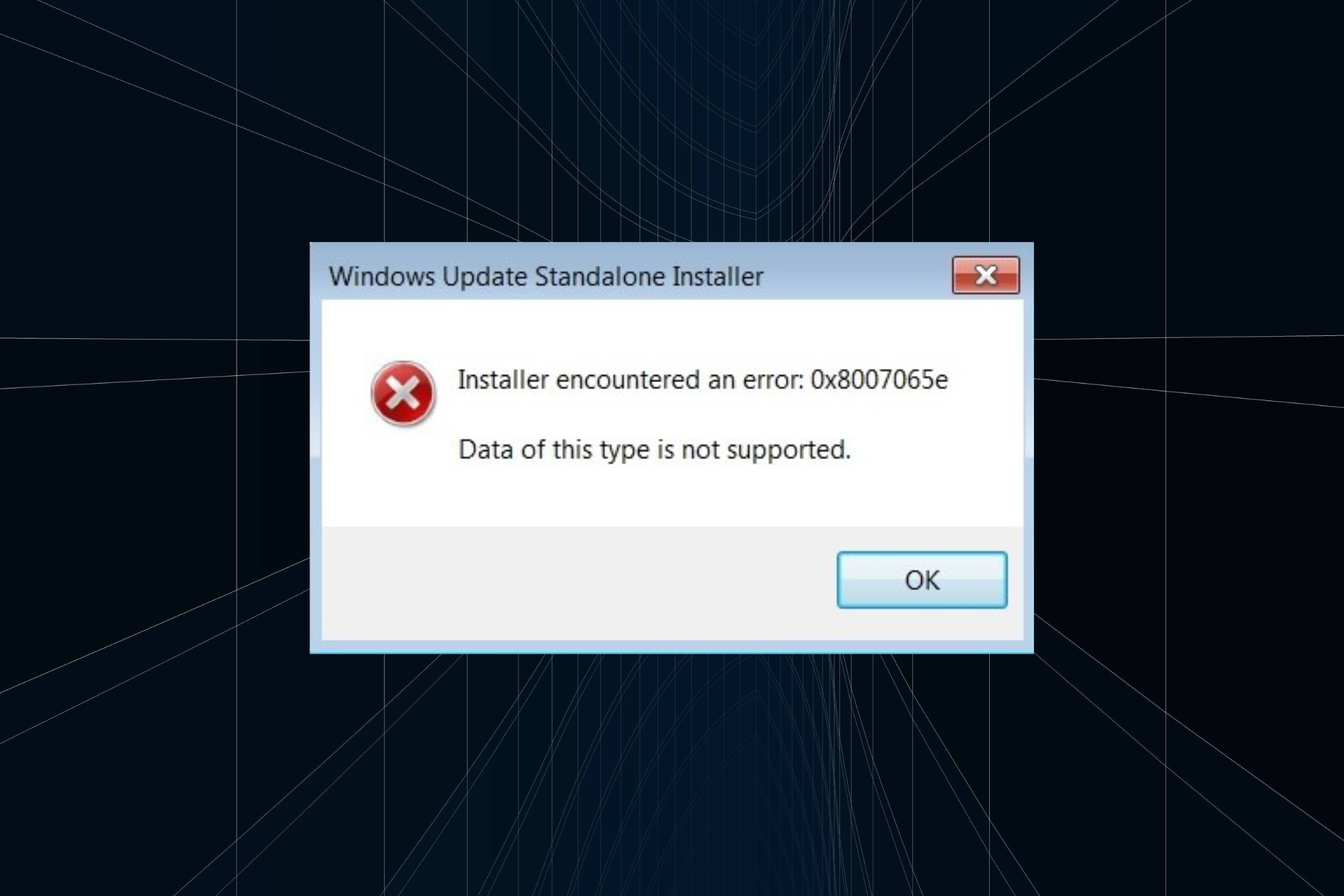
Updating the OS is critical for a stable and error-free Windows experience. But what if you encounter issues during the process? One such is the 0x8007065E Data of this type is not supported Windows Update error.
Remember, when you run an outdated version of Windows, the PC runs slower, incompatibility issues may arise, and apps may automatically crash. So, let’s find out all about the error.
What is Windows Update standalone installer error 0x8007052E?
The update error usually arises in Windows 7 when you are manually downloading and installing the updates, but users were affected by it on Windows 10 as well. And unless you follow the necessary troubleshooting steps, the error message will keep appearing.
Here are a few reasons you might be encountering the error:
- Corrupt system files: When the system files are corrupt, you run into several issues with the OS, including errors while updating Windows.
- Issues with the Windows Update components: The WU components are critical for the updates to install successfully, but these are often found to be corrupt.
- Downloading the incorrect package: When manually updating Windows, it’s imperative that you download the right package. Otherwise, it might throw an error during installation.
How can I fix error 0x8007065e?
Before we head to the slightly complex solutions, here are a few quick ones you can try:
- Restart the computer and then try installing the update.
- Disable any installed antivirus or firewall and check if the 0x8007065e Data of this type is not supported error disappears. If yes, we recommend you switch to an error-free antivirus for better results.
If none of these work, move to the fixes listed next.
1. Download the correct update package
- Get the KB (Knowledge Base) number for the package throwing the error, head to Microsoft Update Catalog, and search for it.
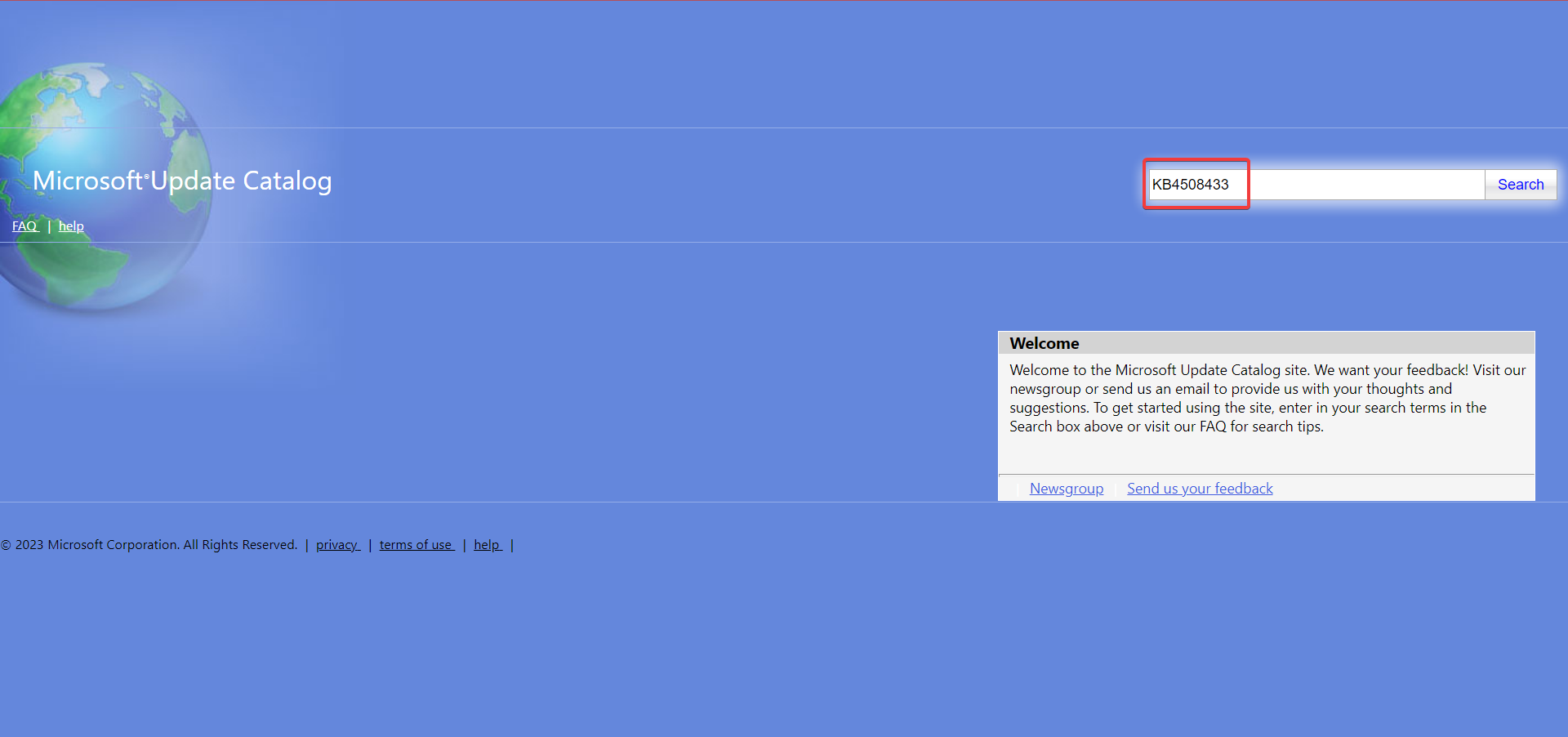
- Now, click on the Download button for the package that suits your system architecture.

- Click the link in the new window.
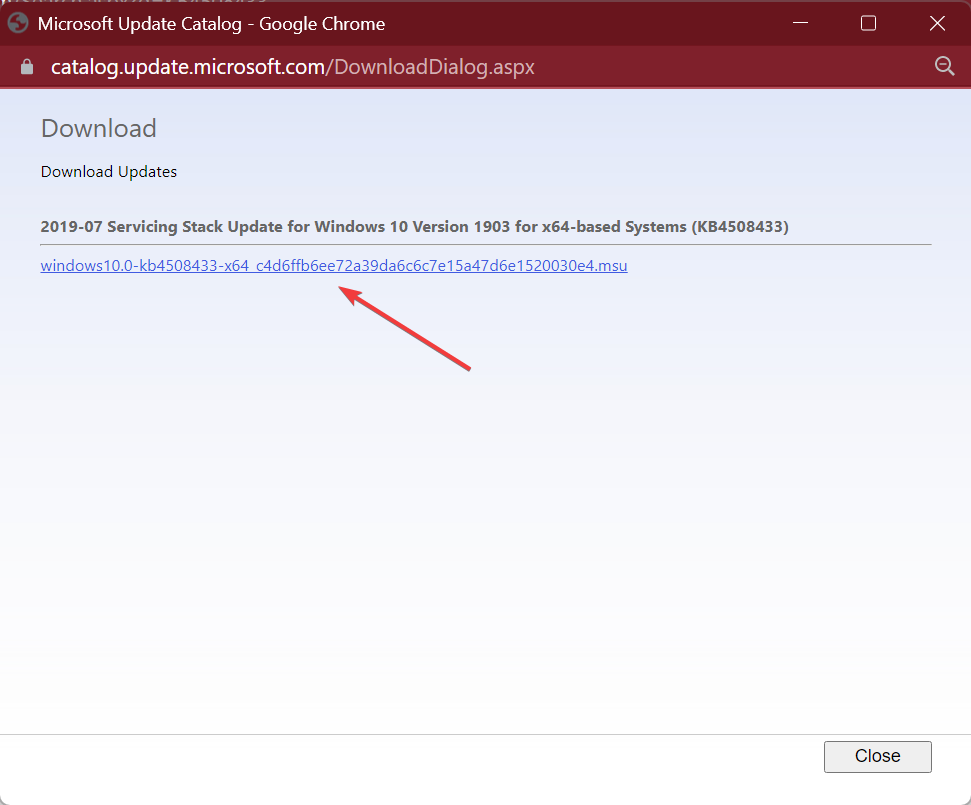
- Once the download is completed, run the setup, and follow the on-screen instructions to install it.
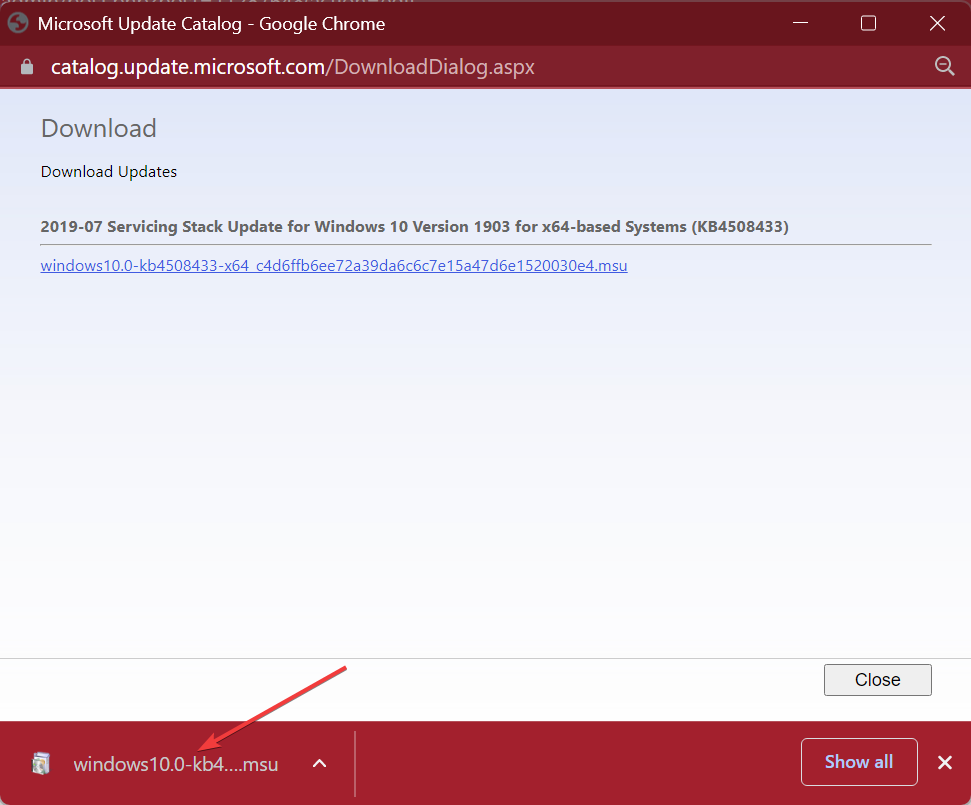
When encountering the 0x8007065e Data of this type is not supported update error in Windows 7, the primary check should be to verify whether the downloaded package is right. Check if it’s 32-bit or 62-bit, and for the correct iteration.
2. Use third-party software
You can fix error 0x8007065E Data of this type is not supported by using a reliable third-party tool that optimizes your Windows OS and restores registry settings to their default values.
Some PC issues are hard to tackle, especially when it comes to missing or corrupted system files and repositories of your Windows.
Be sure to use a dedicated tool, such as Fortect, which will scan and replace your broken files with their fresh versions from its repository.
A dedicated tool such as Restoro specializes in Windows repair. It scans and diagnoses your damaged PC, then repairs it using technology that not only repairs your Windows Operating System but also reverses the harm done with a full database of replacement files.
It does a thorough system diagnosis, performs rigorous system optimization, removes malware and viruses, and fixes the Windows registry.
3. Rename the SoftwareDistribution folder
- Press Windows + R to open Run, type cmd, and hit Ctrl + Shift + Enter.
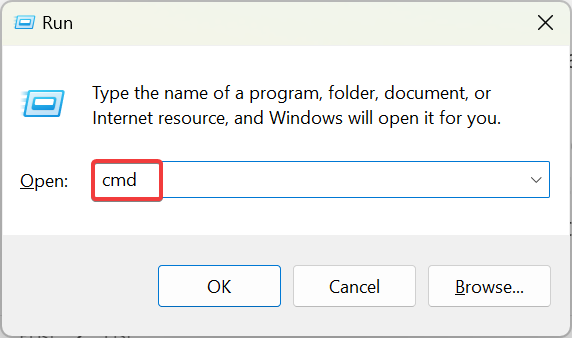
- Click Yes in the UAC prompt.
- Now, paste the following command and hit Enter to stop the Windows Update service:
NET STOP WUAUSERV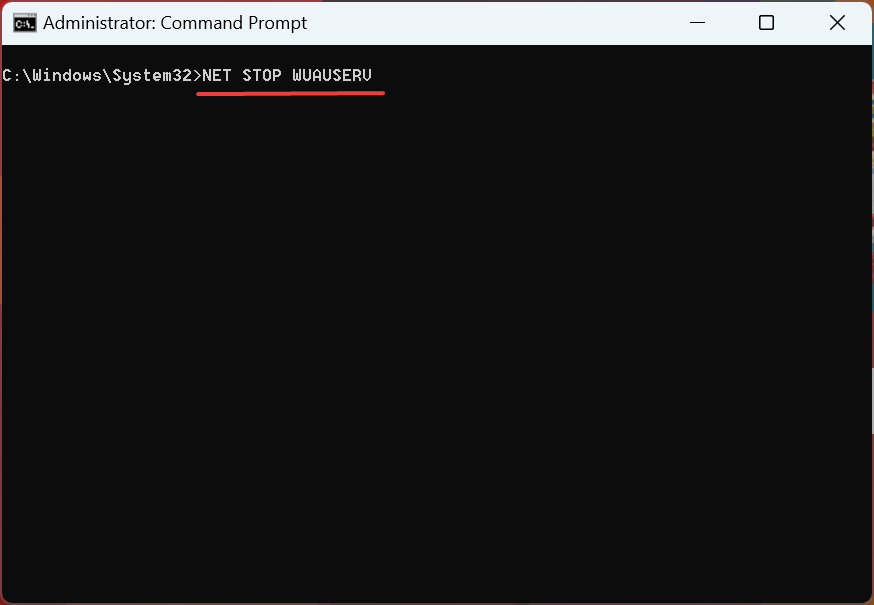
- Next, execute the following command to rename the SoftwareDistribution folder to SoftwareDistributionOld:
REN C:WINDOWSSoftwareDistribution SofwareDistributionOld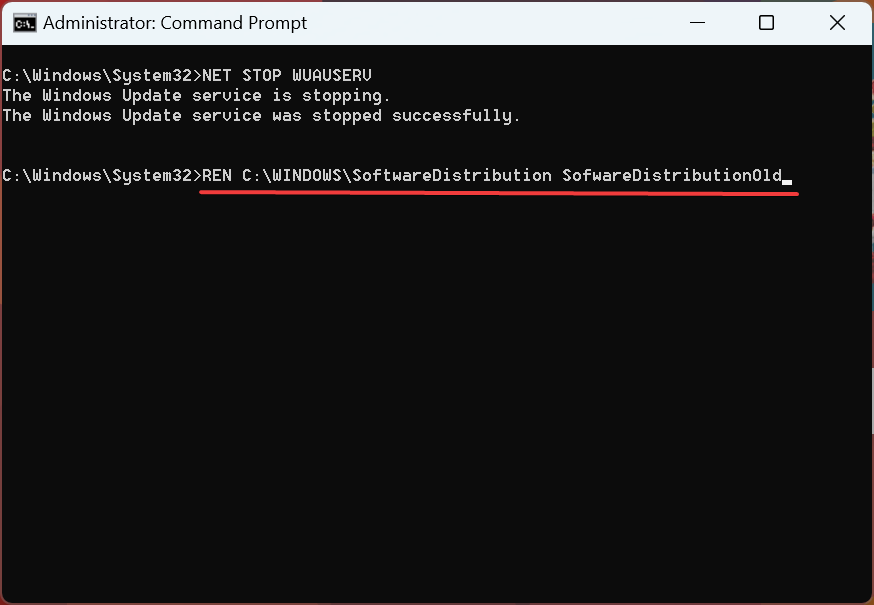
- Finally, run this command to restart the service:
NET START WUAUSERV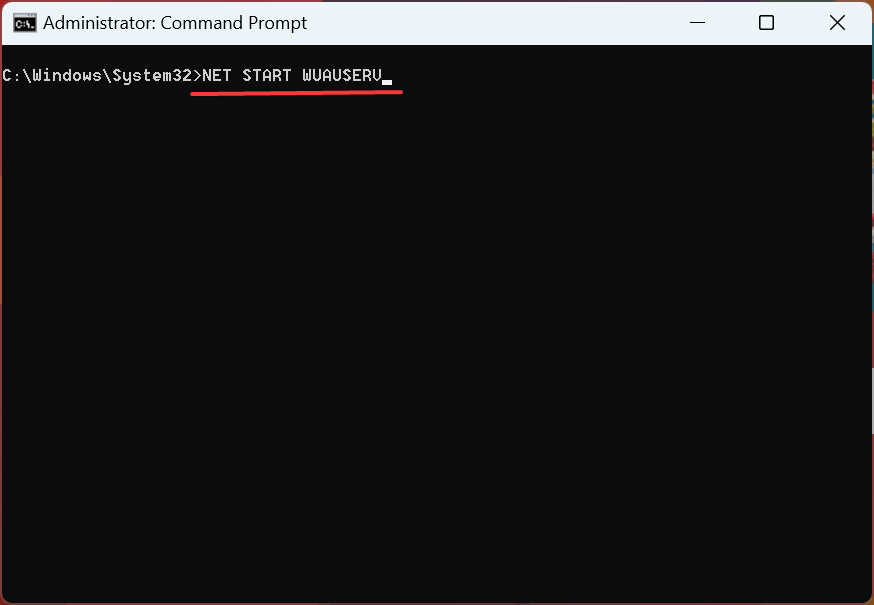
4. Run the DISM and SFC scan
- Press Windows + S to open Search, type Command Prompt, and then click on Run as administrator.
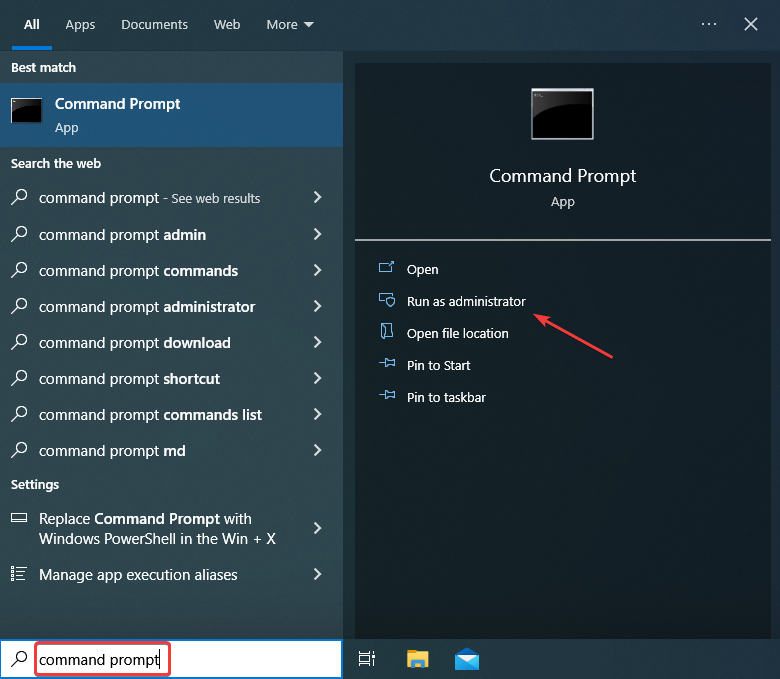
- Click Yes in the prompt.
- Now, paste the following three commands individually and hit Enter after each to run the DISM tool:
DISM /Online /Cleanup-Image /CheckHealthDISM /Online /Cleanup-Image /ScanHealthDISM /Online /Cleanup-Image /RestoreHealth - Once done, execute the following command to run the SFC scan:
sfc /scannow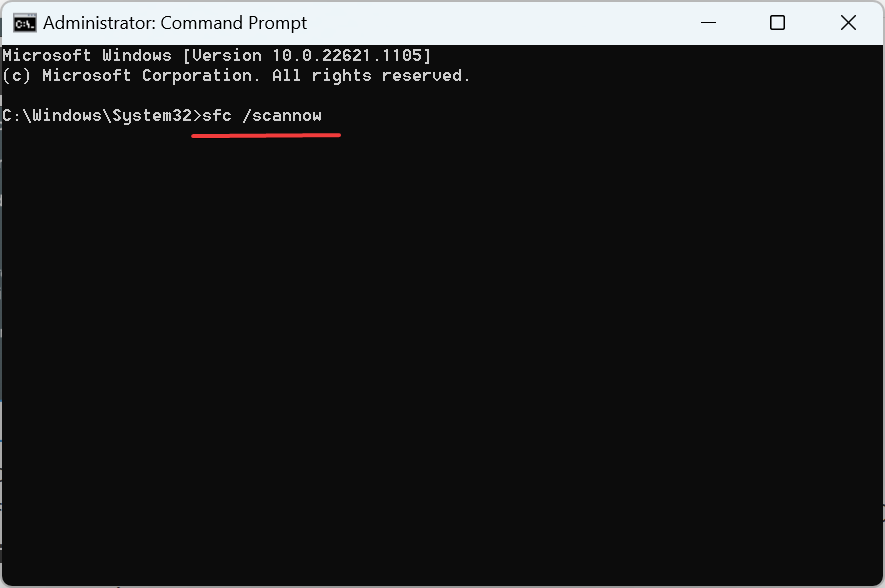
Running the DISM tool and SFC scan proves quite useful when getting the 0x8007065e Data of this type is not supported error. Remember first to run DISM and then the SFC scan, as the former creates a suitable environment for the latter.
- Fix: The Exception Unknown Software Exception (0xe0000008)
- Fix: Page Fault in Nonpaged Area on Windows 10
- Apoint.exe: What is it & How to Fix its Errors
- Bindflt.sys Blue Screen: How to Fix It in 5 Steps
5. Reset Windows Update components
- Press Windows + R to open Run, type cmd, press Ctrl + Shift, and click on OK.
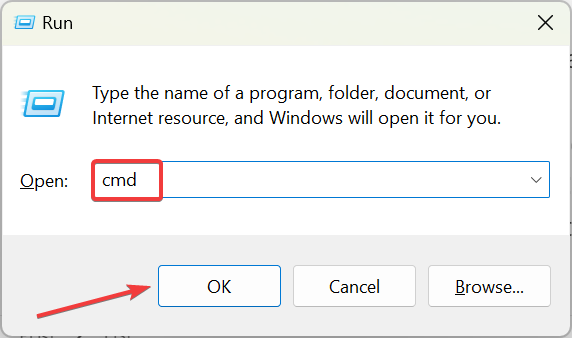
- Now, execute the following commands individually to reset the Windows Update components:
net stop bitsnet stop wuauservnet stop appidsvcnet stop cryptsvcDel "%ALLUSERSPROFILE%Application DataMicrosoftNetworkDownloaderqmgr*.dat"Ren %systemroot%SoftwareDistribution SoftwareDistribution.bakRen %systemroot%system32catroot2 catroot2.baksc.exe sdset bits D:(A;;CCLCSWRPWPDTLOCRRC;;;SY)(A;;CCDCLCSWRPWPDTLOCRSDRCWDWO;;;BA)(A;;CCLCSWLOCRRC;;;AU)(A;;CCLCSWRPWPDTLOCRRC;;;PU)sc.exe sdset wuauserv D:(A;;CCLCSWRPWPDTLOCRRC;;;SY)(A;;CCDCLCSWRPWPDTLOCRSDRCWDWO;;;BA)(A;;CCLCSWLOCRRC;;;AU)(A;;CCLCSWRPWPDTLOCRRC;;;PU)cd /d %windir%system32
regsvr32.exe atl.dll
regsvr32.exe urlmon.dll
regsvr32.exe mshtml.dll
regsvr32.exe shdocvw.dll
regsvr32.exe browseui.dll
regsvr32.exe jscript.dll
regsvr32.exe vbscript.dll
regsvr32.exe scrrun.dll
regsvr32.exe msxml.dll
regsvr32.exe msxml3.dll
regsvr32.exe msxml6.dll
regsvr32.exe actxprxy.dll
regsvr32.exe softpub.dll
regsvr32.exe wintrust.dll
regsvr32.exe dssenh.dll
regsvr32.exe rsaenh.dll
regsvr32.exe gpkcsp.dll
regsvr32.exe sccbase.dll
regsvr32.exe slbcsp.dll
regsvr32.exe cryptdlg.dll
regsvr32.exe oleaut32.dll
regsvr32.exe ole32.dll
regsvr32.exe shell32.dll
regsvr32.exe initpki.dll
regsvr32.exe wuapi.dll
regsvr32.exe wuaueng.dll
regsvr32.exe wuaueng1.dll
regsvr32.exe wucltui.dll
regsvr32.exe wups.dll
regsvr32.exe wups2.dll
regsvr32.exe wuweb.dll
regsvr32.exe qmgr.dll
regsvr32.exe qmgrprxy.dll
regsvr32.exe wucltux.dll
regsvr32.exe muweb.dll
regsvr32.exe wuwebv.dll
regsvr32.exe wudriver.dll
netsh winsock reset net start bits net start wuauserv net start appidsvc net start cryptsvc
That’s it! Once you are done resetting the WU components, the 0x8007065e Data of this type is not supported error should disappear for good. If it doesn’t, performing an in-place upgrade should do the trick.
And if you don’t want to take the manual route, we recommend using an effective PC repair tool that will automatically identify and eliminate issues with Windows.
Tell us which fix worked for you in the comments section below.
Still experiencing issues?
SPONSORED
If the above suggestions have not solved your problem, your computer may experience more severe Windows troubles. We suggest choosing an all-in-one solution like Fortect to fix problems efficiently. After installation, just click the View&Fix button and then press Start Repair.
![]()
